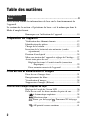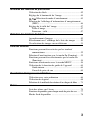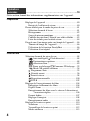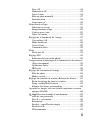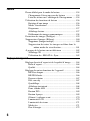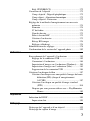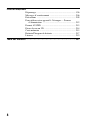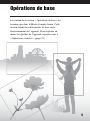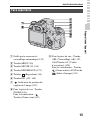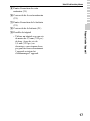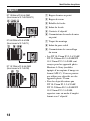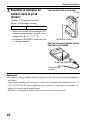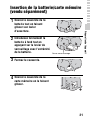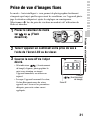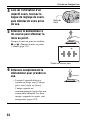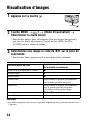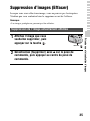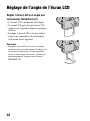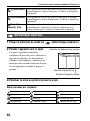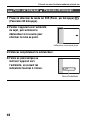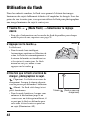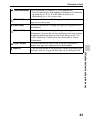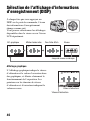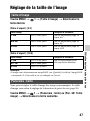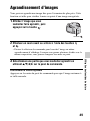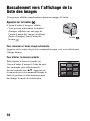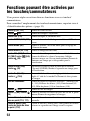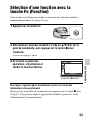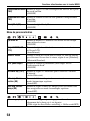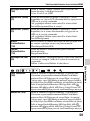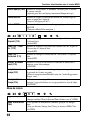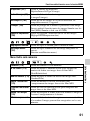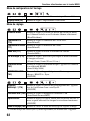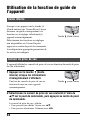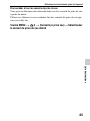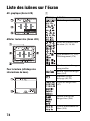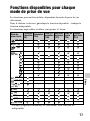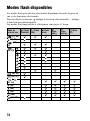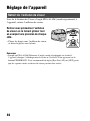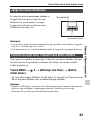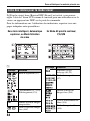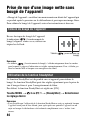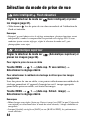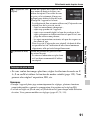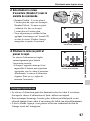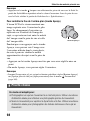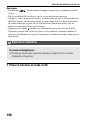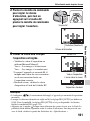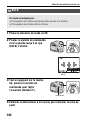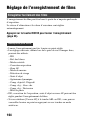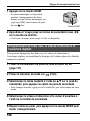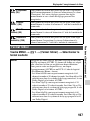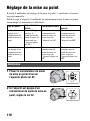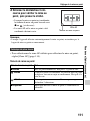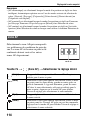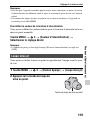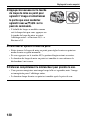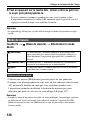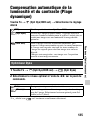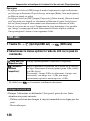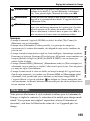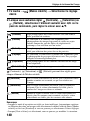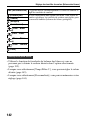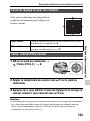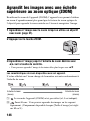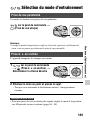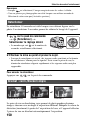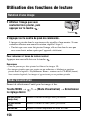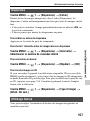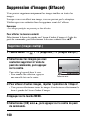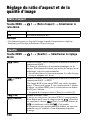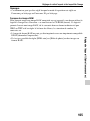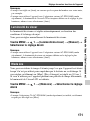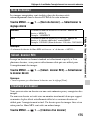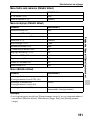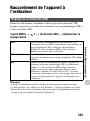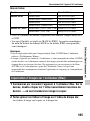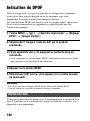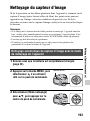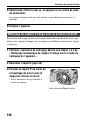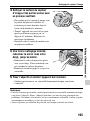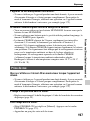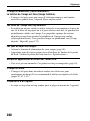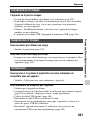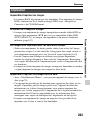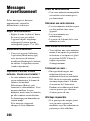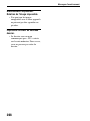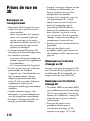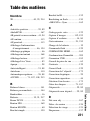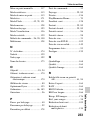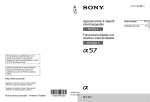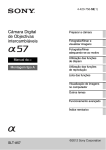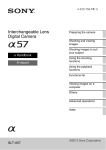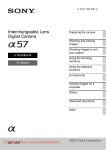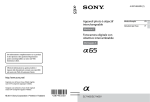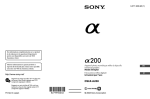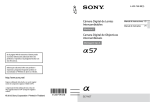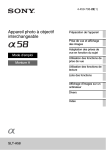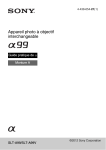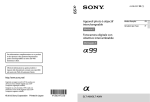Download Mode d`emploi
Transcript
4-420-756-22(1) Appareil photo à objectif interchangeable Préparation de l’appareil Prise de vue et visualisation d’images Guide pratique de α Monture A Prise de vue d’images adaptées au sujet Utilisation des fonctions de prise de vue Utilisation des fonctions de lecture Liste des fonctions Visualisation d’images sur un ordinateur Divers Opérations avancées Table des matières SLT-A57 ©2012 Sony Corporation Table des matières Opérations de base ................................................................. 9 Cette section fournit les informations de base sur le fonctionnement de l’appareil. Le contenu de la section « Opérations de base » est le même que dans le Mode d’emploi fourni. Remarques sur l’utilisation de l’appareil ......................... 10 Préparation de l’appareil Vérification des éléments fournis .................................... 12 Identification des pièces .................................................. 13 Charge de la batterie ........................................................ 19 Insertion de la batterie/carte mémoire (vendu séparément) ........................................................... 21 Fixation d’un objectif ...................................................... 24 Mise sous tension de l’appareil et réglage de l’horloge ..... 27 Avant toute prise de vue .................................................. 29 Réglage du viseur à l’acuité visuelle (correction dioptrique) .......................................................... 29 Prise en main correcte de l’appareil ........................... 29 Prise de vue et visualisation d’images Prise de vue d’images fixes ............................................. 31 Enregistrement de films ................................................... 33 Visualisation d’images .................................................... 34 Suppression d’images (Effacer) ...................................... 35 Prise de vue d’images adaptées au sujet Réglage de l’angle de l’écran LCD ................................. 36 Prise de vue avec les divers modes de prise de vue ........ 37 Automatique supérieur .................................... 38 Sélection scène ................................................... 39 Panor. par balayage/ Panorama 3D balayage ............................................................................ 40 AE priorité avance continue .............................. 41 2 Utilisation des fonctions de prise de vue Utilisation du flash .......................................................... 42 Réglage de la luminosité de l’image ............................... 44 Sélection du mode d’entraînement ..................... 45 Sélection de l’affichage d’informations d’enregistrement (DISP) ........................................................................ 46 Réglage de la taille de l’image ........................................ 47 Taille d’image ............................................................ 47 Panorama : taille ......................................................... 47 Utilisation des fonctions de lecture Agrandissement d’images ............................................... 49 Basculement vers l’affichage de la liste des images ....... 50 Visualisation des images sur un téléviseur ...................... 51 Liste des fonctions Fonctions pouvant être activées par les touches/ commutateurs .............................................................. 52 Sélection d’une fonction avec la touche Fn (Fonction) .... 53 Fonctions pouvant être sélectionnées par la touche Fn (Fonction) .................................................................... 54 Fonctions sélectionnées avec la touche MENU .............. 56 Utilisation de la fonction de guide de l’appareil ............. 64 Guide interne .............................................................. 64 Conseil de prise de vue .............................................. 64 Visualisation d’images sur un ordinateur Utilisation avec votre ordinateur ..................................... 66 Utilisation du logiciel ...................................................... 68 Sélection de la méthode de création d’un disque de films ..... 71 Divers Liste des icônes sur l’écran .............................................. 74 Fonctions disponibles pour chaque mode de prise de vue ...... 77 Modes flash disponibles .................................................. 78 3 Opérations avancées ................................................................79 Cette section fournit des informations supplémentaires sur l’appareil. Préparation Réglage de l’appareil ....................................................... 80 Retrait de l’œilleton de viseur .................................... 80 Écran affiché pour le mode de prise de vue .................... 81 Sélection du mode d’écran ......................................... 81 Histogramme .............................................................. 82 Jauge de niveau numérique ........................................ 83 Contrôle du sujet dans l’objectif sans effets affichés ...... 83 Liste des icônes pour le mode viseur ......................... 84 Prise de vue d’une image nette sans bougé de l’appareil...... 86 Témoin de bougé de l’appareil ................................... 86 Utilisation de la fonction SteadyShot ......................... 86 Utilisation d’un trépied .............................................. 87 Prise de vue Sélection du mode de prise de vue .................................. 88 Auto intelligent/ Flash désactivé ..................... 88 Automatique supérieur ...................................... 88 Sélection scène ................................................... 89 Panor. par balayage/ Panorama 3D balayage.... 92 Mode AE priorité continue ................................ 94 Programme Auto .................................................... 95 Priorité ouvert. ....................................................... 96 Priorité vitesse ........................................................ 98 Exposition manuelle ............................................ 100 BULB ................................................................... 102 Réglage de l’enregistrement de films ............................ 104 Enregistrer facilement des films ............................... 104 Digital Zoom ............................................................ 105 Enregistrement de films avec la vitesse d’obturation et l’ouverture réglées ........................................... 106 Format fichier ........................................................... 107 Réglage d’enregistr. ................................................. 108 Enregistrement audio ............................................... 109 Réglage de la mise au point ........................................... 110 Autofocus ................................................................. 110 Verrouillage de la mise au point .............................. 112 Mode autofocus ........................................................ 113 4 Zone AF ................................................................... 114 Illuminateur AF ........................................................ 115 Suivi d’objet ............................................................. 116 Mise au point manuelle ............................................ 117 Intensification ........................................................... 118 Loupe mise pt ........................................................... 119 Détection de visages ...................................................... 121 Détection de visage .................................................. 121 Enregistrement visage .............................................. 122 Cadrage portr. auto. .................................................. 123 Détec. de sourire ....................................................... 124 Réglage de la luminosité de l’image ............................. 127 Verrouillage AE ....................................................... 127 Mode de mesure ....................................................... 128 Correct.flash ............................................................. 129 Commande flash ....................................................... 129 Flash .............................................................................. 131 Flash sans fil ............................................................. 132 Réglage ISO .................................................................. 133 Réduction de bruit multi-photos ............................... 134 Compensation automatique de la luminosité et du contraste (Plage dynamique) ................................................... 135 Optimiseur Dyna ...................................................... 135 HDR auto ................................................................. 136 Réglage du traitement de l’image .................................. 138 Effet de photo ........................................................... 138 Modes créatifs .......................................................... 139 Réglage des tonalités de couleur (Balance des blancs) .... 141 Écran de réglage fin pour les couleurs ..................... 143 Temp. couleur/Filtre couleur .................................... 143 Balance des blancs personnalisée ............................. 144 Agrandit les images avec une échelle supérieure au zoom optique (ZOOM) ...................................................... 146 Sélection du mode d’entraînement ................... 149 Prise de vue ponctuelle ............................................. 149 Prise d. v. en continu ................................................ 149 Retardateur ............................................................... 150 Bracket : conti./Bracket simple ................................ 150 Bracket.bal.B ............................................................ 152 Télécommande ......................................................... 153 5 Lecture Écran affiché pour le mode de lecture ........................... 154 Changement d’écran en cours de lecture ................. 154 Liste des icônes sur l’affichage de l’histogramme ...... 154 Utilisation des fonctions de lecture ............................... 156 Rotation d’une image ............................................... 156 Mode Visualisation .................................................. 156 Diaporama ................................................................ 157 Affichage lecture ...................................................... 157 Défilement des images panoramiques ...................... 158 Protection des images (Protéger) ................................... 159 Suppression d’images (Effacer) .................................... 160 Supprimer (Images multipl.) .................................... 160 Suppression de toutes les images ou films dans le même mode de visualisation .......................... 161 À propos de la lecture sur un téléviseur ........................ 162 Affichage 3D ............................................................ 162 Utilisation de « BRAVIA » Sync ............................. 162 Réglage de l’appareil Réglage du ratio d’aspect et de la qualité d’image ........ 164 Ratio d’aspect ........................................................... 164 Qualité ...................................................................... 164 Réglage des autres fonctions de l’appareil .................... 166 RB Pose longue ........................................................ 166 RB ISO élevée .......................................................... 166 Espace colorim. ........................................................ 167 Déc sans obj. ............................................................ 167 Quadrillage ............................................................... 168 Affichage instantané ................................................. 168 Fonc. touche AEL .................................................... 168 Bouton ISO ............................................................... 169 Bouton Aperçu ......................................................... 169 Obturat. à rideaux avant ........................................... 170 Luminosité LCD ....................................................... 170 Luminosité du viseur ................................................ 171 Mode éco .................................................................. 171 Éco d’énergie ........................................................... 172 6 Régl. FINDER/LCD ................................................. 172 Correction de l’objectif ................................................. 173 Comp. objectif : Dégradé périphérique ...................... 173 Comp. object. : Aberration chromatique....................... 173 Comp. objectif : Distorsion ...................................... 173 Réglage de la méthode d’enregistrement sur une carte mémoire .................................................................... 174 Formater ................................................................... 174 Nº de fichier ............................................................. 174 Nom du dossier ........................................................ 175 Sélect. dossier REC .................................................. 175 Création d’un dossier ............................................... 175 Récup. BD images .................................................... 176 Réglages téléchargt. ................................................. 176 Réinitialisation des réglages .......................................... 178 Confirmation de la version de l’appareil photo ............. 182 Ordinateur Raccordement de l’appareil à l’ordinateur .................... 183 Réglage de la connexion USB .................................. 183 Connexion à l’ordinateur .......................................... 184 Importation d’images sur l’ordinateur (Windows)......184 Importation d’images sur l’ordinateur (Mac) ........... 185 Suppression de la connexion USB ........................... 186 Création d’un disque de film ......................................... 187 Création d’un disque avec une qualité d’images de haute définition (HD) (disque d’enregistrement AVCHD) ......................................................... 187 Création d’un disque en qualité d’image standard (STD) ............................................................188 Disques que vous pouvez utiliser avec « PlayMemories Home » ............................................................ 189 Impression Indication du DPOF ....................................................... 190 Impression date ........................................................ 190 Nettoyage Nettoyage de l’appareil et d’un objectif ........................ 192 Nettoyage du capteur d’image ....................................... 193 7 Prise de vue/Divers Dépannage ..................................................................... 196 Messages d’avertissement ............................................. 206 Précautions .................................................................... 209 Pour utiliser votre appareil à l’étranger — Sources d’alimentation .......................................................... 212 Format AVCHD ............................................................ 213 Prises de vue en 3D ....................................................... 214 Carte mémoire ............................................................... 215 Batterie/Chargeur de batterie ......................................... 217 Licence .......................................................................... 219 Table des matières ............................................................. 221 8 Opérations de base Le contenu de la section « Opérations de base » est le même que dans le Mode d’emploi fourni. Cette section fournit les informations de base sur le fonctionnement de l’appareil. Pour exploiter au mieux les qualités de l’appareil, reportez-vous à « Opérations avancées » (page 79). 9 Remarques sur l’utilisation de l’appareil Procédure de prise de vue • Cet appareil dispose de 2 modes de contrôle des sujets : le mode écran LCD pour utiliser l’écran LCD, et le mode viseur pour utiliser le viseur. • L’image enregistrée peut différer de l’image que vous avez vue avant l’enregistrement. Remarques sur les fonctions utilisées avec cet appareil photo • Pour vérifier si votre appareil est compatible 1080 60i ou 1080 50i, recherchez les repères suivants en bas de l’appareil. Appareil compatible 1080 60i : 60i Appareil compatible 1080 50i : 50i • Cet appareil est compatible avec les films au format 1080 60p ou 50p. Contrairement aux modes d’enregistrement standard actuels, qui enregistrent selon une méthode d’entrelacement, cet appareil enregistre selon une méthode progressive. Cela augmente la résolution et offre une image plus homogène, plus réaliste. • Lorsque vous visionnez des images en 3D enregistrées avec l’appareil sur des écrans 3D compatibles, vous pouvez ressentir des effets indésirables tels que fatigue oculaire, nausées ou fatigue. Lorsque vous visionnez des images en 3D, nous vous conseillons de faire des pauses régulièrement. Comme nous sommes tous différents en termes de besoin ou de durée des pauses, définissez vos propres normes. Si vous vous sentez malade, arrêtez de visionner des images en 3D, et consultez un médecin. Reportez-vous également au mode d’emploi du dispositif connecté ou du logiciel utilisé avec l’appareil. Les enfants ont la vue fragile (particulièrement avant l’âge de 6 ans). Avant de les autoriser à regarder des images en 3D, consultez un spécialiste (pédiatre ou ophtalmologue). Assurez-vous que les enfants respectent les précautions ci-dessus. 10 Aucune indemnisation en cas d’enregistrement manqué Si l’enregistrement ou la lecture est impossible en raison d’un dysfonctionnement de l’appareil ou d’une anomalie de la carte mémoire, etc., ceci ne peut donner lieu à une indemnisation. Copies de sauvegarde recommandées Pour ne pas perdre vos images, copiez toujours les données sur un autre support d’enregistrement (copie de sauvegarde). Remarques sur l’écran LCD, le viseur électronique, l’objectif et le capteur d’image • L’écran LCD et le viseur électronique ont été fabriqués avec une technologie de très haute précision et plus de 99,99 % des pixels sont opérationnels. Ils peuvent toutefois comporter quelques minuscules points noirs et/ou lumineux (de couleur blanche, rouge, bleue ou verte) visibles en permanence sur l’écran LCD et le viseur électronique. Ces points sont normaux pour ce procédé de fabrication et n’affectent aucunement l’image. • Ne tenez pas l’appareil par l’écran LCD. • N’exposez pas l’appareil à la lumière directe du soleil et n’effectuez pas de prises de vue prolongées en direction du soleil. Cela risquerait d’endommager le mécanisme interne. Les rayons du soleil pourraient se focaliser sur un objet à proximité et provoquer un incendie. • Un aimant se trouve derrière et autour de l’arbre de rotation de l’articulation de l’écran LCD. N’approchez de l’écran LCD aucun élément auquel l’aimant pourrait nuire (disquette ou carte de crédit par exemple). • Dans un endroit froid, les images peuvent laisser une traînée sur l’écran. Ceci n’est pas une anomalie. Lorsque vous allumez l’appareil dans un endroit froid, l’écran peut être temporairement sombre. Une fois l’appareil réchauffé, l’écran fonctionnera normalement. Remarques sur l’utilisation de l’appareil Remarques sur l’enregistrement prolongé • Lorsque vous effectuez des prises de vue pendant une période prolongée, la température de l’appareil monte. Si la température dépasse un certain niveau, la marque apparaît à l’écran et l’appareil s’éteint automatiquement. Si cela se produit, laissez l’appareil refroidir pendant au moins 10 minutes pour que sa température interne repasse à un niveau acceptable. • Lorsque la température ambiante est élevée, celle de l’appareil augmente rapidement. • Lorsque la température de l’appareil monte, la qualité d’image peut en pâtir. Nous vous conseillons d’attendre que la température de l’appareil baisse avant de poursuivre la prise de vue. • La surface de l’appareil peut chauffer. Ceci n’est pas une anomalie. Remarques sur l’importation de films AVCHD sur un ordinateur Lorsque vous importez des films AVCHD sur un ordinateur, pour les ordinateurs équipés de Windows, utilisez le logiciel « PlayMemories Home » sur le CD-ROM (fourni). Remarques sur la lecture de films avec d’autres dispositifs • Cet appareil utilise MPEG-4 AVC/H.264 High Profile pour l’enregistrement au format AVCHD. Les films enregistrés au format AVCHD avec cet appareil ne peuvent pas être lus avec les dispositifs suivants. – Autres appareils compatibles avec le format AVCHD ne prenant pas en charge High Profile – Appareils non compatibles avec le format AVCHD Cet appareil utilise également MPEG-4 AVC/H.264 Main Profile pour l’enregistrement au format MP4. Pour cette raison, les films enregistrés au format MP4 avec cet appareil ne peuvent pas être lus sur d’autres dispositifs que ceux prenant en charge MPEG-4 AVC/ H.264. • Les disques enregistrés en qualité d’image HD (haute définition) ne peuvent être lus que sur des dispositifs compatibles au format AVCHD. Les lecteurs ou enregistreurs DVD ne peuvent pas lire les disques en qualité d’image HD, car ils ne sont pas compatibles avec le format AVCHD. De même, un échec d’éjection des disques de qualité d’image HD est possible sur ces lecteurs ou enregistreurs. • Les films 1080 60p/50p ne peuvent être lus que sur des appareils compatibles. Avertissement sur le copyright Les émissions de télévision, films, cassettes vidéo et autres supports peuvent être protégés par un copyright. L’enregistrement non autorisé desdits supports peut être contraire aux dispositions légales afférentes. Images utilisées dans ce manuel Les photos utilisées comme exemples dans ce manuel sont des images reproduites et non de vraies photos prises avec cet appareil. À propos des spécifications techniques décrites dans ce manuel Les données concernant les performances et les spécifications sont définies dans les conditions suivantes, sauf mention contraire dans ce manuel : à une température ambiante de 25 ºC (77 ºF), et avec une batterie chargée pendant 1 heure après extinction du témoin CHARGE. Nom du modèle Ce manuel traite de plusieurs modèles fournis avec différents objectifs. Le nom du modèle varie en fonction de l’objectif fourni. Le modèle disponible varie en fonction des pays/régions. Nom du modèle Objectif SLT-A57 – SLT-A57K DT18-55 mm SLT-A57M DT18-135 mm SLT-A57Y DT18-55 mm et DT55-200 mm 11 Préparation de l’appareil Vérification des éléments fournis Commencez par vérifier le nom du modèle de votre appareil (page 11). Les accessoires fournis varient en fonction du modèle. Le chiffre entre parenthèses indique le nombre d’unités. Accessoires courants • Appareil photo (1) • BC-VM10A Chargeur de batterie (1) • Cordon d’alimentation (1)* (non fourni aux États-Unis et au Canada) • Bouchon de boîtier (1) (monté sur l’appareil) • Œilleton de viseur (1) (monté sur l’appareil) • CD-ROM (1) – Logiciel d’application pour l’appareil α – Guide pratique de α (ce manuel) • Mode d’emploi (1) SLT-A57K * Plusieurs cordons d’alimentation peuvent être livrés avec votre appareil photo. Utilisez celui qui correspond à votre pays/région. • Objectif zoom DT18-55 mm (1)/ Capuchon d’objectif avant (1)/ Couvercle d’emballage (1) • Batterie rechargeable NPFM500H (1) SLT-A57M • Objectif zoom DT18-135 mm (1)/ Capuchon d’objectif avant (1)/ Capuchon d’objectif arrière (1)/ Pare-soleil (1) • Câble USB (1) SLT-A57Y • Bandoulière (1) 12 • Objectif zoom DT18-55 mm (1)/ Capuchon d’objectif avant (1)/ Couvercle d’emballage (1) • Objectif zoom DT55-200 mm (1)/Capuchon d’objectif avant (1)/Capuchon d’objectif arrière (1)/Pare-soleil (1) Identification des pièces Pour les informations sur l’utilisation des indicateurs, reportez-vous aux pages indiquées entre parenthèses. Face avant Préparation de l’appareil A Déclencheur (31) L Sélecteur de mode (37) B Interrupteur d’alimentation (27) M Touche C Molette de commande (96, 98, 100) D Capteur de télécommande (153) E Témoin de retardateur (150) F Contacts d’objectif* G Miroir* H Touche d’aperçu (98)/Touche de loupe de mise au point. (119) I Monture J Flash interne* (42, 131) K Microphone** (109) (Sortie du flash) (42, 131) N Taquet de montage (24) O Bouton de déverrouillage d’objectif (25) P Commutateur de mode de mise au point (110, 117) * Ne touchez pas directement ces pièces. ** Ne recouvrez pas cette pièce lors de l’enregistrement de films. Cela peut provoquer du bruit ou baisser le volume. 13 Identification des pièces Face arrière A Capteurs d’oculaire (80) B Viseur* • Lorsque vous regardez dans le viseur, le mode correspondant est activé, et lorsque vous éloignez votre visage du viseur, le mode d’écran revient en mode écran LCD. C Sélecteur de réglage dioptrique (29) D Ecran LCD (74, 84, 154) E Capteur de lumière (170) H Pavé de commande v/V/b/B/DISP (Affichage) (46, 154)/WB (Balance des blancs) (141)/ (Entraînement) (45, 149)/ (Effet de photo) (138) I Pavé de commande (Entrer)/ AF (114)/Touche Suivi d’objet (116) J Touche (Guide interne) (64) Pour la visualisation : Touche (Effacer) (35) F Œilleton de viseur (80) K Touche G Pour la prise de vue : * Ne touchez pas directement cette pièce. Touche Fn (Fonction) (53, 54) Pour la visualisation : Touche (Rotation de l’image) (156) 14 (Lecture) (34) Identification des pièces Face supérieure Préparation de l’appareil A Griffe porte-accessoire à verrouillage automatique (132) B Touche MENU (56) C Touche MOVIE (33, 104) D Touche FINDER/LCD (172) E Touche (Exposition) (44) I Pour la prise de vue : Touche AEL (Verrouillage AE) (127, 168)/Touche AV (Valeur d’ouverture) (100) Pour la visualisation : Touche (Zoom arrière) (49)/Touche (Index d’images) (50) F Touche ISO (133, 169) G Indicateur de position du capteur de l’image (112) H Pour la prise de vue : Touche ZOOM (146) Pour la visualisation : Touche (Zoom avant) (49) 15 Identification des pièces Côtés/Dessous A Crochets pour bandoulière • Fixez les deux extrémités de la bandoulière à l’appareil. C Enceinte D Borne DC IN • Lors du raccordement de l’adaptateur secteur ACPW10AM (vendu séparément) à l’appareil, mettez ce dernier hors tension et branchez le connecteur de l’adaptateur secteur à la borne DC IN de l’appareil. E Prise du microphone B Borne REMOTE • Lors du raccordement de la Télécommande RM-L1AM (vendu séparément) à l’appareil, insérez la prise de la Télécommande dans la borne REMOTE, en alignant le guide de la prise sur celui de la borne REMOTE. Assurez-vous que le cordon de la Télécommande est orienté vers l’avant. 16 • Lorsqu’un microphone externe est connecté, le microphone interne est automatiquement désactivé. Lorsque le microphone externe est à alimentation enfichable, le microphone est alimenté par l’appareil. F HDMI mini-terminal (51, 162) G Borne (USB) (184) H Témoin d’accès (22) Identification des pièces I Fente d’insertion de carte mémoire (21) J Couvercle de la carte mémoire (21) K Fente d’insertion de la batterie (21) L Couvercle de la batterie (21) Préparation de l’appareil M Douille de trépied • Utilisez un trépied avec une vis de moins de 5,5 mm (7/32 po.) de long. Avec des vis de 5,5 mm (7/32 po.) ou davantage, vous risquez de ne pas pouvoir fixer correctement l’appareil au trépied et d’endommager l’appareil. 17 Identification des pièces Objectif DT 18-55mm F3.5-5.6 SAM (Fourni avec le SLT-A57K/A57Y) A Bague de mise au point B Bague de zoom C Échelle de focale D Index de focale E Contacts d’objectif F Commutateur de mode de mise au point DT 55-200mm F4-5.6 SAM (Fourni avec le SLT-A57Y) G Taquet de montage H Index du pare-soleil I Commutateur de verrouillage du zoom DT 18-135mm F3.5-5.6 SAM (Fourni avec le SLT-A57M) 18 • Les DT 18-55mm F3.5-5.6 SAM/ DT 55-200mm F4-5.6 SAM/DT 18-135mm F3.5-5.6 SAM sont conçus pour les appareils photo Monture A Sony (modèles équipés d’un capteur d’image au format APS-C). Vous ne pouvez pas utiliser ces objectifs sur des appareils photo 35 mm. • Pour les objectifs autres que DT 18-55mm F3.5-5.6 SAM/ DT 55-200mm F4-5.6 SAM/DT 18-135mm F3.5-5.6 SAM, reportez-vous au mode d’emploi fourni avec l’objectif. Charge de la batterie 1 Insérez la batterie sur le chargeur de batterie. Poussez la batterie jusqu’à ce qu’elle s’enclenche. 19 Préparation de l’appareil Lors de la première utilisation de l’appareil, assurez-vous de recharger la batterie NP-FM500H « InfoLITHIUM » (fournie). La batterie « InfoLITHIUM » peut être chargée même lorsqu’elle n’a pas été complètement épuisée. Elle peut également être utilisée lorsqu’elle n’a pas été complètement chargée. Le pack de batterie se décharge petit à petit, même lorsque vous ne l’utilisez pas. Pour éviter de rater une occasion de prendre une photo, vérifiez le niveau de batterie restante avant de prendre une photo. Si le niveau de la batterie est bas, veuillez la recharger. Charge de la batterie 2 Branchez le chargeur de batterie dans la prise murale. Pour les États-Unis et le Canada Prise Allumé : Chargement en cours Éteint : Chargement terminé Durée de charge Environ 175 minutes • Durée nécessaire pour recharger une batterie complètement épuisée à une température de 25 ºC (77 ºF). • Le témoin CHARGE s’éteint une fois la charge terminée. Témoin de CHARGE Pour les autres pays/régions que les États-Unis et le Canada Témoin de CHARGE Vers une prise murale Remarques • Le temps de charge diffère selon la capacité restante de la batterie et les conditions de charge. • Nous vous conseillons de recharger la batterie à une température ambiante de 10 ºC à 30 ºC (50 ºF à 86 ºF). Vous risquez de ne pas pouvoir la recharger correctement en dehors de cette plage de températures. • Branchez le chargeur de batterie dans la prise murale la plus proche. 20 Insertion de la batterie/carte mémoire (vendu séparément) Ouvrez le couvercle de la batterie tout en faisant glisser son levier d’ouverture. 2 Introduisez fermement la batterie à fond tout en appuyant sur le levier de verrouillage avec l’extrémité de la batterie. 3 Fermez le couvercle. 4 Ouvrez le couvercle de la carte mémoire en le faisant glisser. Préparation de l’appareil 1 Levier de verrouillage 21 Insertion de la batterie/carte mémoire (vendu séparément) 5 Insérez une carte mémoire. • Angle rainuré orienté comme sur l’illustration, insérez la carte mémoire jusqu’au déclic. Vérifiez que l’angle rainuré est bien orienté. 6 Fermez le couvercle. Pour retirer la batterie Éteignez l’appareil. Glissez le levier de verrouillage dans la direction de la flèche 10 secondes après avoir éteint la caméra, ensuite enlevez le pack de la batterie. Veillez à ne pas faire tomber la batterie. Levier de verrouillage Pour retirer la carte mémoire Vérifiez que le témoin d’accès est éteint, puis ouvrez le couvercle et appuyez une fois sur la carte mémoire. Pour vérifier le niveau de la batterie restant La batterie fournie est une batterie au lithium-ion qui possède des fonctions pour l’échange d’informations concernant les conditions d’utilisation de votre appareil. Le temps de batterie restant s’affiche sous la forme d’un pourcentage selon les conditions d’utilisation de votre appareil. 22 Insertion de la batterie/carte mémoire (vendu séparément) Niveau de la batterie « Batterie épuisée. » Élevé Faible Vous ne pouvez plus prendre de photos. Cartes mémoire disponibles Types de carte mémoire Images fixes Memory Stick PRO Duo Memory Stick PRO-HG Duo SD carte mémoire Films Dans ce manuel (Repère2) Memory Stick PRO Duo (Classe 4 ou plus rapide) SDHC carte mémoire (Classe 4 ou plus rapide) SDXC carte mémoire (Classe 4 ou plus rapide) Carte SD • MultiMediaCard ne peut pas être utilisée. Remarque • Les images enregistrées sur une carte mémoire SDXC ne peuvent pas être importées ni lues sur des ordinateurs ou périphériques non compatibles exFAT. Assurez-vous que le périphérique est compatible exFAT avant de le connecter à l’appareil. Si vous connectez l’appareil à un périphérique non compatible, vous risquez d’être invité à formater la carte. Ne formatez jamais la carte suite à cette invite, car cela supprimerait toutes les données de la carte. (exFAT est le système de fichiers utilisé sur les cartes mémoire SDXC.) 23 Préparation de l’appareil Les cartes mémoire suivantes sont compatibles avec cet appareil. Toutefois, toutes les cartes mémoire ne fonctionneront peut-être pas avec cet appareil. Fixation d’un objectif 1 Retirez le bouchon de boîtier de l’appareil et le couvercle d’emballage de l’arrière de l’objectif. • Lors du changement d’objectif, procédez rapidement et à l’abri des endroits poussiéreux pour éviter que de la poussière ou des débris n’entrent dans l’appareil. • Pour la prise de vue, retirez le capuchon d’objectif avant de l’objectif. 2 Capuchon d’objectif avant Bouchon de boîtier Couvercle d’emballage Montez l’objectif en alignant les repères orange (taquets de montage) sur l’objectif et l’appareil. Repères oranges 3 Tournez l’objectif dans le sens des aiguilles d’une montre jusqu’à ce qu’il s’enclenche en position verrouillée. • Assurez-vous de ne pas insérer l’objectif de travers. 24 Fixation d’un objectif Pour retirer l’objectif 1 2 Enfoncez à fond le bouton de déverrouillage d’objectif et tournez l’objectif dans le sens inverse des aiguilles d’une montre jusqu’à ce qu’il s’arrête. Bouton de déverrouillage d’objectif Fixez les capuchons à l’avant et à l’arrière de l’objectif et le bouchon de boîtier à l’appareil. • Avant de les monter, retirez-en toute poussière présente. • Aucun capuchon d’objectif arrière n’est fourni avec le kit d’objectif DT 18-55mm F3.5-5.6 SAM. Lorsque vous rangez l’objectif sans le fixer à l’appareil photo, achetez le Capuchon d’objectif arrière ALC-R55. 25 Préparation de l’appareil Remarques • Lors de l’installation d’un objectif, n’appuyez pas sur le bouton de déverrouillage d’objectif. • Ne forcez pas pour installer un objectif. • Les objectifs à monture E ne sont pas compatibles avec l’appareil. • Lorsque vous utilisez un objectif pour lequel une fixation de trépied est fournie, utilisez cette dernière pour fixer le trépied et équilibrer le poids de l’objectif. • Lorsque vous transportez l’appareil doté d’un objectif, tenez à la fois l’appareil et l’objectif. • Ne tenez pas la partie de l’objectif qui s’allonge pour l’ajustement du zoom ou de la mise au point. Fixation d’un objectif Pour fixer un pare-soleil Il est recommandé d’utiliser un paresoleil pour réduire la tache lumineuse et garantir une qualité d’image optimale. Fixez le pare-soleil sur le support à l’extrémité de la monture de l’objectif et faites-le pivoter dans le sens des aiguilles d’une montre jusqu’à ce qu’il s’encliquette. Remarques • Aucun pare-soleil n’est fourni avec le DT 18-55mm F3.5-5.6 SAM. Vous pouvez utiliser le ALC-SH108 (vendu séparément). • Le pare-soleil peut bloquer la lumière du flash. Retirez le pare-soleil lorsque vous utilisez le flash. • Lorsque vous rangez l’appareil, retournez le pare-soleil et placez-le à l’envers sur l’objectif. Remarque sur le changement d’objectif Durant le changement d’objectif, si de la poussière ou des débris pénètrent dans l’appareil et adhèrent à la surface du capteur d’image (la pièce qui remplit le rôle du film), des points noirs peuvent apparaître sur l’image, selon les conditions de prise de vue. L’appareil est équipé d’une fonction anti-poussière pour éviter que de la poussière ne se pose sur le capteur d’image. Veillez cependant à ce que vos changements d’objectifs se déroulent rapidement et à l’abri des endroits poussiéreux. 26 Mise sous tension de l’appareil et réglage de l’horloge Lorsque vous allumez l’appareil pour la première fois, l’écran de réglage de la date et de l’heure s’ouvre. 1 Préparation de l’appareil Placez l’interrupteur d’alimentation sur ON pour allumer l’appareil. L’écran utilisé pour régler la date et l’heure s’affiche. • Pour éteindre l’appareil, placez-le sur OFF. 2 Vérifiez que [Entrer] est sélectionné sur l’écran LCD, puis appuyez sur le centre du pavé de commande. 3 Sélectionnez votre zone avec b/B sur le pavé de commande, puis appuyez au centre du pavé de commande. 4 Sélectionnez chaque élément à l’aide de b/B et définissez la valeur numérique avec v/V. [Heure d’été :] : active ou désactive le réglage d’heure d’été. [Format Date :] : permet de sélectionner le format d’affichage de la date. • Minuit est indiqué 12:00 AM, et midi 12:00 PM. 27 Mise sous tension de l’appareil et réglage de l’horloge 5 Répétez l’étape 4 pour régler d’autres éléments, puis appuyez sur le centre du pavé de commande. 6 Vérifiez que [Entrer] est sélectionné, puis appuyez sur le centre du pavé de commande. Pour annuler l’opération de réglage de date/heure Appuyez sur la touche MENU. Pour régler de nouveau la date et l’heure Lorsque vous allumez l’appareil pour la première fois, l’écran de réglage de la date et de l’heure s’ouvre automatiquement. La fois suivante, configurez la date et l’heure depuis le menu. Touche MENU t 1 t [Rég. date/heure] Pour reconfigurer la zone Vous pouvez régler la zone où vous utilisez l’appareil. Cela vous permet de régler la zone locale lorsque vous utilisez l’appareil à l’étranger. Touche MENU t 1 t [Réglage zone] Conservation du réglage de la date et de l’heure Cet appareil comporte une batterie interne rechargeable pour la conservation de la date, de l’heure et des autres réglages lorsque l’appareil est allumé ou éteint, ou lorsque la batterie est installée ou pas (page 210). 28 Avant toute prise de vue Réglage du viseur à l’acuité visuelle (correction dioptrique) • Si vous ne pouvez pas voir tout l’écran dans le viseur, vous pouvez changer l’échelle de l’écran du viseur (page 58). Remarque • Vous ne pouvez pas utiliser de fixation de correction dioptrique (vendu séparément) avec cet appareil. Prise en main correcte de l’appareil Stabilisez la partie haute de votre corps et adoptez une position qui empêche l’appareil de bouger. en mode écran LCD En mode Viseur En mode Viseur (position verticale) Point 1 Tenez la poignée de l’appareil d’une main, et soutenez l’objectif de l’autre. Point 2 Adoptez une position stable en espaçant vos pieds d’une distance égale à celle qui sépare vos épaules. 29 Préparation de l’appareil Ajustez le sélecteur de réglage dioptrique pour votre vue jusqu’à ce que l’affichage apparaisse clairement dans le viseur. Avant toute prise de vue Point 3 Pressez fermement vos coudes sur votre corps. Lorsque vous prenez des photos à genoux, stabilisez la partie haute de votre corps en plaçant votre coude sur votre genou. 30 Prise de vue et visualisation d’images Prise de vue d’images fixes Le mode « Auto intelligent » vous permet de photographier facilement n’importe quel sujet, quelles que soient les conditions, car l’appareil photo juge la situation adéquate et ajuste les réglages en conséquence. Sélectionnez lors de prise de vue dans un endroit où l’utilisation du flash est interdite. 1 Placez le sélecteur de mode sur ou (Flash désactivé). ou Tenez l’appareil en contrôlant votre prise de vue à l’aide de l’écran LCD ou du viseur. 3 Couvrez la zone AF de l’objet désiré. • Si le indicateur (Avertissement de bougé) clignote, photographiez le sujet avec attention, en tenant l’appareil immobile, ou utilisez un trépied. • Lorsque l’appareil reconnaît la scène, l’icône Reconnaissance de scène apparaît sur l’écran et les paramètres adéquats pour cette scène seront appliqués. Prise de vue et visualisation d’images 2 Témoin (Avertissement de bougé) Zone AF 31 Prise de vue d’images fixes 4 5 Lors de l’utilisation d’un objectif zoom, tournez la bague de réglage du zoom, puis décidez de votre prise de vue. Bague de zoom Enfoncez le déclencheur à mi-course pour effectuer la mise au point. Lorsque la mise au point est vérifiée, z ou (Témoin de mise au point) s’allume (page 111). Témoin de mise au point 6 Enfoncez complètement le déclencheur pour prendre la vue. • Lorsque l’appareil détecte et capture un visage avec [Cadrage portr. auto.] réglé sur [Auto], l’image capturée est automatiquement rognée dans une composition adéquate. Les deux images, originale et rognée, sont enregistrées (pages 123). 32 Enregistrement de films 1 Appuyez sur la touche MOVIE pour lancer l’enregistrement. Touche MOVIE 2 Appuyez de nouveau sur la touche MOVIE pour arrêter l’enregistrement. Remarques • Le bruit de fonctionnement de l’appareil et de l’objectif peut être enregistré pendant l’enregistrement d’un film. Vous pouvez désactiver l’enregistrement du son en réglant [Enregistrement audio] sur [OFF] (page 109). • La durée d’enregistrement en continu d’un film peut être raccourcie, selon la température ambiante ou l’état de l’appareil. Reportez-vous à « Remarques sur l’enregistrement continu de films ». • Lorsque le repère est indiqué, la température de l’appareil est trop élevée. Arrêtez l’appareil et attendez que sa température baisse (page 207). 33 Prise de vue et visualisation d’images • L’enregistrement du film peut être lancé à partir de n’importe quel mode d’exposition. • La vitesse d’obturation et l’ouverture sont réglées automatiquement. Si vous souhaitez les régler à des valeurs particulières, réglez le sélecteur de mode sur (Film) (page 106). • L’appareil continue à régler la mise au point lorsqu’il est en mode de mise au point automatique. Visualisation d’images 1 Appuyez sur la touche . Touche 2 Touche MENU t 1 t [Mode Visualisation] t Sélectionner le mode désiré • Pour lire des images fixes, sélectionnez [Vue par dossier (Image fixe)], puis lisez les films, sélectionnez [Vue par dossier (MP4)] ou [Vue AVCHD] selon le format de fichier. 3 Sélectionnez une image à l’aide de b/B sur le pavé de commande. • Pour lire des films, appuyez sur le centre du pavé de commande. Lors de la lecture de films Fonctionnement du pavé de commande/ de la molette de commande Mettre en pause/reprendre la lecture z Avance rapide B Retour rapide b Avance lente Faites tourner la molette de commande vers la droite pendant une pause. Retour lent Faites tourner la molette de commande vers la gauche pendant une pause. • Le film est lu image par image. Pour régler le volume V t v/V Pour afficher les informations v Remarque • Les films enregistrés avec d’autres appareils risquent de ne pas pouvoir être lus avec l’appareil. 34 Suppression d’images (Effacer) Lorsque vous avez effacé une image, vous ne pouvez pas la récupérer. Vérifiez que vous souhaitez bien la supprimer avant de l’effacer. Remarque • Les images protégées ne peuvent pas être effacées. Suppression de l’image actuellement affichée Affichez l’image que vous souhaitez supprimer, puis appuyez sur la touche . Prise de vue et visualisation d’images 1 Touche 2 Sélectionnez [Supprimer] avec v sur le pavé de commande, puis appuyez au centre du pavé de commande. 35 Prise de vue d’images adaptées au sujet Réglage de l’angle de l’écran LCD Réglez l’écran LCD à un angle que vous pouvez facilement voir. • L’écran LCD s’incline de 180 degrés. • L’écran LCD peut être pivoté de 270 degrés vers la gauche depuis sa position de face. • Lorsque l’écran LCD n’est pas utilisé, nous vous conseillons de le refermer, côté écran vers l’appareil. Remarque • Lorsque l’écran LCD est ouvert, le capteur oculaire peut ne pas fonctionner lors de prises de vue en position basse. Si vous regardez dans le viseur et que l’écran ne s’allume pas automatiquement, appuyez sur le bouton FINDER/LCD. 36 Prise de vue avec les divers modes de prise de vue Placez le sélecteur de mode sur le mode souhaité. Les modes de prise de vue suivants sont fournis avec l’appareil : Le mode « Auto intelligent » vous permet de photographier facilement n’importe quel sujet, quelles que soient les conditions, car l’appareil photo juge la situation adéquate et ajuste les réglages en conséquence. Sélectionnez « Flash désactivé » lorsque vous souhaitez effectuer des prises de vue sans le flash. (Automatique L’appareil reconnaît et évalue la condition de prise de vue, et supérieur) (38, 88) les réglages appropriés sont définis automatiquement. L’appareil enregistre 1 image appropriée en combinant ou en séparant les images, si nécessaire. (Sélection scène) (39, 89) La sélection d’un mode adapté au sujet ou aux conditions de prise de vue vous permet de photographier l’image avec un réglage encore plus adapté au sujet. (Panor. par balayage) (40, 92) Vous permet de capturer des images panoramiques. (Panorama 3D balayage) (40, 92) Vous permet de capturer des images panoramiques en 3D à lire sur un téléviseur compatible 3D. (Mode AE priorité continue) (41, 94) L’appareil continue la prise de vues tant que vous maintenez le déclencheur complètement enfoncé. L’appareil enregistre les images en continu à environ 12 ou 10 images par seconde maximum. (Film) (33, 104) Vous permet de capturer des films avec l’exposition réglée manuellement (la vitesse d’obturation et la valeur d’ouverture). (Programme Auto) Vous permet de réaliser des prises de vue avec l’exposition (95) réglée automatiquement (la vitesse d’obturation et la valeur d’ouverture). Les autres réglages peuvent être effectués manuellement. 37 Prise de vue d’images adaptées au sujet (Auto intelligent)/ (Flash désactivé) (31, 88) Prise de vue avec les divers modes de prise de vue (Priorité ouvert.) Vous permet de réaliser des prises de vue après avoir réglé (96) manuellement la valeur d’ouverture à l’aide de la molette de commande. (Priorité vitesse) (98) Vous permet de réaliser des prises de vue après avoir réglé manuellement la vitesse d’obturation à l’aide de la molette de commande. (Exposition manuelle) (100) Vous permet de réaliser des prises de vue après avoir réglé manuellement l’exposition (la vitesse d’obturation et la valeur d’ouverture) à l’aide de la molette de commande. Automatique supérieur 1 Placez le sélecteur de mode sur (Automatique supérieur). 2 Pointez l’appareil vers le sujet. Indicateur de mode de scène reconnu Lorsque l’appareil reconnaît les conditions de prise de vue et effectue les réglages en fonction, les informations suivantes sont indiquées : indicateur de mode de scène reconnu, fonction de prise de vue appropriée, nombre d’images à prendre. Fonction de prise de vue Nombre d’images à prendre 3 Effectuez la mise au point et prenez le sujet. Scène reconnue par l’appareil (Scène de nuit) (Crépuscule sans trépied) (Portrait contre-jour) (Portrait) (Scène nuit + trépied) (Contre-jour) (Macro) (Portrait de nuit) (Projecteur) 38 (Lumière faible) (Paysage) (Enfant en bas âge) Prise de vue avec les divers modes de prise de vue Fonction de prise de vue Prise d. v. en continu (149) Sync. lente (42, 131) HDR auto (136) Sync. lum. jour Crépuscule sans trépied (39, 89) Vitesse lente Sélection scène 1 Placez le sélecteur de mode sur (Sélection scène). 2 Sélectionnez le mode souhaité avec v/V, puis appuyez sur le centre du pavé de commande. 3 Effectuez la mise au point et prenez le sujet. (Portrait) Permet d’estomper l’arrière-plan et d’augmenter la netteté du sujet. Permet de reproduire en douceur les tons de la peau. (Activités sportives) Permet de prendre un sujet mobile à une vitesse d’obturation rapide de sorte que le sujet ait l’air immobile. L’appareil prend des vues en continu tant que vous maintenez le déclencheur enfoncé. (Macro) Permet de capturer des sujets proches, tels que des fleurs ou des aliments. (Paysage) Permet de photographier toute l’étendue d’un paysage avec une mise au point précise et des couleurs éclatantes. (Crépuscule) Permet de restituer magnifiquement le rouge des couchers de soleil. (Scène de nuit) Permet de prendre des scènes de nuit à une certaine distance, en préservant l’ambiance nocturne. (Crépuscule sans trépied) Permet de capturer des scènes de nuit avec moins de bruit et de flou, sans utiliser de trépied. Une rafale de vues est prise, et le traitement d’image est appliqué pour réduire le flou du sujet, le bougé de l’appareil et le bruit. (Portrait de nuit) Permet de prendre des portraits dans des scènes de nuit. 39 Prise de vue d’images adaptées au sujet • Pour changer de scène, appuyez sur la touche Fn, puis sélectionnez une autre scène. Prise de vue avec les divers modes de prise de vue Panor. par balayage/ Panorama 3D balayage 1 Placez le sélecteur de mode sur (Panor. par balayage)/ (Panorama 3D balayage). 2 Pointez l’appareil vers l’extrémité du sujet, puis enfoncez le déclencheur à mi-course pour effectuer la mise au point. Cette partie ne sera pas prise 3 Enfoncez complètement le déclencheur. 4 Faites un panoramique ou inclinez l’appareil vers l’extrémité, en suivant les indications fournies à l’écran. Barre d’indications 40 Prise de vue avec les divers modes de prise de vue AE priorité avance continue 1 Placez le sélecteur de mode sur (Mode AE priorité continue). 2 Sélectionnez le mode désiré à l’aide de v/V sur le pavé de commande, puis appuyez sur z sur le pavé de commande. • Pour changer de mode, appuyez sur la touche Fn, puis sélectionnez un autre mode. 3 Effectuez la mise au point et prenez les sujets. (Rafale télézoom en priorité AE) L’appareil enregistre les images en continu à environ 12 images par seconde maximum. • La taille de zoom minimale de l’appareil est réglée sur 1,4 fois et la taille de l’image peut être réglée sur M ou S. (AE priorité continue) L’appareil enregistre les images en continu à environ 10 images par seconde maximum. La taille de l’image peut être réglée sur L. 41 Prise de vue d’images adaptées au sujet • L’appareil continue la prise de vues tant que vous maintenez le déclencheur complètement enfoncé. Utilisation des fonctions de prise de vue Utilisation du flash Dans les endroits sombres, le flash vous permet d’obtenir des images lumineuses de sujets faiblement éclairés et d’empêcher les bougés. Lors des prises de vue à contre-jour, vous pouvez utilisez le flash pour photographier une image lumineuse du sujet à contre-jour. 1 Touche Fn t (Mode Flash) t Sélectionner le réglage désiré • Pour plus d’informations sur les modes de flash disponibles pour chaque mode de prise de vue, reportez-vous page 78. 2 Appuyez sur la touche . Touche Le flash sort. • Dans le mode Auto intelligent, Automatique supérieur ou Sélection de scène, le flash sort automatiquement si le niveau de lumière est insuffisant ou si le sujet est à contre-jour. Le flash interne ne sort pas, même si vous appuyez sur la touche . 3 Une fois que le flash a terminé de charger, photographiez le sujet. Clignotant : Le flash est en cours de chargement. Lorsque le témoin clignote, vous ne pouvez pas déclencher l’obturateur. Allumé : Le flash a été chargé et est prêt à fonctionner. • Dans le mode Autofocus, lorsque vous enfoncez le déclencheur jusqu’à mi -course avec un éclairage insuffisant, il se peut que le flash se déclenche pour vous aider à faire la mise au point sur un sujet (Illuminateur AF). 42 Témoin (Flash en cours de chargement) Utilisation du flash (Flash désactivé) Ne se déclenche pas, même si le flash interne sort. • Vous ne pouvez pas sélectionner cet élément si le sélecteur de mode est sur P, A, S ou M. Mais le flash ne se déclenchera pas s’il n’est pas sorti. (Flash auto) (Flash forcé) Le flash se déclenche si l’éclairage est insuffisant ou si le sujet est en contre-jour. Le flash se déclenche à chaque fois que vous appuyez sur le déclencheur. (Sync. lente) Le flash se déclenche à chaque fois que vous appuyez sur le déclencheur. La prise de vue en synchronisation lente permet de photographier une prise de vue d’une image claire, à la fois du sujet et de l’arrière-plan, en ralentissant la vitesse d’obturation. (Sync. arrière) Le flash se déclenche juste avant la fin de l’exposition à chaque fois que vous appuyez sur le déclencheur. (Sans fil) L’appareil déclenche un flash externe (vendu séparément) qui n’est pas situé sur l’appareil (Prise de vue au flash sans fil). Utilisation des fonctions de prise de vue 43 Réglage de la luminosité de l’image À l’exception du mode d’exposition M, l’exposition est sélectionnée automatiquement (Exposition automatique). D’après l’exposition acquise par l’exposition automatique, vous pouvez effectuer la correction d’exposition. Vous pouvez rendre toute l’image plus lumineuse en déplaçant la valeur vers le côté +. L’image entière devient plus sombre lorsque vous déplacez la valeur vers le côté – (correction d’exposition). 1 Appuyez sur la touche . 2 Réglez l’exposition avec la molette de commande. Vers + (au-dessus) : Pour éclaircir l’image. Vers – (au-dessous) : Pour foncer l’image. • En mode viseur, vérifiez l'exposition à l'aide de l'échelle IL. Touche L’écran LCD est ajusté après l’exposition. Exposition corrigée L'écran dans le viseur Exposition standard 3 Effectuez la mise au point et prenez le sujet. Techniques de prise de vue • Réglez le niveau de correction en vérifiant l’image enregistrée. • Grâce à la prise de vue avec fourchette, vous pouvez prendre plusieurs images avec l’exposition décalée vers le côté plus ou moins (page 150). Remarque • Cet élément ne peut pas être ajusté lorsque le mode d’exposition est réglé sur Auto intelligent, Automatique supérieur ou Sélection de scène. 44 Sélection du mode d’entraînement Vous pouvez utiliser le mode d’entraînement qui vous convient, comme vue par vue, prise de vue en rafale ou bracket. sur le pavé de commande t Sélectionner le mode désiré Ce mode est destine aux prises de vue générales. (Prise d. v. en continu) (149) L’appareil enregistre les images en continu. (Retardateur) (150) Le retardateur 10 secondes est utile lorsque vous désirez figurer sur la photo. Le retardateur 2 secondes permet de réduire le bougé de l’appareil. (Bracket : conti.) (150) Vous pouvez capturer 3 images, chacune avec un degré d’exposition différent. (Bracket simple) (150) Vous pouvez capturer 3 images, l’une après l’autre, chacune avec un degré d’exposition différent. 3 images sont enregistrées avec le décalage de la balance des (Bracket.bal.B) (152) blancs, en se basant sur la balance des blancs et la température de couleur/le filtre couleur sélectionnés. (Télécommande) (153) Vous pouvez photographier en utilisant les touches SHUTTER et 2SEC (l’obturateur est déclenché après 2 secondes) situées sur la Télécommande sans fil RMT-DSLR1 (vendu séparément). 45 Utilisation des fonctions de prise de vue (Prise de vue unique) (149) Sélection de l’affichage d’informations d’enregistrement (DISP) À chaque fois que vous appuyez sur DISP sur le pavé de commande, l’écran des informations d’enregistrement change comme suit. Vous pouvez sélectionner les affichages disponibles dans le viseur ou sur l’écran LCD séparément. Aff. graphique Afficher toutes infos Pas d’info affich Niveau Jauge de niveau numérique Affichage graphique L’Affichage graphique indique la vitesse d’obturation et la valeur d’ouverture dans des graphiques, et illustre clairement le fonctionnement de l’exposition. Les pointeurs sur les témoins de vitesse d’obturation et d’ouverture indiquent la valeur en cours. Valeur d’ouverture Vitesse d’obturation 46 Réglage de la taille de l’image Taille d’image Touche MENU t taille désirée 1 t [Taille d’image] t Sélectionner la [Ratio d’aspect]: [3:2] Taille image Consignes d’utilisation L:16M 4912 × 3264 pixels Pour les impressions jusqu’au format A3+ M:8.4M 3568 × 2368 pixels Pour les impressions jusqu’au format A4 S:4.0M 2448 × 1624 pixels Pour les impressions jusqu’au format L/2L Taille image Consignes d’utilisation L:14M 4912 × 2760 pixels M:7.1M 3568 × 2000 pixels S:3.4M 2448 × 1376 pixels Pour la visualisation sur un téléviseur haute définition Remarque • Lorsque vous sélectionnez une image RAW avec [Qualité], la taille de l’image RAW correspond à L. Cette taille n’est pas indiquée sur l’écran. Panorama : taille Vous pouvez régler la taille d’image des images panoramiques. La taille d’image varie selon le réglage de la direction de prise de vue (page 94). Touche MENU t 1 t [Panorama : taille] ou [Pan. 3D: Taille image] t Sélectionnez la taille souhaitée 47 Utilisation des fonctions de prise de vue [Ratio d’aspect]: [16:9] Réglage de la taille de l’image [Panorama : taille] Standard [Panorama : orient.] est réglé sur [Haut] [Bas] : 3872 × 2160 [Panorama : orient.] est réglé sur [Droite] [Gauche] : 8192 × 1856 Large [Panorama : orient.] est réglé sur [Haut] [Bas] : 5536 × 2160 [Panorama : orient.] est réglé sur [Droite] [Gauche] : 12416 × 1856 [Pan. 3D: Taille image] 16:9 1920 × 1080 Standard 4912 × 1080 Large 7152 × 1080 48 Utilisation des fonctions de lecture Agrandissement d’images Vous pouvez agrandir une image fixe pour l’examiner de plus près. Cette fonction est utile pour vérifier la mise au point d’une image enregistrée. 1 Affichez l’image que vous souhaitez faire agrandir, puis appuyez sur la touche . Touche 2 Effectuez un zoom avant ou arrière à l’aide des touches et . • Pivotez le sélecteur de commande pour basculer l’image au même agrandissement d’affichage. Lorsque vous prenez plusieurs clichés avec la même composition, vous pouvez comparer leur mise au point. utilisant v/V/b/B sur le pavé de commande. Pour annuler la lecture agrandie Appuyez sur le centre du pavé de commande pour que l’image revienne à sa taille normale. 49 Utilisation des fonctions de lecture 3 Sélectionnez une partie que vous souhaitez agrandir en Basculement vers l’affichage de la liste des images Vous pouvez afficher simultanément plusieurs images à l’écran. Appuyez sur la touche . L’écran d’index d’images s’affiche. • Vous pouvez sélectionner le nombre d’images affichées sur une page de l’écran d’index de l’image en utilisant [Index d’images] dans le menu de lecture . Touche Pour retourner à l’écran image individuelle Appuyez sur le centre du pavé de commande lorsque vous avez sélectionné l’image désirée. Pour afficher le dossier souhaité Sélectionnez la barre de gauche sur l’écran d’index d’images à l’aide du pavé de commande, puis sélectionnez le dossier souhaité avec v/V. Appuyer sur le centre du pavé de commande lorsque la barre de gauche est sélectionnée permet de changer le mode de visualisation. 50 Visualisation des images sur un téléviseur Pour afficher sur un téléviseur des images enregistrées sur l’appareil photo, vous avez besoin d’un câble HDMI (vendu séparément) et d’un téléviseur HD équipé d’une connexion HDMI. 1 Mettez l’appareil et le téléviseur hors tension, puis raccorder l’appareil au téléviseur. 1 Vers la connexion HDMI Câble HDMI (vendu séparément) 2 Vers le HDMI mini-terminal Utilisation des fonctions de lecture 2 Allumez le téléviseur et choisissez l’entrée vidéo. • Pour plus d’informations, consultez le mode d’emploi du téléviseur. 3 Mettez l’appareil sous tension et appuyez sur la touche . Les images prises avec l’appareil apparaissent sur le téléviseur. Sélectionnez l’image désirée à l’aide de b/B sur le pavé de commande. • L’écran LCD de l’appareil ne s’allume pas. Pavé de commande Touche 51 Liste des fonctions Fonctions pouvant être activées par les touches/commutateurs Vous pouvez régler ou activer diverses fonctions avec ces touches/ commutateurs. Pour connaître l’emplacement des touches/commutateurs, reportez-vous à « Identification des pièces » (page 13). Touche Touche (42, 131) (44) Touche ISO (133) Permet de sortir le flash. Permet de corriger l’exposition. Permet de régler la sensibilité ISO. Touche FINDER/LCD (172) Permet de basculer l’affichage entre l’écran LCD et le viseur. Touche MENU (56) Permet d’afficher l’écran du menu pour le réglage de l’élément du menu. Touche MOVIE (33, 104) Permet d’enregistrer des films. Touche AEL (127)/Touche Permet de fixer l’exposition de l’ensemble de l’écran./ AV (100)/Touche (50)/ Permet de définir la valeur d’ouverture./Affiche Touche (49) plusieurs images sur l’écran simultanément./Permet de diminuer une image qui a été agrandie pour la visualisation. Touche ZOOM (146)/ Touche (49) Agrandit et capture le sujet en utilisant le zoom de l’appareil (ZOOM)./Permet d’agrandir une image pour la visualisation. Touche Fn (53, 54)/ Touche (156) Permet d’afficher l’écran de réglage de la fonction réglée à l’aide de la touche Fn./Permet de faire pivoter les images. Pavé de commande Permet de régler les fonctions suivantes : Affichage (46, 81, 154), Balance des blancs (141), Entraînement (45, 149), Effet de photo (138) et Autofocus (110). Touche Permet de lire les images. Touche (35) (34) (64)/Touche Permet d’afficher un conseil de prise de vue ou le guide interne./Permet de supprimer les images. Commutateur de mode de Permet de basculer entre l’autofocus et la mise au point mise au point (110, 117) manuelle. Touche d’aperçu (98)/ Touche de loupe de mise au point. (119) 52 Vérifie le flou de l’arrière-plan./Vous permet de vérifier le focus en agrandissant l’image avant la capture. Sélection d’une fonction avec la touche Fn (Fonction) Cette touche est utilisée pour régler ou exécuter des fonctions utilisées fréquemment pendant les prises de vue. 1 Appuyez sur la touche Fn. 2 Sélectionnez l’élément souhaité à l’aide de v/V/b/B sur le pavé de commande, puis appuyez sur le centre z pour l’exécuter. L’écran de réglage s’ouvre. 3 En suivant le guide des Liste des fonctions opérations, sélectionnez et validez la fonction désirée. Guide des opérations Pour régler l’appareil photo directement à partir de l’écran des informations d’enregistrement Faites pivoter la molette de commande sans appuyer sur le centre z dans l’étape 2. Vous pouvez régler l’appareil directement à partir de l’écran d’informations d’enregistrement. 53 Fonctions pouvant être sélectionnées par la touche Fn (Fonction) Les fonctions qui peuvent être sélectionnées par la touche Fn sont les suivantes : Sélection scène (39, Permet la sélection d’un mode adapté aux conditions de prise 89) de vue dans les réglages prédéfinis de Sélection de scène. (Portrait/Activités sportives/Macro/Paysage/Crépuscule/ Scène de nuit/Crépuscule sans trépied/Portrait de nuit) Film (106) Permet de sélectionner le mode d’exposition adapté au sujet ou à l’effet et d’enregistrer des films. (P/A/S/M) Mode AE priorité continue (41, 94) Détermine la vitesse pour la prise de vue en rafale. (Rafale télé-zoom en priorité AE/AE priorité continue) Entraînement (45, 149) Permet de régler l’entraînement, par exemple prise de vue en rafale. (Prise de vue unique/Prise d. v. en continu/Retardateur/ Bracket : conti./Bracket simple/Bracket.bal.B/ Télécommande) Mode Flash (42, 131) Permet de régler le mode de flash. (Flash désactivé/Flash auto/Flash forcé/Sync. lente/Sync. arrière/Sans fil) Mode autofocus (113) Permet de sélectionner la méthode de mise au point en fonction du mouvement du sujet. (AF ponctuel/AF automatique/AF continu) Zone AF (114) Permet de sélectionner la zone de mise au point. (Large/Zone/Spot/Local) Suivi d’objet (116) Permet de maintenir la mise au point sur un sujet tout en le suivant. (ON/OFF) Sourire/Dét. visage (121, 124) Permet de capturer automatiquement le visage des modèles avec la mise au point et l’exposition optimales./Capture lorsqu’un sourire est détecté. (Détect. visage inactif/Détection de visage Activé (Visage enr.)/Détect. visage activé/Détec. de sourire) Cadrage portr. auto. (123) Analyse la scène lors de la capture d’un visage et sauvegarde automatiquement une autre image avec une composition bien équilibrée. (Auto/OFF) 54 Fonctions pouvant être sélectionnées par la touche Fn (Fonction) ISO (133) Permet de régler la sensibilité de l’éclairage. Plus la valeur est grande, plus la vitesse d’obturation est rapide. (Réduc. bruit multi-photos/ISO AUTO à 16000) Mode de mesure (128) Permet de sélectionner la méthode de mesure de la luminosité. (Multizones/Pondérat. cent./Spot) Correct.flash (129) Permet de régler l’intensité de la sortie de flash. (+2,0 EV à –2,0 EV) Bal. des blancs (141) Permet de régler les tonalités de couleur des images. (Bal.blancs auto/Lumière jour/Ombre/Nuageux/ Incandescent/Fluor. : Blanc chaud/Fluor. : Blanc froid/ Fluor. : Blanc neutre/Fluor. : Lumière jour/Flash/Temp./ Filtre C./Personnalisée) Opti Dyn/HDR aut (135) Permet de corriger automatiquement la luminosité et le contraste. (OFF/Optimiseur Dyna/HDR auto) Modes créatifs (139) Permet de sélectionner le traitement d’image souhaité. (Standard/Eclatant/Portrait/Paysage/Crépuscule/Noir et blanc) Effet de photo (138) Liste des fonctions Permet de prendre une photo avec l’effet de filtre souhaité pour obtenir une expression plus marquante. (OFF/Toy Camera/Couleur pop/Postérisation/Photo rétro/ Soft High-key/Couleur partielle/Monoc. contr. élevé/Flou artistique/Peinture HDR/Monochrome riche/Miniature) 55 Fonctions sélectionnées avec la touche MENU Vous pouvez ajuster les réglages de base de l’appareil photo en général, ou exécuter des fonctions comme la prise de vue, la lecture ou d’autres opérations. Appuyez sur la touche MENU, réglez l’élément souhaité avec v/V/b/B sur le pavé de commande, puis appuyez au centre du pavé de commande. Sélectionnez une page du menu Sélectionnez un élément du menu Menu de prise de vue d’images fixes Taille d’image (47) Permet de sélectionner la taille des images fixes. (L:16M/M:8.4M/S:4.0M (Lorsque [Ratio d’aspect] est réglé sur 3:2) L:14M/M:7.1M/S:3.4M (Lorsque [Ratio d’aspect] est réglé sur 16:9)) Ratio d’aspect (164) Permet de sélectionner le ratio d’aspect des images fixes. (3:2/16:9) Qualité (164) Permet de régler la qualité d’image des images fixes. (RAW/RAW & JPEG/Fine/Standard) Panorama : taille (47) Permet de sélectionner la taille des images panoramiques. (Standard/Large) Panorama : orient. (94) Permet de définir le sens de prise de vue des images panoramiques. (Droite/Gauche/Haut/Bas) Pan. 3D: Taille image (47) Permet de sélectionner la taille des images en 3D. (16:9/Standard/Large) Pan. 3D: Orientation Permet de définir le sens de prise de vue des images en 3D. (94) (Droite/Gauche) 56 Fonctions sélectionnées avec la touche MENU Zoom « Clear Image » (146) Permet de zoomer sur une image avec une qualité supérieure au zoom numérique. (ON/OFF) Zoom numérique (105, 146) Permet de zoomer sur une image avec une loupe supérieure au zoom d’image claire. Cette caractéristique peut également être disponible dans l’enregistrement de films. (ON/OFF) RB Pose longue (166) Permet de régler le traitement de la réduction du bruit pour les prises de vues dans lesquelles la vitesse d’obturation est supérieure ou égale à 1 seconde. (ON/OFF) RB ISO élevée (166) Permet de régler le traitement de Réduction du bruit pour une prise de vue à sensibilité élevée. (Elevé/Normal/Faible) Commande flash (129) Permet de définir la méthode de détermination de l’intensité de la sortie de flash. (Flash ADI/Pré-éclair TTL) Illuminateur AF (115) Permet de régler l’illuminateur AF, qui répand de la lumière dans une scène sombre pour aider à faire la mise au point. (Auto/OFF) Modifie l’étendue de la plage de couleurs reproductibles par l’appareil. (sRVB/AdobeRVB) SteadyShot (86) Permet de régler SteadyShot. (ON/OFF) Conseils pr prise vue Vous permet d’accéder à tous les conseils de prise de vue. (64) Menu de prise de vue de films Format fichier (107) Permet de sélectionner le format de fichier film. (AVCHD/MP4) Réglage d’enregistr. Permet de sélectionner la taille des films. (108) (60i 24M(FX)/50i 24M(FX)/60i 17M(FH)/50i 17M(FH)/ 60p 28M(PS)/50p 28M(PS)/24p 24M(FX)/25p 24M(FX)/ 24p 17M(FH)/25p 17M(FH)/1440×1080 12M/VGA 3M) 57 Liste des fonctions Espace colorim. (167) Fonctions sélectionnées avec la touche MENU Enregistrement audio Permet de régler si le son est enregistré ou non lors de la prise (109) de vue d’un film. (ON/OFF) Réduction bruit vent (109) Permet de réduire le bruit du vent pendant l’enregistrement d’un film. (ON/OFF) SteadyShot (86) Permet de régler SteadyShot. (ON/OFF) Menu de personnalisation Eye-Start AF Permet de définir si l’autofocus sera utilisé ou non lorsque vous utilisez le viseur. (ON/OFF) Régl. FINDER/LCD (172) Permet de régler la méthode de commutation entre le viseur et l’écran LCD. (Auto/Manuel) Grossis. viseur Change la taille de l’écran dans le viseur. Si vous ne pouvez pas avoir tout l’écran dans le viseur, réglez-le sur [Standard]. (Maximale/Standard) Réd. yeux rouges Permet de réduire le phénomène yeux rouges lors de l’utilisation du flash. (ON/OFF) Déc sans obj. (167) Permet de régler si l’obturateur peut s’ouvrir en l’absence d’objectif. (Activé/Désactivé) Auto.sup. Pr vue continu (88) Permet de définir si la prise de vue est continue ou non en mode Automatique supérieur. (Auto/OFF) Auto.sup. Extract. image (88) Permet de régler si toutes les images prises en continu vont être enregistrées en mode Automatique supérieur. (Auto/OFF) Quadrillage (168) Permet l’affichage du quadrillage pour aider au bon alignement de la photo vis-à-vis du sujet. (Grille règle des tiers/Grille carrée/Diag. + Grille carrée/OFF) 58 Fonctions sélectionnées avec la touche MENU Affichage instantané Permet d’afficher l’image capturée après la prise de vue. (168) Permet de régler l’affichage instantané. (10 sec./5 sec./2 sec./OFF) Bouton DISP (Ecran) (81) Permet de sélectionner les modes d’affichage à l’écran disponibles sur l’écran LCD sélectionnables en appuyant sur DISP sur le pavé de commande. (Aff. graphique/Afficher toutes infos/Pas d’info affich/ Niveau/Histogramme/Pour le viseur) Bouton DISP (Viseur) Permet de sélectionner les modes d’affichage à l’écran (81) disponibles sur le viseur sélectionnables en appuyant sur DISP sur le pavé de commande. (Aff. graphique/Afficher toutes infos/Pas d’info affich/ Niveau/Histogramme) Met en évidence le contour des plages de mise au point avec une couleur spécifique en mise au point manuelle. (Élevé/Moyen/Faible/OFF) Couleur d’intensification (119) Permet de définir la couleur utilisée pour la fonction d’intensification. (Rouge/Jaune/Blanc) Affichage Live View (83) Permet de définir l’affichage ou non de l’effet d’une fonction à l’écran, par exemple l’effet de la valeur de correction de l’exposition. (Définit. d’effet activé/Définit. d’effet désac.) Fonc. touche AEL (168) Permet d’attribuer la fonction souhaitée à la touche AEL. (Correction exposition/Entraînement/Mode Flash/Mode autofocus/Zone AF/Détection de visage/Détec. de sourire/ Cadrage portr. auto./ISO/Mode de mesure/Correct.flash/Bal. des blancs/Opti Dyn/HDR aut/Modes créatifs/Effet de photo/ Taille d’image/Qualité/Maintien AEL/App/Relâ AEL/ Maintien AEL/ App/Relâ AEL/Suivi d’objet/Verrou AF/ Aperçu ouverture/Aperçu prise de vue/Zoom/Loupe mise pt) Bouton ISO (169) Permet d’attribuer la fonction souhaitée à la touche ISO. (Correction exposition/Entraînement/Mode Flash/Mode autofocus/Zone AF/Détection de visage/Détec. de sourire/ Cadrage portr. auto./ISO/Mode de mesure/Correct.flash/Bal. des blancs/Opti Dyn/HDR aut/Modes créatifs/Effet de photo/ Taille d’image/Qualité/Maintien AEL/App/Relâ AEL/ Maintien AEL/ App/Relâ AEL/Suivi d’objet/Verrou AF/ Aperçu ouverture/Aperçu prise de vue/Zoom/Loupe mise pt) 59 Liste des fonctions Niveau d’intensification (118) Fonctions sélectionnées avec la touche MENU Bouton Aperçu (169) Permet de sélectionner la méthode à utiliser pour la touche d’aperçu activée. (Aperçu prise de vue/Aperçu ouverture/Loupe mise pt) Touche Verr AF Permet de régler la fonction du bouton de verrouillage de mise au point de l’objectif. (Verrou AF/Aperçu P.d.C.) Bouton MOVIE Permet de sélectionner le mode approprié pour la touche MOVIE. (Toujours/Mode Film uniquem.) Comp. objectif : Dégradé (173) Permet de corriger l’ombre dans les angles de l’écran due à l’objectif fixé. (Auto/OFF) Comp. obj. : Aber. chr. (173) Permet de réduire la déviation de couleur dans les angles de l’écran due à l’objectif fixé. (Auto/OFF) Comp. obj. : Distorsion (173) Permet de corriger la distorsion de l’écran due à l’objectif fixé. (Auto/OFF) Obturat. à rideaux avant (170) Permet d’activer ou désactiver la fonction d’obturateur à rideaux avant électronique. (ON/OFF) Enregistrement visage (122) Permet d’enregistrer ou de changer la personne qui doit avoir la priorité de la mise au point. (Nouvel enregistrement/Modification de l’ordre/Supprimer/ Suppr. tout) Suivi priorité sur visage (116) Sélectionne suivre de préférence un certain visage ou non lorsque l’appareil détecte ce visage pendant le suivi d’objet. (ON/OFF) Menu de lecture Supprimer (35, 160) Permet d’effacer des images. (Images multipl./Tout le dossier/Tous fichiers vue AVCHD) Mode Visualisation (156) Vous permet de déterminer comment grouper les images lues. (Vue par dossier (Image fixe)/Vue par dossier (MP4)/Vue AVCHD) 60 Fonctions sélectionnées avec la touche MENU Diaporama (157) Permet d’afficher un diaporama. (Répéter/Intervalle/Type d’image) Index d’images (50) Permet d’afficher la liste des images. (4 images/9 images) Affichage 3D (162) Permet de lire des images en 3D sur un téléviseur 3D compatible connecté à l’appareil. Protéger (159) Permet de protéger ou d’annuler la protection d’une image. (Images multipl./Annuler toutes les images/Annuler tous les films (MP4)/Annuler ts fich. vue AVCHD) Spécifier impression Ajoute ou supprime l’indication DPOF sur des images. (190) (Réglage DPOF/Impression date) Réglages du volume Permet de régler le volume pour la lecture de films. Affichage lecture (157) Permet de régler comment lire une image enregistrée en portrait. (Rotation auto/Rotation manu.) Menu Outils carte mémoire Permet de formater la carte mémoire. Nº de fichier (174) Permet de définir la méthode utilisée pour attribuer des numéros de fichier aux images fixes et films MP4. (Série/Réinitialiser) Liste des fonctions Formater (174) Nom du dossier (175) Permet de régler le format de dossier des images fixes. (Standard/Date) Sélect. dossier REC (175) Permet de modifier le dossier sélectionné pour l’enregistrement des images fixes et des films MP4. Création d’un dossier Permet de créer un nouveau dossier pour enregistrer des (175) images fixes et des films MP4. Récup. BD images (176) Permet de récupérer le fichier de base de données d’images et d’activer l’enregistrement et la lecture. Afficher espace carte Permet d’afficher la durée d’enregistrement restante des films et le nombre d’images pouvant être enregistrées sur la carte mémoire. 61 Fonctions sélectionnées avec la touche MENU Menu de configuration de l’horloge Rég. date/heure (27) Permet de régler la date et l’heure ainsi que l’heure d’été. Réglage zone (28) Permet de régler l’emplacement d’utilisation. Menu de réglage Démarrer menu Permet de régler la position par défaut du curseur du menu sur l’élément du haut ou sur le dernier élément sélectionné. (Haut/Précédent) Luminosité LCD (170) Permet de régler la luminosité de l’écran LCD. (Auto/Manuel) Luminosité du viseur Permet de régler la luminosité du viseur. (171) (Auto/Manuel) Mode éco (171) Permet de régler le niveau d’économie de courant. (Standard/Max) Éco d’énergie (172) Permet de régler l’intervalle après lequel le mode économie d’énergie est activé. (30 min./5 min./1 min./20 sec./10 sec.) Résolution HDMI (162) Permet de régler la résolution lorsque l’appareil est connecté à un téléviseur HDMI. (Auto/1080p/1080i) COMMANDE HDMI (163) Permet d’utiliser l’appareil depuis un téléviseur prenant en charge « BRAVIA » Sync. (ON/OFF) Réglages téléchargt.* (176) Permet de régler la fonction de téléchargement de l’appareil lors de l’utilisation d’une carte Eye-Fi. (ON/OFF) Connexion USB (183) Permet de régler la méthode de connexion USB. (Auto/Stock.de mass/MTP) Signal sonore Permet de régler si le signal sonore doit être utilisé une fois la mise au point effectuée ou lorsque le retardateur fonctionne. (ON/OFF) Mode nettoyage (193) Permet de lancer le mode de nettoyage du capteur d’image. * S’affiche lorsqu’une carte Eye-Fi (vendu séparément) est insérée dans l’appareil. 62 Fonctions sélectionnées avec la touche MENU Version (182) Langue Permet d’afficher la version du logiciel de l’appareil. Permet de sélectionner la langue. Guide sél. de mode Active ou désactive le guide du sélecteur de mode (explication de chaque mode de prise de vue). (ON/OFF) Mode Démo Permet d’activer ou de désactiver la lecture de démonstration d’un film. (ON/OFF) Initialiser (178) Permet de restaurer les réglages par défaut. (Rétablir défaut/Réinit.mode Enr/Réinit.perso) Liste des fonctions 63 Utilisation de la fonction de guide de l’appareil Guide interne Lorsque vous appuyez sur la touche (Guide interne) sur l’écran Fn ou l’écran de menu, un guide correspondant à la fonction ou au réglage sélectionné(e) apparaît automatiquement. Sélectionnez des fonctions ou réglages non disponibles sur l’écran Fn puis appuyez au centre du pavé de commande, la configuration appropriée permettant de les activer est indiquée. Touche (Guide interne) Conseil de prise de vue L’appareil affiche les conseils de prise de vue en fonction du mode de prise de vue sélectionné. 1 Appuyez sur la touche (Guide interne) lorsque les informations d’enregistrement s’affichent. Une liste de conseils de prise de vue en fonction du sujet en cours apparaît automatiquement. Touche (Guide interne) 2 Sélectionnez le conseil de prise de vue souhaité à l’aide de v/V sur le pavé de commande, puis appuyez au centre du pavé de commande. Le conseil de prise de vue s’affiche. • Vous pouvez faire défiler l’écran avec v/V. • Vous pouvez sélectionner l’élément avec b/B. 64 Utilisation de la fonction de guide de l’appareil Pour accéder à tous les conseils de prise de vue Vous pouvez effectuer une recherche dans tous les conseils de prise de vue à partir du menu. Utilisez cet élément si vous souhaitez lire des conseils de prise de vue que vous avez déjà lus. Touche MENU t 3 t [Conseils pr prise vue]t Sélectionner le conseil de prise de vue désiré Liste des fonctions 65 Visualisation d’images sur un ordinateur Utilisation avec votre ordinateur Les applications suivantes sont contenues dans le CD-ROM (fourni) pour permettre une utilisation plus polyvalente des images prises avec l’appareil. • « Image Data Converter » Vous pouvez ouvrir des fichiers d’image au format RAW. • « PlayMemories Home » Vous pouvez importer des images fixes ou des films enregistrés avec l’appareil sur votre ordinateur, afin de pouvoir les visionner, et utiliser différentes caractéristiques adéquates pour améliorer les images que vous avez capturées. Pour des remarques détaillées sur l’installation, reportez-vous aussi à la page 68. Remarques • Utilisez « Image Data Converter » pour lire des images RAW. • « PlayMemories Home » n’est pas compatible avec les ordinateurs Mac. Lorsque vous lisez des images sur des ordinateurs Mac, utilisez le logiciel d’application approprié fourni avec l’ordinateur Mac. Environnement matériel et logiciel recommandé (Windows) L’environnement suivant est recommandé pour utiliser le logiciel fourni et importer des images via une connexion USB. Système d’exploitation (préinstallé) Microsoft Windows XP* SP3/Windows Vista** SP2/ Windows 7 SP1 « PlayMemories Home » Processeur : Intel Pentium III 800 MHz ou plus rapide (Pour la lecture/l’édition de films haute définition : Intel Core Duo 1,66 GHz ou plus rapide/Intel Core 2 Duo 1,66 GHz ou plus rapide, Intel Core 2 Duo 2,26 GHz ou plus rapide (HD FX/FH), Intel Core 2 Duo 2,40 GHz ou plus rapide (HD PS))) Mémoire : Windows XP 512 Mo ou plus (1 Go ou plus est recommandé), Windows Vista/Windows 7 1 Go ou plus Disque dur : Espace disque requis pour l’installationenviron 500 Mo Écran : Résolution de l’écran – 1024 × 768 points ou plus 66 Utilisation avec votre ordinateur « Image Data Converter Ver.4 » Processeur/Mémoire : Pentium 4 ou plus rapide/1 Go ou plus Écran : 1024 × 768 points ou plus * Les éditions 64 bits et Starter ne sont pas prises en charge. Windows Image Mastering API (IMAPI) Ver.2.0 ou suivante est nécessaire pour utiliser la fonction de création de disques. ** L’édition Starter n’est pas prise en charge. Environnement matériel et logiciel recommandé (Mac) L’environnement suivant est recommandé pour utiliser le logiciel fourni et importer des images via une connexion USB. Système d’exploitation (préinstallé) Connexion USB : Mac OS X v10.3 – 10.7 « Image Data Converter Ver.4 »: Mac OS X v10.5, 10.6 (Snow Leopard), 10.7 (Lion) « Image Data Converter Ver.4 » Processeur : Intel Core Solo/Core Duo/Core 2 Duo ou plus rapide Mémoire : 1 Go ou plus recommandé. Écran : 1024 × 768 points ou plus 67 Visualisation d’images sur un ordinateur Remarques • Le fonctionnement n’est pas garanti dans un environnement basé sur une mise à niveau des systèmes d’exploitation ci-dessus ou dans un environnement multiboot. • Si vous connectez simultanément 2 ou plusieurs périphériques USB à un même ordinateur, il se peut que certains d’entre eux, y compris votre appareil photo, ne fonctionnent pas, en fonction du type de périphériques USB utilisés. • La connexion de votre appareil à l’aide d’une interface USB répondant à la norme Hi-Speed USB (compatible USB 2.0) permet un transfert de données avancé (transfert de données haute vitesse) car l’appareil est compatible avec la norme Hi-Speed USB (compatible USB 2.0). • Lorsque votre ordinateur quitte le mode de veille ou de veille prolongée, il se peut que la communication entre l’appareil et l’ordinateur ne soit pas rétablie simultanément. Utilisation du logiciel Installation du logiciel (Windows) Connectez-vous en tant qu’administrateur. 1 Mettez l’ordinateur sous tension et insérez le CD-ROM (fourni) dans le lecteur de CD-ROM. L’écran du menu d’installation apparaît. • S’il ne s’affiche pas, double-cliquez sur [Ordinateur] (Pour Windows XP : [Poste de travail]) t (PMHOME) t [Install.exe]. • Si l’écran de Lecture automatique s’affiche, sélectionnez « Exécuter Install.exe » et suivez les instructions qui s’affichent à l’écran pour procéder à l’installation. 2 Cliquez sur [Installer]. Vérifiez que « Image Data Converter » et « PlayMemories Home » sont tous deux cochés, puis suivez les instructions à l’écran. • Raccordez l’appareil à l’ordinateur pendant la procédure en suivant les instructions de l’écran (page 184). • Lorsque le message de confirmation de redémarrage s’affiche, redémarrez l’ordinateur en suivant les instructions à l’écran. • DirectX peut être installé, en fonction de l’environnement système de votre ordinateur. 3 Une fois l’installation terminée, retirez le CD-ROM. Le logiciel suivant est installé et des icônes de raccourci apparaissent sur le Bureau. « Image Data Converter » « PlayMemories Home » « Guide d’assistance de PlayMemories Home » Remarque • Si « PMB » (Picture Motion Browser) fourni avec un appareil qui a été acheté avant 2011 a déjà été installé sur l’ordinateur, « PMB » est écrasé par « PlayMemories Home », et il se peut que vous ne sachiez pas utiliser certaines fonctions de « PMB ». 68 Utilisation du logiciel Installation du logiciel (Mac) Connectez-vous en tant qu’administrateur. 1 Mettez l’ordinateur Mac sous tension et insérez le CD-ROM (fourni) dans le lecteur de CD-ROM. 2 Double-cliquez sur l’icône CD-ROM. 3 Copiez le fichier [IDC_INST.pkg] du dossier [MAC] sur l’icône du disque dur. 4 Double-cliquez sur le fichier [IDC_INST.pkg] dans le dossier de destination de copie. Procédez comme indiqué à l’écran pour terminer l’installation. Utilisation de « Image Data Converter » 69 Visualisation d’images sur un ordinateur Avec « Image Data Converter », vous pouvez effectuer ce qui suit, etc. : • éditer des images enregistrées au format RAW en y apportant diverses corrections, comme la courbe de tonalité, la netteté. • ajuster la balance des blancs, l’exposition, les modes créatifs, etc. des images. • enregistrer les images affichées et les éditer sur un ordinateur. Vous pouvez soit sauvegarder l’image au format RAW soit l’enregistrer au format de fichier général. • afficher et comparer les images RAW/JPEG enregistrées avec cet appareil. • noter les images sur une échelle de cinq. • définir des étiquettes de couleur. Pour utiliser « Image Data Converter », reportez-vous à l’Aide. Cliquez sur [Démarrer] t [Tous les programmes] t [Image Data Converter] t [Aide] t [Image Data Converter Ver.4]. Utilisation du logiciel Utilisation de « PlayMemories Home » Avec « PlayMemories Home », vous pouvez effectuer ce qui suit, etc. : • régler des images prises avec l’appareil et les afficher sur l’ordinateur ; • organiser les images, sur l’ordinateur, suivant un calendrier par date de prise de vue pour les visualiser ; • retoucher (Réduction des yeux rouges, etc.), imprimer, envoyer des images comme pièces jointes à un e-mail et changer la date de prise de vue ; • imprimer ou enregistrer des images fixes horodatées ; • Pour créer des disques, Blu-ray ou des disques DVD à partir de films AVCHD importés sur un ordinateur. (Une connexion à Internet est nécessaire lors de la première création d’un disque Blu-ray/DVD.) Remarques • « PlayMemories Home » n’est pas compatible avec les ordinateurs Mac. Lorsque vous lisez des images sur des ordinateurs Mac, utilisez le logiciel d’application approprié fourni avec l’ordinateur Mac. • Les films enregistrés avec le réglage [60p 28M(PS)]/[50p 28M(PS)], [60i 24M(FX)]/[50i 24M(FX)] ou [24p 24M(FX)]/[25p 24M(FX)] dans [Réglage d’enregistr.] sont convertis par « PlayMemories Home » afin de créer un disque d’enregistrement AVCHD. Cette conversion peut prendre du temps. En outre, vous ne pouvez pas créer un disque avec la qualité d’image d’origine. Si vous souhaitez conserver la qualité d’image d’origine, vous devez stocker vos films sur un disque Blu-ray. Pour utiliser « PlayMemories Home », reportez-vous à « Guide d’assistance de PlayMemories Home ». Double-cliquez sur le raccourci de (Guide d’assistance de PlayMemories Home), situé sur le bureau. Ou cliquez sur [Démarrer] t [Tous les programmes] t [PlayMemories Home] t [Guide d’assistance de PlayMemories Home]. Page de support « PlayMemories Home » (uniquement en anglais) http://www.sony.co.jp/pmh-se/ 70 Sélection de la méthode de création d’un disque de films Vous pouvez créer un disque à partir de films AVCHD enregistrés sur cet appareil. Les périphériques de lecture peuvent varier selon le type de disque. Sélectionnez la méthode adaptée à votre lecteur de disques. Nous décrivons ici 2 manières de créer un disque de films : à l’aide d’un ordinateur avec « PlayMemories Home » ou à l’aide de périphériques autres qu’un ordinateur tels qu’un graveur DVD. Type de disque/ Utilisation Paramètre d’enregistrement disponible Lecteur PS FX FH Appareils de lecture de disque Blu-ray (lecteur de disque Blu-ray Sony, PlayStation®3, etc.) Pour conserver une qualité d’images de haute définition (HD) Pour conserver une qualité d’image de définition standard (STD) –* –* –* –* –* Appareils de lecture de DVD ordinaires (lecteur DVD, ordinateur avec lecteur DVD, etc.) * Lors de la création d’un disque en utilisant « PlayMemories Home », le changement de la qualité d’image vers un paramètre inférieur vous permet de créer un disque. 71 Visualisation d’images sur un ordinateur Pour conserver une qualité d’images de haute définition (HD) (disque d’enregistrement AVCHD) Appareils de lecture du format AVCHD (lecteur de disque Blu-ray Sony, PlayStation®3, etc.) Sélection de la méthode de création d’un disque de films Création d’un disque à l’aide d’un ordinateur Vous pouvez importer des films AVCHD sur un ordinateur à l’aide de « PlayMemories Home » et créer un disque d’enregistrement AVCHD ou un disque de qualité d’image standard (STD). Pour plus de détails sur la méthode de création d’un disque à l’aide de « PlayMemories Home », reportez-vous à « Guide d’assistance de PlayMemories Home ». Remarques • Pour créer des disques Blu-ray avec « PlayMemories Home », vous devez installer un logiciel propriétaire. Pour plus de détails, reportez-vous à l’URL suivante : http://support.d-imaging.sony.co.jp/BDUW/ • La PlayStation®3 peut ne pas être disponible dans certains pays/régions. • Les films enregistrés avec le réglage [60p 28M(PS)]/[50p 28M(PS)], [60i 24M(FX)]/[50i 24M(FX)] ou [24p 24M(FX)]/[25p 24M(FX)] dans [Réglage d’enregistr.] sont convertis par « PlayMemories Home » afin de créer un disque d’enregistrement AVCHD. Cette conversion peut prendre du temps. En outre, vous ne pouvez pas créer un disque avec la qualité d’image d’origine. Si vous souhaitez conserver la qualité d’image d’origine, vous devez stocker vos films sur un disque Blu-ray (page 188). • Pour lire des films enregistrés avec le paramètre [60p 28M(PS)]/[50p 28M(PS)] sur un disque Blu-ray, un appareil compatible avec le format AVCHD Ver 2.0 est requis. Création d’un disque à l’aide d’un périphérique autre qu’un ordinateur Vous pouvez créer un disque à l’aide d’un enregistreur de disque Blu-ray et d’un graveur DVD. Le type de disque que vous pouvez créer dépend du périphérique utilisé. Périphérique Type de disque Enregistreur de disque Bluray : pour créer un disque Blu-ray ou un DVD avec la qualité d’image standard Qualité Qualité d’image (STD) d’images de de définition haute définition standard (STD) (HD) 72 Sélection de la méthode de création d’un disque de films Périphérique Type de disque Graveur DVD autre que DVDirect Express : Pour créer un disque AVCHD ou un DVD avec la qualité Qualité Qualité d’image d’image standard (STD) d’images de de définition haute définition standard (STD) (HD) (disque d’enregistrement AVCHD) Enregistreur avec disque dur, etc. : pour créer un DVD avec la qualité d’image standard (STD) Qualité d’image de définition standard (STD) 73 Visualisation d’images sur un ordinateur Remarques • Pour plus de détails concernant la création d’un disque, reportez-vous au mode d’emploi du périphérique utilisé. • Si vous créez un disque avec Sony DVDirect (graveur DVD), utilisez la fente de la carte mémoire du graveur DVD ou raccordez le graveur DVD via une connexion USB pour transférer les données. • Si vous utilisez Sony DVDirect (graveur DVD), vérifiez que le firmware est mis à jour à la version la plus récente. Pour plus de détails, reportez-vous à l’URL suivante : http://sony.storagesupport.com/ • Pour copier des films enregistrés avec le paramètre [60p 28M(PS)]/[50p 28M(PS)] sur un disque Blu-ray, un appareil compatible avec le format AVCHD Ver 2.0 est requis. Pour lire le disque créé Blu-ray, un appareil compatible avec le format AVCHD Ver 2.0 est requis. Divers Liste des icônes sur l’écran Aff. graphique (Ecran LCD) A Affichage Indication Mode d’exposition (37) P ASM Afficher toutes infos (Ecran LCD) Icônes de reconnaissance de scène (31, 38, 88) Carte mémoire (21, 215)/ Téléchargement (176) 100 Pour la lecture (affichage des informations de base) Nombre restant d’images enregistrables Ratio d’aspect des images fixes (164) Panorama 3D par balayage (40, 92) 16M 8.4M Taille des images fixes 4.0M 14M (47) 7.1M 3.4M Qualité d’image des images fixes (164) Vitesse de défilement des films (108) 74 Liste des icônes sur l’écran Affichage Indication Affichage Témoin de vitesse d’obturation (46) 100% Charge restante de la batterie (22) Chargement du flash en cours (42) Témoin d’ouverture (46) C Affichage Indication Définition d’effet désactivée (83) ENR 0:12 Durée d’enregistrement du film (m:s) Pas d’enregistrement audio des films (109) z Mise au point (32, 111) 1/250 Vitesse d’obturation (98) F3.5 Ouverture (96) SteadyShot/ Avertissement de bougé (86) Echelle EV (44, 101, 152) (seulement pour le viseur) SteadyShot erreur (205) +3.0 Avertissement de surchauffe (11) Mode de visualisation (156) Numéro de dossierfichier (185) - Protéger (159) DPOF DPOF activé (190) Avertissement de charge restante de la batterie (22) Avertissement d’image HDR auto (136) Erreur effet de photo (139) ISO400 Sensibilité ISO (133) 3/7 Nombre de fichiers/ Nombre d’images en mode de visualisation 2012-1-1 10:37AM Date d’enregistrement Divers 100-0003 Correction exposition (44) Verrouillage AE (127) Fichier de base de données plein (207)/ Erreur du fichier de base de données (207) D B Affichage Indication Digital Zoom (146) Taille d’image des films (108) Indication Affichage Indication Entraînement (45, 149) Zone de mesure spot (128) Zone AF (114) Smart Zoom (146) Clear Image Zoom (146) 75 Liste des icônes sur l’écran Affichage Indication Mode flash (42, 131)/ Réduction des yeux rouges (58) Mode de mise au point (113) Zone AF (114) Suivi d’objet (116) Face Detection (121)/ Smile Shutter (124) Cadrage auto-portrait (123) Témoin de sensibilité de la détection de sourire (124) E Affichage Indication Mode de mesure (128) Correction de flash (129) AWB Balance des blancs (Auto, Préréglée, Personnalisée, Température de couleur, Filtre couleur) (141) 7500K A5 G5 Optimiseur de plage dynamique (135)/HDR auto (136) +3 +3 +3 76 Modes créatifs (139)/ Contraste, saturation, netteté Affichage Indication Effet de photo (138) Fonctions disponibles pour chaque mode de prise de vue Les fonctions pouvant être utilisées dépendent du mode de prise de vue sélectionné. Dans le tableau ci-dessous, indique la fonction disponible. – indique la fonction indisponible. Les fonctions impossibles à utiliser sont grisées à l’écran. Mode de prise de vue (31, 88) Correction Prise d. v. Détection Détec. de Cadrage Retardateur exposition en continu de visage sourire portr. auto. (150) (44) (149) (121) (124) (123) – (31, 88) – (38, – 88) – (39, 89) – – – – – – – – – – – – – – – – – – – – – – – – – – – – – – – – – – – / Divers (40, 92) (40, 92) (41, 94) (95) (96) (98) (100) (33, 104) – * * Lorsque [Exposition manuelle] est sélectionné, cette fonction est indisponible. 77 Modes flash disponibles Les modes flash pouvant être sélectionnés dépendent du mode de prise de vue et des fonctions sélectionnés. Dans le tableau ci-dessous, indique la fonction sélectionnable. – indique la fonction non sélectionnable. Les modes flash impossibles à sélectionner sont grisés à l’écran. Mode de prise de vue (Flash (Flash désactivé) auto) (Flash forcé) (31, 88) (31, 88) – – (38, (Sync. lente) (Sync. arrière) (Sans fil) – – – – – – – – – 88) (39, 89) – – – – – – – – – – – – – – – – – – – – – – – – – – – – – – – – (40, 92) – – – – – (40, 92) – – – – – – – – – / – – (95) – – (96) – – (98) – – (100) – – (41, 94) (33, 104) 78 – Préparation Préparation (Opérations avancées) Opérations avancées Cette section fournit des informations supplémentaires sur l’appareil. Opérations avancées 79 Préparation Réglage de l’appareil Retrait de l’œilleton de viseur Lors de la fixation du Viseur d’angle FDA-A1AM (vendu séparément) à l’appareil, retirez l’œilleton de viseur. Retirez avec précaution l’œilleton de viseur en le faisant glisser tout en exerçant une pression de chaque côté. • Placez les doigts sous l’œilleton de viseur et faites-le glisser vers le haut. Remarque • Lorsqu’un FDA-A1AM Détecteur d’angle (vendu séparément) est attaché à l’appareil, changez l’affichage entre le visuer et l’écran LCD en appuyant sur le bouton FINDER/LCD. Il est recommandé de régler [Eye-Start AF] sur [OFF] parce que les capteurs situés au-dessus du visuer peuvent être activés. 80 Écran affiché pour le mode de prise de vue Sélection du mode d’écran Vous pouvez sélectionner le mode d’écran souhaité. Lorsque vous changez d’écran en appuyant sur DISP sur le pavé de commande (page 46), seuls les écrans sélectionnés s’affichent. Vous pouvez sélectionner séparément les écrans disponibles à afficher sur l’écran LCD ou dans le viseur. 1 Touche MENU t 2 t [Bouton DISP (Ecran)] ou [Bouton DISP (Viseur)] pavé de commande, puis appuyez au centre du pavé de commande. 3 Appuyez sur la touche MENU. 81 Préparation (Opérations avancées) 2 Sélectionnez l’affichage souhaité à l’aide de v/V/b/B sur le Écran affiché pour le mode de prise de vue Histogramme Nombre de pixels L’histogramme affiche un graphique de distribution de luminance indiquant combien de pixels d’une luminosité particulière sont présents sur l’image. La correction d’exposition change l’histogramme en conséquence. Les deux extrémités de l’histogramme indiquent une partie à prédominance claire ou à prédominance sombre. Il est impossible de restaurer plus tard cette partie avec un ordinateur. Réglez l’exposition au besoin, puis effectuez une nouvelle prise de vue. Sombre Clair Remarques • L’histogramme n’indique pas l’image finale enregistrée. Il indique l’état de l’image venant de s’afficher sur l’écran. L’histogramme sera différent selon le réglage d’ouverture, etc. • L’histogramme est différent selon qu’il est en prise de vue et en lecture dans les situations suivantes : – Lors du déclenchement du flash. – Lorsque le sujet est de faible intensité, tel que pour une scène nocturne. 82 Écran affiché pour le mode de prise de vue Jauge de niveau numérique La jauge de niveau numérique indique si l’appareil est de niveau dans les sens horizontal et avant-arrière. Lorsque l’appareil est de niveau dans un sens, l’indicateur devient vert. Sens horizontal Contrôle du sujet dans l’objectif sans effets affichés Vous pouvez contrôler le sujet dans l’objectif sans effets affichés, tels que la correction de l’exposition, la balance des blancs, les modes créatifs, l’effet de photo etc. Touche MENU t d’effet désac.] 2 t [Affichage Live View] t [Définit. • Si vous sélectionnez [Définit. d’effet désac.], l’image Live View en mode M est toujours affichée avec la luminosité qui convient. Remarque • [Définit. d’effet désac.] ne peut pas être sélectionné lorsque le mode d’exposition est réglé sur Auto intelligent, Automatique supérieur, Panorama par balayage, Panorama 3D par balayage, Film ou Sélection de scène. 83 Préparation (Opérations avancées) Sens avant-arrière Remarques • L’erreur de la jauge de niveau numérique est plus grande si vous inclinez l’appareil trop vers l’avant ou trop vers l’arrière. • Une inclinaison de ±1° peut être indiquée même si l’appareil est presque de niveau. Écran affiché pour le mode de prise de vue Liste des icônes pour le mode viseur Si [Pour le viseur] dans [Bouton DISP (Ecran)] est activé, vous pouvez régler l’état de l’écran LCD comme il convient pour une utilisation avec le viseur, en appuyant sur DISP sur le pavé de commande. Pour les informations sur l’utilisation des indicateurs, reportez-vous aux pages indiquées entre parenthèses. Dans Auto intelligent, Automatique supérieur, ou Mode Sélection de scène A Affichage Affichage Indication Mode d’exposition (37) ASM Carte mémoire (21, 215)/ Téléchargement (176) Nombre restant d’images enregistrables Ratio d’aspect des images fixes (164) 84 Indication Panorama 3D par balayage (40, 92) 16M 8.4M Taille des images fixes 4.0M 14M (47) 7.1M 3.4M P 100 En Mode AE priorité continue/ P/A/S/M Qualité d’image des images fixes (164) Vitesse de défilement des films (108) Taille d’image des films (108) Écran affiché pour le mode de prise de vue Affichage Indication 100% Charge restante de la batterie (22) Chargement du flash en cours (42) Définition d’effet désactivée (83) Affichage Indication AWB Balance des blancs (Auto, Préréglée, Personnalisée, Température de couleur, Filtre couleur) (141) 7500K A5 G5 Pas d’enregistrement audio des films (109) Optimiseur de plage dynamique (135)/HDR auto (136) SteadyShot/ Avertissement de bougé (86) Modes créatifs (139)/ Contraste, saturation, netteté +3 +3 +3 SteadyShot erreur (205) Effet de photo (138) Fichier de base de données plein (207)/ Erreur du fichier de base de données (207) Cadrage auto-portrait (123) B Affichage Correction d’exposition (44)/Mesuré manuellement (101) Indication Entraînement (45, 149) Correction de flash (129) Échelle IL (152) Mode flash (42, 131)/ Réduction des yeux rouges (58) Mode de mise au point (113) Zone AF (114) C Affichage Indication 1/125 Vitesse d’obturation (98) F2.8 Ouverture (96) ISO AUTO Sensibilité ISO (133) Verrouillage AE (127) Suivi d’objet (116) Face Detection (121)/ Smile Shutter (124) Mode de mesure (128) 85 Préparation (Opérations avancées) Avertissement de surchauffe (11) Prise de vue d’une image nette sans bougé de l’appareil « Bougé de l’appareil » se réfère à un mouvement non désiré de l’appareil qui se produit après la pression sur le déclencheur et provoque une image floue. Pour réduire le bougé de l’appareil, suivez les instructions ci-dessous. Témoin de bougé de l’appareil En cas de risque de bougé de l’appareil, le indicateur (Avertissement de bougé) clignote. Dans ce cas, utilisez un trépied ou le flash. Témoin (Avertissement de bougé) Remarque • Le témoin (Avertissement de bougé) s’affiche uniquement dans les modes pour lesquels la vitesse d’obturation est réglée automatiquement. Il ne s’affiche pas dans les modes M/S ni lorsque vous enregistrez des films. Utilisation de la fonction SteadyShot La fonction SteadyShot est disponible sur cet appareil pour réduire le bougé. La fonction SteadyShot peut être réglée séparément pour la prise de vue d’images fixes et pour l’enregistrement de films. Par défaut, la fonction SteadyShot est réglée sur [ON]. Touche MENU t le réglage désiré 3 ou 1 t [SteadyShot] t Sélectionner Remarque • Il est possible que l’efficacité de la fonction SteadyShot ne soit pas optimale lorsque l’appareil vient juste d’être allumé, juste après que vous pointiez l’appareil sur un sujet ou lorsque le déclencheur a été enfoncé complètement sans s’arrêter à micourse. 86 Prise de vue d’une image nette sans bougé de l’appareil Utilisation d’un trépied Dans les cas suivants, nous vous recommandons d’installer l’appareil sur un trépied. • Prise de vue sans flash dans des conditions sombres. • Prise de vue avec une vitesse d’obturation lente, généralement utilisée pour la prise de vue la nuit. • Prise de vue d’un sujet situé près, comme pour la prise de vue en macro. • Prise de vue avec un objectif télescopique. Remarque • Lorsque vous utilisez un trépied, désactivez la fonction SteadyShot car il est possible que la fonction SteadyShot subisse un dysfonctionnement. Préparation (Opérations avancées) 87 Prise de vue (Opérations avancées) Prise de vue Sélection du mode de prise de vue Auto intelligent/ Flash désactivé Réglez le sélecteur de mode sur les images (page 31). (Auto intelligent) et prenez • Sélectionnez lors de prise de vue dans un endroit où l’utilisation du flash est interdite. Remarque • Puisque l’appareil photo active le réglage automatique, plusieurs fonctions seront indisponibles, comme la compensation d’exposition ou le réglage ISO. Si vous souhaitez ajuster certains réglages, réglez le sélecteur de mode sur P, puis photographiez votre sujet. Automatique supérieur Réglez le sélecteur de mode sur prenez les images (page 38). (Automatique supérieur) et Pour régler la prise de vue en rafale Touche MENU t 1 t [Auto.sup. Pr vue continu] t Sélectionner le réglage désiré Pour sélectionner la méthode de stockage à utiliser pour les images enregistrées Lors des prises de vue en rafale, vous pouvez sélectionner une méthode de stockage permettant à l’appareil d’enregistrer soit 1 image appropriée parmi celles prises en rafale, soit toutes les images. Touche MENU t 1 t [Auto.sup. Extract. image] t Sélectionner le réglage désiré Remarques • Même lorsque vous réglez [Auto.sup. Extract. image] sur [OFF] et que [Crépuscule sans trépied] est sélectionné dans le mode de scène reconnu, 1 image combinée est enregistrée. • Lorsque [Qualité] est réglé sur [RAW] ou sur [RAW & JPEG], les performances seront affectées. 88 Sélection du mode de prise de vue Sélection scène Ce mode est adapté pour : z Prise de vue avec réglages préréglés, selon la scène. Réglez le sélecteur de mode sur (Sélection scène), sélectionnez le mode souhaité et prenez les images (page 39). (Portrait) Permet de prendre un sujet mobile à une vitesse d’obturation rapide de sorte que le sujet ait l’air immobile. L’appareil prend des vues en continu tant que vous maintenez le déclencheur enfoncé. • Appuyez le déclencheur jusqu’à mi-course, et maintenez-le à cette position jusqu’au moment désiré. 89 Prise de vue (Opérations avancées) (Activités sportives) Permet d’estomper l’arrière-plan et d’augmenter la netteté du sujet. Permet de reproduire en douceur les tons de la peau. • Pour estomper davantage l’arrièreplan, réglez l’objectif sur la position téléobjectif. • Vous pouvez photographier une image lumineuse en effectuant la mise au point sur l’œil le plus proche de l’objectif. • Utilisez le pare-soleil pour la prise de vue des sujets en contre-jour. • Utilisez la fonction de réduction des yeux rouges si les yeux de votre sujet deviennent rouges à cause du flash (page 58). Sélection du mode de prise de vue (Macro) Permet de capturer des sujets proches, tels que des fleurs ou des aliments. • Pour vous rapprocher encore du sujet, utilisez un objectif macro (vendu séparément). • Réglez le flash sur le mode [Flash désactivé] lorsque vous photographiez un sujet à moins de 1 m (3,3 pieds) de distance. • En prise de vue en mode macro, la fonction SteadyShot n’est pas complètement efficace. Pour obtenir les meilleurs résultats, utilisez un trépied. • La distance focale minimum ne change pas. (Paysage) Permet de photographier toute l’étendue d’un paysage avec une mise au point précise et des couleurs éclatantes. • Pour accentuer l’effet d’ouverture du paysage, réglez l’objectif sur grandangle. (Crépuscule) Permet de restituer magnifiquement le rouge des couchers de soleil. (Scène de nuit) 90 Permet de prendre des scènes de nuit à une certaine distance, en préservant l’ambiance nocturne. • La vitesse d’obturation est plus lente et il est donc recommandé d’utiliser un trépied. • Il se peut que l’image ne soit pas prise correctement si vous photographiez une scène de nuit dans l’obscurité totale. Sélection du mode de prise de vue (Crépuscule sans trépied) Permet de prendre des portraits dans des scènes de nuit. • La vitesse d’obturation est plus lente et il est donc recommandé d’utiliser un trépied. Technique de prise de vue • Si vous voulez des images plus fines, réglez le sélecteur de mode sur P, A, S ou sur M et utilisez la fonction de modes créatifs (page 139). Vous pourrez alors régler l’exposition, ISO, etc. Remarques • Puisque l’appareil photo juge automatiquement les réglages, plusieurs fonctions seront indisponibles, comme la compensation d’exposition ou le réglage ISO. • Le flash est réglé sur [Flash auto] ou [Flash désactivé] pour chaque mode Sélection de scène. Vous pouvez modifier ces réglages (pages 42, 78, 131). 91 Prise de vue (Opérations avancées) (Portrait de nuit) Permet de capturer des scènes de nuit avec moins de bruit et de flou, sans utiliser de trépied. Une rafale de vues est prise, et le traitement d’image est appliqué pour réduire le flou du sujet, le bougé de l’appareil et le bruit. • La réduction de flou est moins efficace en [Crépuscule sans trépied] lors de la prise de vue de : – sujets en mouvements changeants ; – sujets trop proches de l’appareil ; – sujets avec un motif répété, tel que du carrelage et des sujets présentant un faible contraste tels que le ciel, une plage de sable ou une pelouse ; – les sujets en mutation constante, tels que des vagues ou des chutes d’eau. • Dans le cas de [Crépuscule sans trépied], du bruit de bloc est possible lors de l’utilisation d’une source lumineuse clignotante, telle qu’un éclairage fluorescent. Sélection du mode de prise de vue Panor. par balayage/ Panorama 3D balayage Ce mode est adapté pour : z la prise de vue de paysages étendus, ou de bâtiments élevés avec une composition dynamique. z la prise de vue d’images en 3D avec une impression de profondeur et la visualisation sur un téléviseur compatible 3D. Réglez le sélecteur de mode sur (Panor. par balayage) ou (Panorama 3D balayage) et prenez les images (page 40). Remarques • Si vous ne parvenez pas à faire un panoramique ou à incliner l’appareil vers l’extrémité dans un laps de temps donné, l’image composée présentera une zone grisée. Si cela se produit, déplacez rapidement l’appareil pour enregistrer une image panoramique complète. • Comme plusieurs images sont imbriquées, la partie imbriquée ne sera pas enregistrée correctement. Lors de la prise de vue, ne basculez pas l’appareil d’avant en arrière, ni de droite à gauche lorsque vous le balancez vers l’avant. • Lorsque l’éclairage est faible, les images panoramiques peuvent être floutées ou ne pas être enregistrées. • Lorsque l’éclairage clignote, comme avec de la lumière fluorescente, la luminosité ou les couleurs de l’image combinée ne sont pas toujours identiques. • Lorsque tout l’angle de la prise de vue panoramique et l’angle auquel vous avez fixé la mise au point et l’exposition avec le verrouillage AE/AF diffèrent beaucoup en luminosité, couleur et mise au point, la prise de vue ne sera pas réussie. Si cela se produit, changez l’angle de verrouillage et recommencez la prise de vue. • [Panor. par balayage] ou [Panorama 3D balayage] n’est pas adapté lors de la prise de vue de : – sujets en mouvement ; – sujets trop proches de l’appareil ; – sujets avec un motif répété (tel que du carrelage) et des sujets présentant un faible contraste (le ciel, une plage de sable ou une pelouse par exemple) ; – les sujets en mutation constante, tels que des vagues ou des chutes d’eau ; – les sujets éclairés par le soleil ou des lampes électriques, etc. bien plus lumineux que ce qui les entoure. 92 Sélection du mode de prise de vue • L’enregistrement [Panor. par balayage] ou [Panorama 3D balayage] peut être interrompu dans les situations suivantes : – vous avez fait le panoramique ou incliné l’appareil trop rapidement/trop lentement ; – il y a trop de bougé de l’appareil. • L’appareil continue la prise de vue lors de l’enregistrement [Panor. par balayage] ou [Panorama 3D balayage], et le déclencheur continue à cliquer jusqu’à la fin de la prise de vue. • [Cadrage portr. auto.] et le zoom de l’appareil (ZOOM) ne peut pas être utilisé. Conseils pour prendre une image panoramique • En Panorama par balayage ou Panorama 3D par balayage, il est conseillé d’utiliser un objectif grand-angle. • Lorsque vous utilisez un objectif dont la focale est longue, faites le panoramique ou inclinez l’appareil plus lentement qu’avec un objectif grand-angle. • Déterminez la scène et enfoncez le déclencheur à mi-course, de sorte à pouvoir verrouiller la mise au point, l’exposition et la balance des blancs. • Si une section présente des formes ou des scènes très variées concentrées le long d’un bord de l’écran, la composition de l’image peut échouer. Dans ce cas, réglez la composition du cadre de sorte que cette section se retrouve au centre de l’image, puis recommencez la prise de vue. Images en 3D Avec la même procédure que pour Panorama par balayage, l’appareil enregistre plusieurs images et les combine pour créer une image en 3D. Vous pouvez afficher ces images en 3D sur un téléviseur compatible 3D. Pour plus de détails sur la prise de vue en 3D, reportez-vous page 214. 93 Prise de vue (Opérations avancées) Faites un panoramique ou inclinez Sens vertical Sens horizontal l’appareil avec un arc à une vitesse constante et dans le même sens que celui indiqué à l’écran. [Panor. par balayage] ou [Panorama 3D balayage] est plus Rayon aussi court que adapté pour les sujets fixes que pour les possible sujets mobiles. Sélection du mode de prise de vue Pour modifier la taille de l’image Vous pouvez sélectionner le format d’image : Touche MENU t [Panorama : taille] ou [Pan. 3D: Taille image]. 1t Pour régler le sens du panoramique ou de l’inclinaison Vous pouvez régler le sens dans lequel effectuer le panoramique ou incliner l’appareil. Touche MENU t 1 t [Panorama : orient.] ou [Pan. 3D: Orientation] t Sélectionner le réglage désiré Mode AE priorité continue Ce mode est adapté pour : z la prise de vue d’un sujet se déplaçant rapidement en continu pour capturer un moment ; z la prise de vue des expressions d’un enfant, qui changent constamment d’un instant à l’autre. Réglez le sélecteur de mode sur (Mode AE priorité continue), sélectionnez le mode souhaité et prenez les images (page 41). • Lorsque (Rafale télé-zoom en priorité AE) est sélectionné, l’échelle de zoom minimale de l’appareil (ZOOM) est réglée sur 1,4 fois et la taille de l’image est réglée sur M ou S. Techniques de prise de vue • Lorsque le mode de mise au point automatique est réglé sur [AF continu], la mise au point et l’exposition continuent à être réglées pendant la prise de vue. La sensibilité ISO peut être réglée. • En mode de mise au point manuelle, ou lorsque le mode de mise au point automatique est défini sur [AF ponctuel], vous pouvez régler la sensibilité ISO et l’ouverture. Lorsque [AF ponctuel] est sélectionné, la mise au point est fixée avec la première image. 94 Sélection du mode de prise de vue Remarques • La fonction Détection de visage est désactivée. • Lorsque [HDR auto] est sélectionné, le processus Opti Dyna est effectué provisoirement conformément au réglage correspondant. • Lorsque (Rafale télé-zoom en priorité AE) est sélectionné, vous ne pouvez pas régler [Qualité] sur [RAW] ou [RAW & JPEG]. • Nos conditions de mesure. La vitesse de la prise de vue continue peut être plus lente, en fonction des conditions de prise de vue (taille de l’image, paramètre ISO, High ISO NR, our le paramètre de [Comp. obj. : Distorsion]). Programme Auto 1 Placez le sélecteur de mode sur P. 2 Définissez les fonctions de prise de vue sur les réglages désirés (pages 110 à 153). • Pour déclencher le flash, appuyez sur la touche . 3 Effectuez la mise au point et prenez le sujet. 95 Prise de vue (Opérations avancées) Ce mode est adapté pour : z Utiliser l’exposition automatique, tout en conservant les réglages personnalisés pour la sensibilité ISO, les Modes créatifs, l’Optimiseur de plage dynamique, etc. Sélection du mode de prise de vue Programme Décalage Vous pouvez changer temporairement la combinaison de vitesse d’obturation et de valeur d’ouverture sans changer la correction de l’exposition déterminée par l’appareil. Faites pivoter la molette de commande pour sélectionner votre combinaison souhaitée lorsque la mise au point est obtenue. L’indication du mode d’exposition passe à « P* ». Priorité ouvert. Ce mode est adapté pour : z Faire précisément le point sur le sujet et estomper tout ce qui se trouve devant et derrière lui. L’augmentation de l’ouverture réduit le champ mis au point. (La profondeur de champ est réduite.) z Photographier la profondeur d’un paysage. La diminution de l’ouverture élargit le champ mis au point. (La profondeur de champ est augmentée.) 1 Placez le sélecteur de mode sur A. 96 Sélection du mode de prise de vue 2 Sélectionnez la valeur d’ouverture (Nombre F) avec la molette de commande. • Nombre F faible : L’avant-plan et l’arrière-plan du sujet sont estompés. Nombre F élevé : La mise au point s’effectue à la fois sur le sujet, l’avant-plan et l’arrière-plan. • Vous ne pouvez pas vérifier le flou appliqué à une image sur l’écran LCD ou dans le viseur. Vérifiez l’image enregistrée et ajustez l’ouverture. 3 Effectuez la mise au point et prenez le sujet. La vitesse d’obturation est réglée automatiquement pour obtenir l’exposition correcte. • Lorsque l’appareil estime qu’il est impossible d’obtenir une exposition appropriée avec la valeur d’ouverture sélectionnée, la vitesse d’obturation clignote. Dans ce cas, réglez de nouveau l’ouverture. Vitesse d’obturation Techniques de prise de vue • La vitesse d’obturation peut être diminuée selon la valeur d’ouverture. Lorsque la vitesse d’obturation est lente, utilisez un trépied. • Pour estomper davantage l’arrière-plan, utilisez un téléobjectif ou un objectif équipé d’une valeur d’ouverture plus faible (un objectif lumineux). • Avec la touche Aperçu, vous pouvez avoir une estimation du flou de l’image avant de l’enregistrer. 97 Prise de vue (Opérations avancées) Ouverture (Nombre F) Sélection du mode de prise de vue Remarque • Appuyez sur la touche lorsque vous effectuez des prises de vue avec le flash. La portée du flash diffère cependant selon la valeur d’ouverture. Lors de prise de vue avec le flash, vérifiez la portée du flash dans les « Spécifications ». Pour contrôler le flou de l’arrière-plan (touche Aperçu) L’écran LCD et le viseur montrent une image capturée avec l’ouverture la plus large. Le changement d’ouverture se répercute sur la netteté de l’image du sujet, ce qui crée un écart entre la netteté de l’image avant la prise de vue et celle Touche Aperçu de l’image réelle. Pendant que vous appuyez sur la touche Aperçu, vous pouvez voir l’image avec l’ouverture utilisée dans la vraie photo, de sorte à pouvoir vérifier la netteté approximative du sujet avant la prise de vue. • Appuyez sur la touche Aperçu une fois que vous avez réglé la mise au point. • En mode Aperçu, vous pouvez régler l’ouverture. Remarque • Lorsque [Loupe mise pt] est assigné au bouton précédent, réglez [Bouton Aperçu] sur [Aperçu prise de vue] ou [Aperçu ouverture] dans le menur Personnalisé (page 169). Priorité vitesse Ce mode est adapté pour : z Photographier un sujet en mouvement à un moment précis. Utiliser une vitesse d’obturation élevée pour effectuer une photographie précise du mouvement. z Suivre le mouvement pour exprimer le dynamisme et le flux. Utilisez une vitesse d’obturation élevée pour photographier des traînées lumineuses d’un sujet en mouvement. 98 Sélection du mode de prise de vue 1 Placez le sélecteur de mode sur S. 2 Sélectionnez la vitesse d’obturation à l’aide de la molette de commande. 3 Effectuez la mise au point et prenez le sujet. L’ouverture est réglée automatiquement pour obtenir l’exposition correcte. • Lorsque l’appareil estime qu’il est impossible d’obtenir une exposition appropriée avec la vitesse d’obturation sélectionnée, la valeur d’ouverture clignote. Dans ce cas, réglez de nouveau la vitesse d’obturation. Ouverture (Nombre F) Techniques de prise de vue • Lorsque la vitesse d’obturation est lente, utilisez un trépied. • Lors de prise de vue d’une scène sportive se déroulant à l’intérieur, sélectionnez une sensibilité ISO élevée. 99 Prise de vue (Opérations avancées) Vitesse d’obturation Sélection du mode de prise de vue Remarques • L’indicateur (Avertissement de bougé) n’apparaît pas en mode de priorité vitesse. • Plus la sensibilité ISO est élevée, plus le niveau de bruit est important. • Lorsque la vitesse d’obturation est de 1 seconde ou davantage, la réduction de bruit (RB Pose longue) est exécutée pendant un temps équivalent à la durée d’ouverture de l’obturateur après la prise de vue. Pendant cette réduction de bruit, vous ne pouvez pas effectuer d’autres prises de vue. • Appuyez sur la touche lorsque vous effectuez des prises de vue avec le flash. Cependant, lorsque vous utilisez le flash, si vous réduisez l’ouverture (nombre F plus élevé) en diminuant la vitesse d’obturation, la lumière du flash n’atteint pas un sujet distant. Exposition manuelle Ce mode est adapté pour : z Prendre des clichés avec l’exposition désirée en réglant à la fois la vitesse d’obturation et l’ouverture. 1 Placez le sélecteur de mode sur M. 100 Sélection du mode de prise de vue 2 Pivotez la molette de commande pour régler la vitesse d’obturation, puis tout en appuyant sur la touche AV, pivotez la molette de commande pour régler l’ouverture. Touche AV Vitesse d’obturation 3 Prenez le cliché une fois que Ecran LCD l’exposition est réglée. • Vérifiez la valeur d’exposition en utilisant Metered Manual*. Vers + : Les images s’éclaircissent. Vers – : Les images s’assombrissent. * Lorsque l’appareil est en mode M, il indique une valeur de sous-correction ou de sur-correction basée sur l’exposition correcte. • En mode viseur, vérifiez la valeur d'exposition à l'aide de l'échelle EV. Valeur d’exposition L'écran dans le viseur Exposition standard Remarques • L’indicateur (Avertissement de bougé) n’apparaît pas en mode d’exposition manuelle. • Lorsque le sélecteur de mode est réglé sur M, le réglage ISO [AUTO] est défini sur [100]. Dans le mode M, le réglage ISO [AUTO] n’est pas disponible. Au besoin, réglez la sensibilité ISO (page 133). • Appuyez sur la touche lorsque vous effectuez des prises de vue avec le flash. La portée du flash diffère cependant selon la valeur d’ouverture. Lors de prise de vue avec le flash, vérifiez la portée du flash dans les « Spécifications ». 101 Prise de vue (Opérations avancées) Ouverture (Nombre F) Sélection du mode de prise de vue BULB Ce mode est adapté pour : z Photographier des traînées lumineuses telles que des feux d’artifice. z Photographier des traînées d’étoiles filantes. 1 Placez le sélecteur de mode sur M. 2 Pivotez la molette de commande vers la gauche jusqu’à ce que [BULB] s’affiche. BULB 3 Tout en appuyant sur la touche AV, pivotez la molette de commande pour régler l’ouverture (Nombre F). Touche AV 4 Enfoncez le déclencheur à mi-course pour effectuer la mise au point. 102 Sélection du mode de prise de vue 5 Appuyez continuellement sur le déclencheur pendant la durée de la prise de vue. Tant que vous appuyez sur le déclencheur, l’obturateur reste ouvert. Techniques de prise de vue Remarques • Lorsque vous utilisez un trépied, éteignez la fonction SteadyShot (page 87). • Plus la durée d’exposition est élevée, plus le niveau de bruit sur l’image est important. • Après la prise de vue, une réduction de bruit (RB Pose longue) est exécutée pendant un temps équivalent à la durée d’ouverture de l’obturateur. Pendant cette réduction de bruit, vous ne pouvez pas effectuer d’autres prises de vue. • Lorsque la fonction Détection de sourire ou HDR auto est activée, ou lorsque [Effet de photo] est réglé sur [Peinture HDR] ou [Monochrome riche], vous ne pouvez pas régler la vitesse d’obturation sur [BULB]. • Si la fonction Détection de sourire ou HDR auto ou le paramètre [Peinture HDR] ou [Monochrome riche] de [Effet de photo] est utilisée avec la vitesse d’obturation réglée sur [BULB], la vitesse d’obturation est temporairement réglée sur 30 secondes. • Il est conseillé de lancer la prise de vue BULB une fois la température de l’appareil retombée, pour éviter de détériorer la qualité d’image. 103 Prise de vue (Opérations avancées) • Utilisez un trépied. • Lorsque vous photographiez des feux d’artifice, etc., réglez la mise au point sur infini en mode de mise au point manuelle. Lorsque la position d’infini de l’objectif est inconnue, commencez par régler la mise au point sur les feux d’artifice dans la même zone générale, puis effectuez la prise de vue. • Utilisez la Télécommande sans fil (vendu séparément) (page 153). Une pression sur la touche SHUTTER de la Télécommande sans fil déclenche la prise de vue BULB et une nouvelle pression sur cette touche arrête la prise de vue BULB. Il n’est pas nécessaire de maintenir enfoncée la touche SHUTTER de la Télécommande sans fil. • Si vous utilisez une Télécommande équipée d’une fonction de verrouillage du déclencheur (vendu séparément), vous pouvez laisser l’obturateur ouvert en utilisant la Télécommande. Réglage de l’enregistrement de films Enregistrer facilement des films L’enregistrement du film peut être lancé à partir de n’importe quel mode d’exposition. La vitesse d’obturation et la valeur d’ouverture sont réglées automatiquement. Appuyez sur la touche MOVIE pour lancer l’enregistrement (page 33). Techniques de prise de vue • Lancez l’enregistrement une fois la mise au point réglée. • Les réglages suivants, définis lors de la prise de vue d’images fixes, peuvent être utilisés. – ISO – Bal. des blancs – Modes créatifs – Correction exposition – Zone AF – Mode de mesure – Détection de visage – Suivi d’objet – Optimiseur dynamique – Comp. objectif : Dégradé – Comp. obj. : Aber. chr. – Comp. obj. : Distorsion – Effet de photo • ISO, correction de l’exposition, suivi d’objet ou zone AF peuvent être réglés pendant l’enregistrement de films. • Si vous attribuez [Verrou AF] à la touche AEL ou ISO, vous pouvez verrouiller la mise au point en appuyant sur ces touches en mode autofocus. 104 Réglage de l’enregistrement de films Digital Zoom Vous pouvez utiliser le zoom numérique pendant l’enregistrement de films. Cependant, la qualité va se détériorer parce qu’il y a un traitement de l’image. 105 Prise de vue (Opérations avancées) Remarques • En mode d’enregistrement de films, la zone enregistrable (angle de vue) est plus étroite que celle de la prise de vue d’images fixes. • Lorsque [Pour le viseur] apparaît sur l’écran LCD, ce dernier passe à l’écran [Afficher toutes infos] au moment où l’enregistrement du film commence. • Ne faites pas de prise de vue directe sur une source lumineuse, telle que le soleil. Le mécanisme interne de l’appareil risquerait d’être endommagé. • Lorsque vous importez des films AVCHD vers un ordinateur, utilisez « PlayMemories Home » (pages 66, 184). • Lorsque vous effectuez une prise de vue prolongée, la température de l’appareil augmente et la qualité d’image peut en pâtir. • Lorsque le repère est indiqué, la température de l’appareil est trop élevée. Arrêtez l’appareil et attendez que la température de l’appareil baisse. Si vous continuez la prise de vue, l’appareil est éteint automatiquement. • Puisque la vitesse d’obturation et l’ouverture sont automatiquement réglées, la vitesse d’obturation sera supérieure et il se peut que le mouvement du sujet ne soit pas fluide dans un environnement lumineux. La sélection de la mise au point manuelle et le réglage de la vitesse d’obturation ou de l’ouverture peuvent rendre le mouvement plus fluide (page 106). • Une valeur pour la sensibilité ISO entre ISO 100 et ISO 3200 peut être sélectionnée lorsque vous enregistrez des films. Si vous commencez à enregistrer un film avec une valeur de ISO 3200 ou plus, la sensibilité ISO est commutée sur ISO 3200. Lorsque vous terminez d’enregistrer votre film, le paramètre de sensibilité ISO revient à la valeur précédente. • Lorsqu’ISO est réglé sur [Réduc. bruit multi-photos], [AUTO] est temporairement sélectionné. • Vous ne pouvez pas sélectionner [Flou artistique], [Peinture HDR], [Monochrome riche] ou [Miniature] dans Effet de photo. Lorsque l’enregistrement du film démarre, l’effet de photo est temporairement réglé sur [OFF]. • La [Zoom « Clear Image »] ne peut pas être utilisée pour l’enregistrement de films. Réglage de l’enregistrement de films 1 Appuyez sur la touche ZOOM. • Le zoom numérique est disponible pendant l’enregistrement de films mêmes lorsque [Zoom numérique] est réglé sur [OFF] dans le menu de prise de vue fixe. Touche ZOOM 2 Agrandissez l’image jusqu’au facteur de zoom désiré avec b/B sur la touche de contrôle. • Un facteur de zoom allant jusqu’à 4 fois et disponible. Enregistrement de films avec la vitesse d’obturation et l’ouverture réglées Vous pouvez enregistrer des films avec la vitesse d’obturation et l’ouverture réglées, en contrôlant le floutage de l’arrière-plan ou la fluidité comme il convient. 1 Placez le commutateur de mode de mise au point sur MF (page 117). 2 Placez le sélecteur de mode sur (Film). 3 Sélectionnez le mode souhaité à l’aide de v/V sur le pavé de commande, puis appuyez au centre du pavé de commande. • Pour changer de mode, appuyez sur la touche Fn, puis sélectionnez un autre mode. 4 Sélectionnez la vitesse d’obturation et la valeur d’ouverture à l’aide de la molette de commande. 5 Réglez la mise au point, puis appuyez sur la touche MOVIE pour lancer l’enregistrement. 106 Réglage de l’enregistrement de films (Programme Auto) (95) Vous permet de réaliser des prises de vue avec l’exposition réglée automatiquement (la vitesse d’obturation et la valeur d’ouverture). Les autres réglages peuvent être réglés manuellement et vos valeurs de réglage peuvent être enregistrées. (Priorité ouvert.) (96) Vous permet de réaliser des prises de vue après avoir réglé manuellement la valeur d’ouverture à l’aide de la molette de commande. (Priorité vitesse) (98) Vous permet de réaliser des prises de vue après avoir réglé manuellement la vitesse d’obturation à l’aide de la molette de commande. (Exposition manuelle) (100) Vous permet de réaliser des prises de vue après avoir réglé manuellement l’exposition (la vitesse d’obturation et la valeur d’ouverture) à l’aide de la molette de commande. Touche MENU t format souhaité AVCHD 1 t [Format fichier] t Sélectionner le Enregistre des films 60i/50i, des films 24p/25p ou des films 60p/50p au format AVCHD. Ce format de fichier est adapté pour visualiser le film sur un téléviseur haute définition. Vous pouvez créer un disque Blu-ray, un disque d’enregistrement AVCHD ou un DVD à l’aide du logiciel « PlayMemories Home » fourni. • Les films 60i/50i sont respectivement enregistrés à 60 champs/seconde et 50 champs/seconde. Les films 60i et 50i utilisent tous deux le système de balayage entrelacé, le son Dolby Digital et le format AVCHD. • Les films 24p/25p sont respectivement enregistrés à 24 cadres/seconde et 25 cadres/seconde. Les films 24p et 25p utilisent tous deux le système de balayage progressif, le son Dolby Digital et le format AVCHD. • Les films 60p/50p sont respectivement enregistrés à 60 cadres/seconde et 50 cadres/seconde. Les films 60p et 50p utilisent tous deux le système de balayage progressif et le son Dolby Digital. 107 Prise de vue (Opérations avancées) Format fichier Réglage de l’enregistrement de films MP4 Permet d’enregistrer des films mp4 (AVC). Ce format est adapté aux téléchargements WEB, aux pièces jointes d’email, etc. • Les films sont enregistrés au format MPEG-4 à environ 30 cadres/seconde, utilisant le système de balayage progressif, le son AAC et le format mp4. • Vous ne pouvez pas créer un disque à partir des films enregistrés à ce format à l’aide du logiciel « PlayMemories Home » fourni. Réglage d’enregistr. Plus le débit binaire moyen est élevé, meilleure est la qualité d’image. Touche MENU t 1 t [Réglage d’enregistr.] t Sélectionner la taille désirée [Format fichier]: [AVCHD] Format fichier Débit binaire moyen Enregistrement 60i 24M(FX)* 50i 24M(FX)** 24 Mbps Permet d’enregistrer des films avec une qualité d’image élevée de 1920 × 1080 (60i/50i). 60i 17M(FH)* 50i 17M(FH)** 17 Mbps Permet d’enregistrer des films avec une qualité d’image standard de 1920 × 1080 (60i/50i). 60p 28M(PS)* 50p 28M(PS)** 28 Mbps Permet d’enregistrer des films avec la meilleure qualité d’image de 1920 × 1080 (60p/50p). 24p 24M(FX)* 25p 24M(FX)** 24 Mbps Permet d’enregistrer des films avec une qualité d’image élevée de 1920 × 1080 (24p/25p). Cela donne une atmosphère de cinéma. 24p 17M(FH)* 25p 17M(FH)** 17 Mbps Permet d’enregistrer des films avec une qualité d’image standard de 1920 × 1080 (24p/25p). Cela donne une atmosphère de cinéma. [Format fichier]: [MP4] Format fichier Débit binaire moyen 1440×1080 12M 12 Mbps Permet d’enregistrer des films de 1440 × 1080. VGA 3M 3 Mbps Permet d’enregistrer des films de taille VGA. * Appareil compatible 1080 60i ** Appareil compatible 1080 50i 108 Enregistrement Réglage de l’enregistrement de films Remarques • Les films enregistrés avec le réglage [60p 28M(PS)]/[50p 28M(PS)], [60i 24M(FX)]/[50i 24M(FX)] ou [24p 24M(FX)]/[25p 24M(FX)] dans [Réglage d’enregistr.] sont convertis par « PlayMemories Home » afin de créer un disque d’enregistrement AVCHD. Cette conversion peut prendre du temps. En outre, vous ne pouvez pas créer un disque avec la qualité d’image d’origine. Si vous souhaitez conserver la qualité d’image d’origine, vous devez stocker vos films sur un disque Blu-ray. • Pour visualiser des films 60p/50p ou 24p/25p sur un téléviseur, il vous faut un téléviseur compatible 60p/50p o 24p/25p. Si vous utilisez un téléviseur non compatible, les films sont convertis en 60i/50i et émis vers le téléviseur. Enregistrement audio Touche MENU t 1 t [Enregistrement audio] t [OFF] Lorsque le mode de mise au point est réglé sur mise au point manuelle, vous pouvez désactiver l’enregistrement du bruit de fonctionnement de l’objectif pour l’autofocus (page 117). Pour réduire le bruit du vent Vous pouvez réduire le bruit du vent en coupant la prise de son des graves par le microphone intégré. Touche MENU t 1 t [Réduction bruit vent] t [ON] Remarques • Le réglage de cet élément sur [ON] peut entraîner l’enregistrement de sons graves avec un volume trop bas. Réglez-le sur [OFF] lorsqu’il n’y a pas de vent. • Si vous utilisez un microphone externe (vendu séparément), cet élément ne fonctionne pas. 109 Prise de vue (Opérations avancées) Lorsque vous enregistrez des films, le bruit de fonctionnement de l’appareil ou des objectifs peut être enregistré. Vous pouvez enregistrer des films muets. Réglage de la mise au point Il existe 2 méthodes de réglage de la mise au point : l’autofocus et la mise au point manuelle. Selon le type d’objectif, la méthode de basculement entre la mise au point automatique et manuelle est différente. Type d’objectif L’objectif est équipé d’un commutateur de mode de mise au point L’objectif n’est pas équipé d’un commutateur de mode de mise au point Commutateur à utiliser Objectif (Réglez toujours le commutateur de mode de mise au point situé sur l’appareil photo sur AF.) Appareil photo Placez le commutateur de mode de mise au point situé sur l’objectif sur AF. Pour passer en manuel Placez le commutateur de mode de mise au point situé sur l’objectif sur MF. Placez le commutateur de mode de mise au point situé sur l’appareil photo sur AF. Placez le commutateur de mode de mise au point situé sur l’appareil photo sur MF. Pour passer en auto Autofocus 1 Placez le commutateur de mode de mise au point situé sur l’appareil photo sur AF. 2 Si l’objectif est équipé d’un commutateur de mode de mise au point, réglez-le sur AF. 110 Réglage de la mise au point 3 Enfoncez le déclencheur à micourse pour vérifier la mise au point, puis prenez le cliché. • Lorsque la mise au point est confirmée, le témoin de mise au point bascule vers z ou (ci-dessous). • La zone AF où la mise au point a été confirmée devient verte. Zone AF Témoin de mise au point Remarque • Lorsque l’appareil effectue automatiquement la mise au point, ne touchez pas la bague de mise au point en mouvement. Témoin de mise au point Témoin de mise au point État z allumé Mise au point mémorisée. État prêt à la prise de vue. allumé La mise au point est confirmée. Le point de mise au point se déplace, suivant un sujet en mouvement. État prêt à la prise de vue. allumé Mise au point encore en cours. Vous ne pouvez pas déclencher l’obturateur. z clignotant Impossible de faire la mise au point. L’obturateur est verrouillé. 111 Prise de vue (Opérations avancées) Technique de prise de vue • Pour sélectionner la zone AF utilisée pour effectuer la mise au point, réglez [Zone AF] (page 114). Réglage de la mise au point Sujets pouvant demander une mise au point spéciale Pour les sujets ci-dessous, la mise au point est difficile avec la fonction autofocus. Pour de tels sujets, utilisez la fonction de verrouillage de la mise au point (page 112) ou la mise au point manuelle (page 117). • sujet faiblement contrasté tel qu’un ciel bleu ou un mur blanc. • deux sujets situés à des distances différentes qui se superposent dans la zone AF. • sujet formé de motifs répétitifs tel que la façade d’un immeuble. • sujet très brillant ou scintillant tel que le soleil, une carrosserie automobile ou la surface de l’eau. • lumière ambiante insuffisante. Pour mesurer la distance exacte du sujet L’indicateur situé en haut de l’appareil indique l’emplacement du capteur d’image*. Lorsque vous mesurez la distance exacte entre l’appareil et le sujet, référez-vous à la position de la ligne horizontale. * L’indicateur d’image est la partie de l’appareil qui fait office de film. Remarque • Si la distance du sujet est inférieure à la distance de prise de vue minimale de l’objectif monté, la mise au point ne sera pas vérifiée. Veillez à laisser assez de distance entre le sujet et l’appareil. Verrouillage de la mise au point 1 Placez le sujet à l’intérieur de la zone AF et enfoncez le déclencheur à mi-course. La mise au point est verrouillée. • Réglez [Mode autofocus] sur [AF ponctuel]. 112 Réglage de la mise au point 2 Tout en maintenant le déclencheur enfoncé à mi-course, ramenez le sujet sur sa position initiale pour recadrer la photo. 3 Enfoncez complètement le déclencheur pour prendre la photo. Mode autofocus (AF ponctuel) (AF automatique) (AF continu) (Mode autofocus) t Sélectionner le réglage Lorsque vous enfoncez le déclencheur à mi-course, l’appareil fait la mise au point et la mise au point est verrouillée. Le [Mode autofocus] bascule entre AF ponctuel et AF continu, selon le mouvement du sujet. Lorsque vous appuyez sur le déclencheur à mi-course et que vous l’y maintenez, la mise au point est verrouillée si le sujet est immobile, et l’appareil continue à faire la mise au point sur le sujet se déplace. L’appareil continue la mise au point tant que vous maintenez le déclencheur enfoncé à mi-course. • Les signaux sonores ne sont pas émis lorsque le sujet est mis au point. • Il n’est pas possible d’utiliser le verrouillage de la mise au point. Techniques de prise de vue • Utilisez [AF ponctuel] lorsque le sujet est immobile. • Utilisez [AF continu] lorsque le sujet est en mouvement. 113 Prise de vue (Opérations avancées) Fn touche t désiré Réglage de la mise au point Remarques • [AF automatique] est sélectionné lorsque le mode d’exposition est réglé sur Auto intelligent, Automatique supérieur ou sur l’un des modes suivants de sélection de scène : [Portrait], [Paysage], [Crépuscule], [Scène de nuit], [Portrait de nuit] ou [Crépuscule sans trépied]. • [AF ponctuel] est sélectionné lorsque le mode d’exposition est réglé sur Panorama par balayage, Panorama 3D par balayage ou [Macro] dans Sélection de scène. • [AF continu] est sélectionné lorsque le mode d’exposition est réglé sur [Activités sportives] dans Sélection de scène ou lorsque vous utilisez la fonction Détection de sourire. Zone AF Sélectionnez la zone AF qui correspond à vos préférences de conditions de prise de vue. La zone AF où la mise au point a été confirmée devient verte et les autres zones AF disparaissent. Zone AF Touche Fn t 114 (Zone AF) t Sélectionner le réglage désiré (Large) L’appareil détermine parmi les 15 zones AF celle qui est utilisée pour la mise au point. (Zone) Choisissez la zone pour laquelle vous désirez activer la mise au point parmi les zones droite, gauche ou centre grâce au pavé de commande. L’appareil détermine, parmi les zones AF dans la zone sélectionnée, celle qui est utilisée pour la mise au point. Appuyez sur la touche AF pour afficher l’écran de réglage puis sélectionnez la zone souhaitée. (Spot) L’appareil photo utilise exclusivement la zone AF située dans la zone centrale. (Local) Choisissez la zone pour laquelle vous désirez activer la mise au point parmi les 15 zones AF grâce au pavé de commande. Appuyez sur la touche AF pour afficher l’écran de réglage et sélectionnez la zone souhaitée. Réglage de la mise au point Remarques • [Zone AF] est fixé sur [Large] et vous ne pouvez pas sélectionner d’autres réglages lorsque le mode d’exposition est réglé sur Auto intelligent, Automatique supérieur, ou Sélection de scène, ou lorsque la fonction Suivi d’objet est utilisée ou la fonction Détection de sourire activée. • Il se peut que la zone AF ne s’allume pas lors d’une prise de vue en continu ou lorsque vous enfoncez complètement le déclencheur d’un seul coup (sans pause). • Lorsque [Suivi d’objet] est réglé sur [ON], l’écran d’installation utilisé pour l’option [Zone] ou [Local] n’est pas affiché lorsque vous utilisez la touche AF. Illuminateur AF Vous pouvez régler l’illuminateur AF de façon à pouvoir faire la mise au point sur un sujet sous un éclairage insuffisant. 2 t [Illuminateur AF] t Sélectionner le • Etant donné que l’appareil utilise le flash intégré comme un illuminateur AF, appuyez sur la touche pour ouvrir le flash. • L’illuminateur AF ne fonctionne pas lorsque [Mode autofocus] est réglé sur (AF continu), ou que le sujet est en déplacement dans (AF automatique). (L’indicateur ou s’allume.) • Il est possible que l’illuminateur d’assistant AF ne fonctionne pas avec des longueurs focales supérieures à 300 mm. • Lorsqu’un flash externe (vendu séparément) équipé d’un illuminateur AF est branché, l’illuminateur AF du flash externe est utilisé. Enfoncez le flash interne. • L’illuminateur d’assistant AF ne fonctionne pas lorsque [Détec. de sourire] est réglé sur [ON]. 115 Prise de vue (Opérations avancées) Touche MENU t réglage désiré Réglage de la mise au point Suivi d’objet Permet de maintenir la mise au point sur un sujet en mouvement tout en le suivant. Par défaut, la fonction Suivi d’objet est réglée sur [ON]. 1 Appuyez au centre du pavé de commande sur l’affichage d’informations d’enregistrement. Un cadre cible apparaît. • Pour désactiver la fonction Suivi d’objet, appuyez sur la touche Fn, puis réglez-la sur [OFF]. 2 Alignez le cadre cible sur le sujet à suivre, puis appuyez au centre du pavé de commande. L’appareil commence à suivre le sujet. • Pour annuler cette fonction de suivi, rappuyez sur le centre. Cadre cible 3 Appuyez sur le déclencheur pour prendre le sujet en photo. Remarques • Le suivi peut être difficile dans les situations suivantes : – Le sujet se déplace trop rapidement. – Le sujet est trop petit ou trop grand. – Le contraste entre le sujet et l’arrière-plan est mauvais. – Le sujet est sous un éclairage insuffisant. – La lumière ambiante est changeante. • La fonction Suivi d’objet ne peut pas être utilisée lorsque le mode d’exposition est réglé sur Panorama par balayage, Panorama 3D par balayage, AE priorité avance continue ou [Crépuscule sans trépied] dans Sélection de scène, la fonction de mise au point manuelle est alors sélectionnée. • L’appareil cesse de suivre un sujet dès lors que celui-ci sort de l’écran. Pour suivre de préférence le visage Vous pouvez sélectionner de suivre de préférence un certain visage ou non lorsque l’appareil détecte ce visage pendant le suivi d’objet. 116 Réglage de la mise au point Touche MENU t 4 t [Suivi priorité sur visage] t [ON] Lorsque le visage n’est pas visible sur l’écran, l’appareil suit le corps, et lorsque le visage est visible, l’appareil suit le visage. Si la personne ciblée disparaît de l’écran pendant le suivi de l’appareil, puis revient à l’écran, l’appareil reprend la mise au point sur ce visage. • Si l’appareil suit un visage en utilisant la fonction de suivi d’objet avec Smile Shutter activé, le visage devient la cible de la détection du sourire. • Si vous déterminez le visage détecté comme une cible, même lorsque [Suivi priorité sur visage] est réglé sur [OFF], l’appareil suit le corps lorsque le visage n’est pas visible. Si la personne ciblée disparaît de l’écran pendant le suivi de l’appareil, puis revient à l’écran, l’appareil reprend la mise au point sur ce visage. 1 Placez le commutateur de mode de mise au point situé sur l’objectif sur MF. 2 Si l’objectif n’est pas équipé d’un commutateur de mode de mise au point, réglez le commutateur de mode de mise au point situé sur l’appareil photo sur MF. 117 Prise de vue (Opérations avancées) Mise au point manuelle Lorsqu’il est difficile d’obtenir une mise au point correcte dans le mode autofocus, vous pouvez la régler manuellement. Réglage de la mise au point 3 Tournez la bague de mise au point de l’objectif pour obtenir une image nette. Bague de mise au point Remarques • Lorsque vous utilisez la zone AF large, la zone centrale est utilisée ; lorsque vous utilisez la zone AF, la zone type de la zone sélectionnée est utilisée ; lorsque vous utilisez la zone AF locale, la zone sélectionnée à l’aide du pavé de commande est utilisée. • Lorsque vous utilisez un téléconvertisseur (vendu séparément), par exemple, il se peut que la bague de mise au point soit difficile à tourner. • La mise au point correcte ne peut pas s’effectuer dans le viseur si la correction dioptrique n’est pas correctement réglée en mode viseur (page 29). • Veillez à placer le commutateur de mode de mise au point sur MF pour la mise au point manuelle. Ne tournez pas la bague de mise au point si vous la réglez sur MF. Si vous forcez la rotation de la bague de mise au point sans passer sur MF, vous risquez de l’endommager. Focus manuel direct Lorsqu’un objectif qui est équipé avec une fonction de focus manuel direct est monté et lorsque [Mode autofocus] est réglé sur [AF ponctuel] ou [AF automatique], pouvez faire des ajustements en utilisant l’anneau de focus après que le focus ait été verrouillé. Vous pouvez rapidement vous concentrer sur un sujet plutôt que d’utiliser le focus manuel à partir du début. C’est commode dans des cas tels que la macro prise de vue. Intensification Vous pouvez mettre en évidence le contour des plages de mise au point avec une couleur spécifique en mise au point manuelle. Cette fonction vous permet de vérifier facilement la mise au point. Touche MENU t 2 t [Niveau d’intensification] t Sélectionner le réglage désiré 118 Réglage de la mise au point Remarques • Dès lors que l’appareil considère que les zones nettes sont mises au point, le niveau d’intensification est différent selon le sujet, la situation de prise de vue ou l’objectif utilisé. • Le contour des plages de mise au point n’est pas mis en évidence si l’appareil est raccordé par un câble HDMI. Pour définir la couleur de la fonction d’intensification Vous pouvez définir la couleur utilisée pour la fonction d’intensification en mise au point manuelle. Touche MENU t 2 t [Couleur d’intensification] t Sélectionner le réglage désiré Loupe mise pt Vous pouvez vérifier la mise au point en agrandissant l’image avant la prise de vue. 1 Touche MENU t 3 t [Bouton Aperçu] t [Loupe mise pt] 2 Appuyez sur la touche de loupe de mise au point. Touche de loupe de mise au point 119 Prise de vue (Opérations avancées) Remarque • L’élément ne peut pas être réglé lorsque [Niveau d’intensification] est réglé sur [OFF]. Réglage de la mise au point 3 Appuyez de nouveau sur la touche de loupe de mise au point pour agrandir l’image et sélectionnez la partie que vous souhaitez agrandir avec v/V/b/B sur le pavé de commande. • L’échelle de loupe se modifie comme suit à chaque fois que vous appuyez sur la touche de loupe de mise au point : Affichage entier t Environ ×4,8 t Environ ×9,5 4 Confirmez et ajustez la mise au point. • Faites tourner la bague de mise au point pour régler la mise au point en mode de mise au point manuelle. • Si vous appuyez sur la touche AF, la portion élargie revient au centre. • La fonction de loupe de mise au point est annulée si vous enfoncez le déclencheur à mi-course. 5 Enfoncez complètement le déclencheur pour prendre la vue. • Vous pouvez enregistrer une image lorsqu’elle est agrandie, mais l’image est enregistrée pour l’affichage entier. • La fonction loupe de mise au point est annulée après la prise de vue. 120 Détection de visages Détection de visage L’appareil détecte les visages, règle la mise au point et l’exposition, procède au traitement de l’image et ajuste les réglages de flash. Touche Fn t désiré (Sourire/Dét. visage) t Sélectionner le réglage Détect. visage inactif Permet de désactiver la Détection de visage. Détection de visage Activé (Visage enr.) Permet d’activer la Détection de visage et de privilégier les visages reconnus qui ont été enregistrés dans [Enregistrement visage] (page 122). Détec. de sourire Détecte et capture un sourire automatiquement. Le cadre de Détection de visage Lorsque l’appareil détecte des visages, des cadres gris de Détection de visage apparaissent. Quand l’appareil juge que l’autofocus est possible, les cadres de Détection de visage deviennent blancs. Lorsque vous appuyez le déclencheur jusqu’à mi-course, les cadres de Détection de visage s’affichent en vert. Cadres de Détection de visage (gris) Cadres de Détection de visage (blancs) • Si un visage n’est pas positionné dans la zone AF disponible lorsque vous appuyez le déclencheur jusqu’à mi-course, la zone AF utilisée pour la mise au point s’affiche en vert. • Lorsque l’appareil détecte plusieurs visages, il sélectionne automatiquement un visage de priorité et l’unique cadre de Détection de visage devient blanc. Un cadre magenta apparaît sur un visage qui est enregistré avec [Enregistrement visage]. 121 Prise de vue (Opérations avancées) Détect. visage activé Permet d’activer la Détection de visage, mais sans privilégier les visages reconnus. Détection de visages Technique de prise de vue • Cadrez pour couvrir le cadre de Détection de visage et la zone AF. Remarques • Lorsque le mode d’exposition est réglé sur Panorama par balayage, Panorama 3D par balayage ou AE priorité avance continue, la fonction Détection de visage ne peut pas être utilisée. • L’appareil peut détecter jusqu’à 8 visages. • Selon les conditions de prise de vue, il est possible que l’appareil ne détecte aucun visage ou qu’il détecte d’autres objets. Enregistrement visage L’appareil détecte des visages pour lesquels des informations ont été enregistrées au préalable. 1 Touche MENU t 4 t [Enregistrement visage] t [Nouvel enregistrement] 2 Alignez le cadre d’aide sur le visage à enregistrer, puis appuyez sur le déclencheur. 3 Sélectionnez [Entrer] avec v sur le pavé de commande, puis appuyez au centre du pavé de commande. • L’appareil peut enregistrer jusqu’à 8 visages des sujets. • Prenez le visage de face dans un lieu bien éclairé. Il se peut que le visage ne soit pas correctement enregistré s’il est caché par un chapeau, un masque, des lunettes de soleil, etc. Pour changer la priorité des visages précédemment enregistrés Lorsque vous enregistrez plusieurs visages, l’ordre de priorité est défini. Vous pouvez changer cet ordre. 122 Détection de visages Touche MENU t 4 t [Enregistrement visage] t [Modification de l'ordre] t Sélectionner un visage pour lequel la priorité doit changer et le niveau de priorité Pour supprimer un visage enregistré Vous pouvez supprimer un visage enregistré. Touche MENU t 4 t [Enregistrement visage] t [Supprimer] t Sélectionner le visage à supprimer • Lorsque vous sélectionnez [Suppr. tout], vous pouvez supprimer en une fois tous les visages enregistrés. Cadrage portr. auto. Lorsque l’appareil détecte et prend un visage, l’image capturée est automatiquement rognée dans une composition adéquate. Les deux images, originale et rognée, sont enregistrées. • devient vert lorsque la caractéristique de rognage est disponible en mode Live View. • Le cadre utilisé pour le rognage est indiqué dans l’écran d’affichage instantané après la prise de vue. Affichage instantané Zone rognée Pour modifier le paramètre de [Cadrage portr. auto.] Le paramètre par défaut est [Auto]. Touche Fn t réglage désiré (Cadrage portr. auto.) t Sélectionner le 123 Prise de vue (Opérations avancées) Remarques • Même si vous sélectionnez [Supprimer], les données sur les visages enregistrés restent stockées dans l’appareil. Si vous souhaitez également supprimer ces données de l’appareil, sélectionnez [Suppr. tout]. • Le visage enregistré n’est pas supprimé même si vous utilisez [Initialiser]. Détection de visages Remarques • Auto Port. La fonction de cadrage ne peut pas être utilisée lorsque le mode d’exposition est réglé sur Panorama par balayage, Panorama 3D par balayage ou Mode AE priorité d’avance continue [Crépuscule sans trépied]/[Activités sportives] dans Sélection de scène. • Il se peut que l’image rognée ne soit pas de la meilleure composition possible, en fonction des conditions de prise de vue • Lorsque [Qualité] est réglé sur [RAW] ou sur [RAW & JPEG], cette fonction ne peut pas être utilisée. • Cette caractéristique ne peut pas être utilisée avec les fonctions suivantes : Prise de vue en continu, bracketing en continu, [Réduc. bruit multi-photos], [HDR auto], le zoom de l'appareil (ZOOM), mise au point manuelle, ou [Flou artistique], [Peinture HDR], [Monochrome riche], [Miniature] dans l'Effet d'image. Détec. de sourire Lorsque l’appareil détecte un sourire, l’obturateur est automatiquement déclenché. 1 Fn touche t (Sourire/Dét. visage) t [Détec. de sourire Activé : Sourire normal] t Sélectionnez le mode de sensibilité de la détection du sourire désiré avec b/B sur le bouton de panneau de contrôle. Vous pouvez régler la sensibilité de la fonction Détection de sourire sur l’une des 3 options suivantes : (Léger sourire), (Sourire normal) ou (Grand sourire). • Lorsque la Détection de sourire est activée, le témoin de sensibilité de la détection des sourires s’affiche sur l’écran. 124 Détection de visages 2 Attendez qu’un sourire soit détecté. Cadre de la Détection de visage Témoin de sensibilité de la détection des sourires 3 Pour arrêter la prise de vue, touche, Fn t (Sourire/Dét. visage) t Sélectionnez un élément autre que [Détec. de sourire]. Techniques de prise de vue • Pour effectuer la mise au point sur le sourire, couvrez le cadre de Détection de visage et la zone AF. • Ne couvrez pas les yeux avec des mèches, etc. Ne fermez pas les yeux. • Veillez à ne pas obscurcir le visage avec un chapeau, un masque, des lunettes de soleil, etc. • Essayez d’orienter le visage en face de l’appareil photo et de rester aussi stable que possible. • Affichez un sourire claire, la bouche ouverte. Le sourire est plus facile à détecter lorsque les dents sont visibles. • Si vous appuyez sur le déclencheur lorsque la fonction Détection de sourire est activée, l’appareil prend la photo, puis retourne à la Détection de sourire. 125 Prise de vue (Opérations avancées) L’appareil détecte automatiquement un sourire et la mise au point est confirmée. Lorsque le sourire dépasse la marque b sur le témoin, l’appareil enregistre automatiquement l’image. • Lorsque l’appareil détecte les visages ciblés, des cadres orange de Détection de visage apparaissent autour des visages. Les cadres de Détection de visage deviennent vert lorsque la mise au point est effectuée sur ces sujets. • Lorsque [Cadrage portr. auto.] est réglé sur [Auto], l’age sera automatiquement rognée pour fournir une composition adéquate. Détection de visages Remarques • La fonction Détection de sourire ne peut pas être utilisée lorsque le mode d’exposition est réglé sur Panorama par balayage, Panorama 3D par balayage, AE priorité avance continue, Film ou [Crépuscule sans trépied] dans Sélection de scène, ou lorsque la mise au point manuelle est sélectionnée. • Le mode d’entraînement est automatiquement réglé sur [Prise de vue unique] ou [Télécommande]. • L’illuminateur AF ne fonctionne pas avec la fonction Détection de sourire. • Si l’appareil ne détecte pas un sourire, modifiez le réglage de la Sensibilité de Détection de sourire. • Selon les conditions de prise de vue, il est possible que les sourires ne soient pas correctement détectés. • Si l’appareil suit un visage en utilisant la fonction de suivi d’objet avec Smile Shutter activé, le visage devient la cible de la détection du sourire (page 116). 126 Réglage de la luminosité de l’image Verrouillage AE 1 Touche Fn t (Mode de mesure) t (Spot) 2 Réglez la mise au point de la portion dont vous souhaitez verrouiller l’exposition. 3 Appuyez sur la touche AEL pour Touche AEL verrouiller l’exposition. (témoin de verrouillage AE) s’affiche. • La valeur d’exposition basée sur l’exposition verrouillée dans le cercle de mesure spot est aussi indiquée sur l’échelle IL. 127 Prise de vue (Opérations avancées) Lors d’une prise de vue à contre-jour ou par une fenêtre, il se peut que l’exposition ne soit pas appropriée pour le sujet, utilisez la mesure de lumière si le sujet est suffisamment éclairé et verrouillez l’exposition avant la prise de vue. Pour réduire la luminosité du sujet, pointez l’appareil vers un point plus lumineux que le sujet, puis utilisez la mesure de lumière pour verrouiller l’exposition de l’image entière. Pour augmenter la luminosité du sujet, pointez l’appareil vers un point moins lumineux que le sujet, puis utilisez la mesure de lumière pour verrouiller l’exposition de l’image entière. Cette section décrit comment photographier une image plus lumineuse du sujet en utilisant le (Spot). Réglage de la luminosité de l’image 4 Tout en appuyant sur la touche AEL, faites la mise au point sur le sujet, puis photographiez-le. • Si vous souhaitez continuer à prendre des vues avec la même valeur d’exposition, maintenez la touche AEL enfoncée après la prise de vue. Le réglage est annulé lorsque vous relâchez la touche. Remarque • Le verrouillage AE ne peut pas être utilisé lorsque le mode d’exposition est réglé sur M. Mode de mesure Touche Fn t désiré (Mode de mesure) t Sélectionner le mode (Multizones) Ce mode mesure l’intensité lumineuse dans chaque zone après avoir divisé la surface totale en plusieurs surfaces et avoir déterminé l’exposition appropriée de l’ensemble de l’écran. (Pondérat. cent.) Ce mode mesure la luminosité moyenne de l’ensemble de l’écran en se concentrant sur la zone centrale. (Spot) Ce mode ne mesure la lumière que dans le cercle de mesure spot situé dans la zone centrale. Techniques de prise de vue • Utilisez une mesure [Multizones] pour les prises de vue générales. • Lorsque vous photographiez un sujet avec un fort contraste dans la zone AF, mesurez la lumière du sujet que vous souhaitez prendre avec l’exposition optimale en utilisant la fonction de mesure spot, puis effectuez une prise de vue avec le verrouillage AE (page 127). Remarque • Lorsque le mode d’exposition est réglé sur Auto intelligent, Automatique supérieur ou Sélection de scène, ou lorsque vous utilisez le zoom de l’appareil (ZOOM), [Mode de mesure] est fixé sur [Multizones] et vous ne pouvez pas sélectionner d’autres modes. 128 Réglage de la luminosité de l’image Correct.flash Lorsque vous photographiez au flash, vous pouvez régler uniquement l’intensité lumineuse du flash sans changer la correction d’exposition. Vous ne pouvez modifier l’exposition du sujet principal que s’il se situe dans la portée du flash. Touche Fn t désiré (Correct.flash) t Sélectionner le réglage Vers + : Pour augmenter l’intensité lumineuse du flash. Vers – : Pour diminuer l’intensité lumineuse du flash. Correction d’exposition et correction de flash La correction d’exposition s’effectue en changeant la vitesse d’obturation, l’ouverture et la sensibilité ISO (lorsque [AUTO] est sélectionné). La correction de flash modifie uniquement l’intensité lumineuse du flash. Commande flash Touche MENU t réglage désiré 2 t [Commande flash] t Sélectionner le Flash ADI Cette méthode commande l’allumage du flash, en prenant en compte les informations de distance focal et les données de mesure de lumière récupérées par le pré-éclair. Elle permet une correction de flash précise, sans pratiquement aucun effet de reflet sur le sujet. Pré-éclair TTL Cette méthode commande l’intensité lumineuse du flash, en se basant uniquement sur les données de mesure de la lumière réfléchie du pré-éclair. Elle est susceptible de générer un effet de reflet sur le sujet. 129 Prise de vue (Opérations avancées) Remarques • Cet élément ne peut pas être réglé lorsque le mode d’exposition est réglé sur Auto intelligent, Automatique supérieur, Panorama par balayage, Panorama 3D par balayage ou Sélection de scène. • Il se peut que l’effet augmenté du flash ne soit pas visible à cause d’une intensité lumineuse trop faible du flash, si le sujet est situé au-delà de la portée maximale du flash. Si le sujet est très proche, il se peut que l’effet diminué du flash ne soit pas visible. Réglage de la luminosité de l’image ADI : Advanced Distance Integration (mesure avec intégration de la distance) TTL : Through the lens (mesure à travers l’objectif) • Lorsque [Flash ADI] est sélectionné, l’utilisation d’un objectif doté d’une fonction d’encodeur de distance peut générer une correction de flash plus précise, grâce à ses informations de distance plus précises. Remarques • Lorsque la distance entre le sujet et le flash externe (vendu séparément) ne peut pas être déterminée (prise de vue au flash sans fil à l’aide d’un flash externe (vendu séparément), prise de vue avec un flash détaché de l’appareil à l’aide d’un câble, prise de vue avec un flash macro double tête, etc.), l’appareil sélectionne automatiquement le mode Pré-éclair TTL. • Dans les cas suivants, sélectionnez [Pré-éclair TTL] car l’appareil ne peut pas générer de correction de flash avec l’option Flash ADI. – si un élargisseur d’angle est monté sur le flash HVL-F36AM. – si un diffuseur est utilisé pour la prise de vue avec flash. – si un filtre avec un facteur d’exposition tel qu’un filtre ND est utilisé. – si une bonnette d’approche est utilisée. • L’option Flash ADI n’est disponible qu’avec un objectif doté d’un encodeur de distance. Pour déterminer si l’objectif est doté d’un encodeur de distance, consultez son mode d’emploi. • Cet élément ne peut pas être réglé lorsque le mode d’exposition est réglé sur Panorama par balayage, Panorama 3D par balayage ou [Scène de nuit]/[Crépuscule sans trépied] dans Sélection de scène. 130 Flash Appuyez sur le bouton Fn, sélectionnez le mode flash souhaité, appuyez sur le bouton et prenez les images (page 42). Techniques de prise de vue Remarques • Ne tenez pas l’appareil par l’émetteur de flash. • Les conditions de prise de vue nécessaires pour éviter que des ombres n’apparaissent sur une image varient en fonction de l’objectif. • Lorsque le mode d’exposition est réglé sur Auto intelligent, Automatique supérieur ou Sélection de scène, les éléments [Sync. lente], [Sync. arrière] et [Sans fil] ne peuvent pas être sélectionnés. • Lorsque le mode d’exposition est réglé sur P, A, S, M ou AE priorité avance continue, les éléments [Flash désactivé] ou [Flash auto] ne peuvent pas être sélectionnés. Si vous ne souhaitez pas utiliser le flash, poussez-le vers le bas. • Si vous utilisez le flash avec un microphone stéréo ou un appareil similaire fixé à la Griffe porte-accessoire à verrouillage automatique, le flash risque de ne pas sortir dans la bonne position et les angles des images enregistrées peuvent être ombrés. Ôtez tout dispositif de la Griffe porte-accessoire à verrouillage automatique. 131 Prise de vue (Opérations avancées) • Le pare-soleil peut bloquer la lumière du flash. Retirez le pare-soleil lorsque vous utilisez le flash. • Lorsque vous utilisez le flash, photographiez le sujet à une distance d’au moins 1 m (3,3 pieds). • Lors de prise de vue à l’intérieur ou de paysage de nuit, vous pouvez utiliser la synchronisation lente pour photographier une image lumineuse d’un groupe de personnes et de l’arrière-plan. • Vous pouvez utiliser la synchronisation arrière pour photographier une image naturelle d’une traînée d’un objet en déplacement, comme un vélo qui se déplace ou une personne en train de marcher. • Lors de l’utilisation du flash HVL-F58AM/HVL-F43AM (vendu séparément), vous pouvez effectuer des prises de vue avec flash avec la fonction synchro haute vitesse à n’importe quelle vitesse d’obturation. Pour plus d’informations, consultez le mode d’emploi fourni avec le flash. Flash Flash sans fil En utilisant un flash qui possède une fonction de prise de vue sans fil (vendu séparément), vous pouvez photographier avec le flash sans câble, même si le flash externe n’est pas branché à l’appareil. En modifiant la position du flash, vous pouvez photographier une image avec un effet tridimensionnel, en soulignant le contraste entre ombre et lumière sur le sujet. Pour un descriptif complet de la procédure, référez-vous au mode d’emploi du flash. 1 Fixez le flash sans fil à la Griffe porte-accessoire à verrouillage automatique puis allumez l’appareil photo et le flash. 2 Touche Fn t (Mode Flash) t (Sans fil) 3 Retirez le flash sans fil de la Griffe porte-accessoire à verrouillage automatique et ouvrez le flash interne. • Si vous souhaitez tester le flash, appuyez sur la touche AEL. Remarques • Après la prise de vue au flash sans fil, désactivez le mode flash sans fil. Si le flash interne est utilisé alors que le mode flash sans fil est encore actif, l’exposition sera incorrecte. • Changez le canal du flash externe si un autre photographe utilise un flash sans fil à proximité et si son flash déclenche votre flash externe. Pour changer le canal du flash externe, consultez le mode d’emploi du flash. Réglage de la touche AEL Lorsque vous utilisez un flash sans fil, nous vous recommandons de régler [Fonc. touche AEL] sur [Maintien AEL] dans le Menu de personnalisation (page 168). Flash sans fil avec contrôle de ratio d’éclairage Vous pouvez utiliser le contrôle de ratio d’éclairage sans fil avec plusieurs flashs. Pour plus d’informations, consultez le mode d’emploi fourni avec le flash (HVL-F58AM, HVL-F43AM). 132 Réglage ISO La sensibilité à la lumière est exprimée par la valeur ISO (indice de lumination recommandé). Plus la valeur ISO est grande, plus la sensibilité est élevée. 1 Appuyez sur la touche ISO pour Touche ISO afficher l’écran ISO. commande. • Plus la valeur ISO est grande, plus le niveau de bruit est élevé. • Si vous souhaitez sélectionner [Réduc. bruit multi-photos], affichez l’écran de réglage avec B, puis sélectionnez la valeur souhaitée avec v/V. Remarques • Lorsque le mode d’exposition est réglé sur Auto intelligent, Automatique supérieur, Panorama par balayage, Panorama 3D par balayage ou Sélection de scène, l’ISO est fixé sur [AUTO] et vous ne pouvez pas sélectionner des valeurs ISO différentes. • Lorsque le mode d’exposition est réglé sur P/A/S et l’ISO sur [AUTO], la valeur de l’ISO est automatiquement réglée entre ISO 100 et ISO 3200. • Le réglage [AUTO] n’est pas disponible dans le mode d’exposition M. Vous pouvez basculez le mode d’exposition sur M avec le réglage [AUTO], il bascule sur [100]. Réglez la valeur ISO selon les conditions de prise de vue. 133 Prise de vue (Opérations avancées) 2 Sélectionnez le réglage désiré à l’aide de v/V sur le pavé de Réglage ISO Réduction de bruit multi-photos L’appareil effectue plusieurs prises de vue automatiquement et en continu, combine les images, réduit le bruit et enregistre 1 image. Dans le mode Réduction de bruit multi-photos, vous pouvez sélectionner une valeur ISO supérieure à la sensibilité ISO maximale. L’image enregistrée est 1 image combinée. Remarques • Lorsque [Qualité] est réglé sur [RAW] ou sur [RAW & JPEG], cette fonction ne peut pas être utilisée. • Ni le flash, ni l’optimiseur de plage dynamique ni [HDR auto] ne peuvent être utilisés. 134 Compensation automatique de la luminosité et du contraste (Plage dynamique) Touche Fn t désiré (OFF) (Opti Dyn/HDR aut) t Sélectionner le réglage N’utilise pas les fonctions Opti Dyna/HDR auto. En divisant l’image en petites zones, l’appareil analyse le contraste d’ombre et lumière entre le sujet et l’arrière-plan, et produit une image avec une luminosité et une gradation optimales. (HDR auto) Prend 3 images avec des expositions différentes, puis recouvre l’image correctement exposée, les zones lumineuses de l’image sous-exposée ainsi que les zones sombres de l’image sur-exposée pour créer une image avec un beau dégradé. 2 images sont enregistrées : une image avec l’exposition correcte et une image recouverte. Optimiseur Dyna 1 Touche Fn t (Opti Dyn/HDR aut) t (Opti Dyna) 2 Sélectionnez le niveau optimal à l’aide de b/B sur le pavé de commande. (Auto) (Niveau)* * Lv_ affiché avec Corrige automatiquement la luminosité. Optimise les gradations d’une image enregistrée dans chaque zone de l’image. Sélectionnez le niveau optimal parmi Lv1 (faible) et Lv5 (élevé). est l’incrément actuellement sélectionné. 135 Prise de vue (Opérations avancées) (Opti Dyna) Compensation automatique de la luminosité et du contraste (Plage dynamique) Remarques • Le réglage est fixé sur [OFF] lorsque le mode d’exposition est réglé sur Panorama par balayage ou Panorama 3D par balayage, ou lorsque [Réduc. bruit multi-photos] ou [Effet de photo] est utilisé. • Le réglage est fixé sur [OFF] lorsque [Crépuscule], [Scène de nuit], [Portrait de nuit] ou [Crépuscule sans trépied] est sélectionné en Sélection de scène. Le réglage est fixé sur [Auto] lorsque d’autres modes sont sélectionnés en Sélection de scène. • Lors de vos prises de vue avec l’Optimisateur de plage dynamique, il est possible que l’image s’accompagne de bruit. Sélectionnez le niveau adapté en vérifiant l’image enregistrée, surtout si vous augmentez l’effet. HDR auto 1 Touche Fn t (Opti Dyn/HDR aut) t (HDR auto) 2 Sélectionnez le niveau optimal à l’aide de b/B sur le pavé de commande. (HDR auto: Diff. d’exposition auto) Corrige automatiquement la différence d’exposition. (Niveau de différence d’exposition)* Règle la différence d’exposition, en se basant sur le contraste du sujet. Sélectionnez le niveau optimal parmi 1.0Ev (faible) et 6.0Ev (élevé). Par exemple : lorsque 2.0Ev est sélectionné, 3 images sont recouvertes : une image avec –1.0Ev, une image correctement exposée et une image avec +1.0Ev. * _IL affiché avec est l’incrément actuellement sélectionné. Technique de prise de vue • Puisque l’obturateur est déclenché 3 fois pour 1 prise de vue, faites attention aux points suivants : – Utilisez cette fonction lorsque le sujet est immobile et ne cligne pas des yeux. – Ne recadrez pas. 136 Compensation automatique de la luminosité et du contraste (Plage dynamique) 137 Prise de vue (Opérations avancées) Remarques • Il n’est pas possible d’utiliser cette fonction sur des images RAW. • Lorsque le mode d’exposition est réglé sur Auto intelligent, Automatique supérieur, Panorama par balayage, Panorama 3D par balayage, AE priorité avance continue ou Sélection de scène, ou lorsque [Réduc. bruit multi-photos] est sélectionné, vous ne pouvez pas sélectionner [HDR auto]. • Vous ne pouvez pas débuter la prise de vue suivante avant que le processus de capture ne soit terminé après votre prise de vue. • Selon la différence de luminance d’un sujet et les conditions de prise de vue, il est possible que vous n’obteniez pas l’effet désiré. • Lorsque vous utilisez le flash, cette fonction a un effet limité. • Lorsque le contraste de la scène est faible, ou lorsqu’un bougé de l’appareil ou un flou du sujet s’est produit, il est possible que vous n’obteniez pas de bonnes images HDR. Si l’appareil détecte un problème, est indiqué sur l’image enregistrée pour vous en informer. Au besoin, effectuez une nouvelle prise de vue en prêtant attention au contraste ou au flou. Réglage du traitement de l’image Effet de photo Sélectionnez l’effet de filtre souhaité pour obtenir une expression plus marquante et artistique. (Effet de photo) sur le pavé de commande t Sélectionner le réglage désiré • Lorsque vous sélectionnez un mode doté d’une option de réglage fin, sélectionnez le réglage souhaité avec b/B. (OFF) Ne permet pas d’utiliser la fonction d’effet de photo. (Toy Camera) Permet de créer l’apparence d’une photo de Toy Camera avec coins ombrés et couleurs prononcées. Vous pouvez régler les tonalités de couleur avec b/B. (Couleur pop) Permet de créer une apparence très nette en accentuant les tonalités de couleur. (Postérisation) Permet de créer un contraste élevé, une apparence abstraite en accentuant nettement les couleurs primaires, ou en noir et blanc. Vous pouvez sélectionner les couleurs primaires ou le noir et blanc avec b/B. (Photo rétro) Permet de créer une apparence de photo ancienne avec des tonalités de couleur sépia et un contraste estompé. (Soft High-key) Permet de créer une image avec l’atmosphère indiquée : lumineuse, diaphane, aérienne, délicate, douce. (Couleur partielle) (Monoc. contr. élevé) Permet de créer une image qui conserve 1 couleur spécifique mais convertit les autres au noir et blanc. Vous pouvez sélectionner une couleur avec b/B. Permet de créer une image au contraste élevé en noir et blanc. (Flou artistique) Permet de créer une image avec un effet d’éclairage doux. Vous pouvez régler l’intensité de l’effet avec b/B. 138 Réglage du traitement de l’image (Peinture HDR) (Monochrome riche) (Miniature) Permet de créer l’apparence d’une peinture, en accentuant les couleurs et les détails. L’appareil déclenche l’obturateur 3 fois. Vous pouvez régler l’intensité de l’effet avec b/B. Permet de créer une image en noir et blanc avec un beau dégradé et la reproduction des détails. L’appareil déclenche l’obturateur 3 fois. Permet de créer une image qui met nettement en valeur le sujet, avec un floutage important de l’arrière-plan. Cet effet apparaît souvent sur les photos de modèles réduits. Vous pouvez sélectionner la zone de mise au point avec b/B. La mise au point sur d’autres zones est nettement réduite. Modes créatifs Vous pouvez sélectionner le style souhaité à utiliser pour le traitement de l’image, et régler le contraste, la saturation et la netteté pour chaque mode créatif. Vous pouvez aussi régler l’exposition (vitesse d’obturation et ouverture), sauf dans la Sélection de scène où c’est l’appareil qui s’en charge. 139 Prise de vue (Opérations avancées) Remarques • Lorsque le zoom de l’appareil (ZOOM) est utilisé, les effets [Toy Camera] et [Miniature] sont pas disponibles. • Lorsque vous sélectionnez [Couleur partielle], il se peut que les images ne conservent pas la couleur sélectionnée, cela dépend du sujet ou des conditions de prise de vue. • Lorsque le mode d’exposition est réglé sur Auto intelligent, Automatique supérieur, Panorama par balayage, Panorama 3D par balayage, AE priorité avance continue, ou lorsque [Qualité] est réglé sur [RAW] ou [RAW & JPEG], vous ne pouvez pas utiliser l’effet de photo. • Lorsque [Peinture HDR], [Miniature], [Monochrome riche] ou [Flou artistique] est sélectionné, vous ne pouvez pas vérifier l’effet avant la prise de vue. Vous ne pouvez pas non plus régler l’entraînement. • Lorsque le contraste de la scène est faible, ou lorsqu’un bougé de l’appareil ou un flou du sujet important s’est produit avec [Peinture HDR] ou [Monochrome riche] sélectionné, il est possible que vous n’obteniez pas de bonnes images HDR. Si l’appareil détecte ce type de problème, est indiqué sur l’image enregistrée pour vous en informer. Au besoin, effectuez une nouvelle prise de vue en recadrant ou en faisant attention au flou. Réglage du traitement de l’image 1 Fn touche t (Modes créatifs) t Sélectionner le réglage désiré 2 Lorsque vous souhaitez régler (Contraste), (Saturation) ou (Netteté), sélectionnez l’élément souhaité avec b/B sur le pavé de commande, puis réglez la valeur avec v/V. (Standard) Pour photographier des scènes diverses avec une riche et belle gradation de couleurs. (Eclatant) La saturation et le contraste sont augmentés pour photographier des images frappantes de scènes ou sujets colorés comme des vues de fleurs, de végétation de printemps, d’un ciel bleu ou d’un océan. (Portrait) Pour photographier la couleur de la peau dans un ton doux, idéal pour effectuer des prises de vue de portraits. (Paysage) La saturation, le contraste et la netteté sont augmentées pour la photographie de paysages éclatants et nets. Les paysages éloignés ressortent également plus. (Crépuscule) Pour photographier les des sublimes déclinaisons de rouge d’un crépuscule. (Noir et blanc) Pour photographier des images en noir et blanc. (Contraste), (Saturation) et chaque élément de Modes créatifs. (Netteté) peuvent être réglés pour (Contraste) Plus la valeur sélectionnée est élevée, plus la différence entre lumière et ombre est accentué, ce qui a un résultat sur l’image. (Saturation) Plus la valeur sélectionnée est élevée, plus la couleur est éclatante. Plus la valeur sélectionnée est faible, plus la couleur de l’image sera douce et atténuée. (Netteté) Permet de régler la netteté. Plus la valeur sélectionnée est élevée, plus les contours sont accentués, et plus la valeur sélectionnée est faible, plus les contours sont adoucis. Remarques • Lorsque le mode d’exposition est réglé sur Auto intelligent, Automatique supérieur ou Sélection de scène, ou lorsque vous sélectionnez le mode d’effet de photo, [Modes créatifs] est fixé sur [Standard] et vous ne pouvez pas sélectionner d’autres réglages. • Lorsque [Noir et blanc] est sélectionné, vous ne pouvez pas modifier la saturation. 140 Réglage des tonalités de couleur (Balance des blancs) Les tonalités de couleur du sujet changent selon les caractéristiques de la source de lumière. Le tableau ci-dessous indique les changements des tonalités de couleur selon différentes sources de lumière, en comparaison avec un sujet apparaissant comme blanc sous la lumière du soleil. Temps/ éclairage Nuageux Fluorescent Incandescent Blanche Bleuâtre Dominante bleue Rougeâtre Utilisez cette fonction lorsque les tonalités de couleur de l’image ne ressortent pas comme vous l’aviez prévu, ou lorsque vous souhaitez modifier les ces tonalités pour une raison artistique. Remarques • Lorsque le mode d’exposition est réglé sur Auto intelligent, Automatique supérieur ou Sélection de scène, [Bal. des blancs] est fixé sur [Bal.blancs auto] et vous ne pouvez pas sélectionner un autre mode. • Si la seule source de lumière disponible est une lampe à mercure ou à sodium, l’acquisition d’une balance des blancs précise ne sera pas possible, à cause des caractéristiques de la source de lumière. Dans ce cas, utilisez le flash. WB sur le pavé de commande t Sélectionner le réglage désiré • Lorsque vous sélectionnez un réglage autre que [Temp./Filtre C.], appuyez sur B afin que l’écran de réglage fin apparaisse, vous pouvez alors régler les tonalités de couleur avec v/V/b/B, si nécessaire. 141 Prise de vue (Opérations avancées) Caractéristiques de la lumière Lumière du jour Réglage des tonalités de couleur (Balance des blancs) AWB (Bal.blancs auto) L’appareil détecte automatiquement la source de lumière et règle les tonalités de couleur. (Lumière jour) (Ombre) (Nuageux) Si vous sélectionnez une option convenant à une source de lumière spécifique, les tonalités de couleur sont réglées pour la source de lumière (balance des blancs préréglée). (Incandescent) (Fluor. : Blanc chaud) (Fluor. : Blanc froid) (Fluor. : Blanc neutre) (Fluor. : Lumière jour) (Flash) Techniques de prise de vue • Utilisez la fonction de fourchette de balance des blancs si vous ne parvenez pas à obtenir la couleur désirée dans l’option sélectionnée (page 152). • Lorsque vous sélectionnez [Temp./Filtre C.], vous pouvez régler la valeur désirée (page 143). • Lorsque vous sélectionnez [Personnalisée], vous pouvez mémoriser votre réglage (page 144). 142 Réglage des tonalités de couleur (Balance des blancs) Écran de réglage fin pour les couleurs Vous pouvez effectuer un réglage fin en combinant la température de couleur avec le filtre couleur. Permet d’effectuer un réglage fin des couleurs vers B (bleu) avec b et vers A (ambre) avec B. Filtre couleur Permet d’effectuer un réglage fin des couleurs vers G (vert) avec v et vers M (magenta) avec V. Temp. couleur/Filtre couleur 1 WB sur le pavé de commande t (Temp./Filtre C.) t B 2 Réglez la température de couleur avec v/V sur le pavé de commande. 3 Appuyez sur B pour afficher l’écran de réglage fin et corriger la couleur comme il vous convient avec v/V/b/B. Remarque • Etant donné que les mesures de couleurs sont conçus pour les appareils argentiques, les valeurs peuvent différer sous des lampes fluorescentes/au sodium/à mercure. Nous vous recommandons d’utiliser la balance des blancs personnalisée ou d’effectuer une prise de vue d’essai. 143 Prise de vue (Opérations avancées) Temp. couleur Réglage des tonalités de couleur (Balance des blancs) Balance des blancs personnalisée Dans une scène où la lumière ambiante provient de plusieurs types de sources, il est recommandé d’utiliser une balance des blancs personnalisée afin d’obtenir une restitution fidèle des blancs. 1 WB sur le pavé de commande t [ SET] t appuyer au centre du pavé de commande 2 Tenez l’appareil de façon que la zone blanche couvre entièrement la zone AF située au milieu, puis appuyez sur le déclencheur. L’obturateur produit un déclic et les valeurs calibrées (Température de couleur et Filtre couleur) s’affichent. 3 Appuyez sur le centre du pavé de commande. L’affichage d’informations d’enregistrement réapparaît sur l’affichage et le réglage de balance des blancs personnalisé est mémorisé. • Le réglage de balance des blancs personnalisé mémorisé par cette opération reste valide tant qu’un nouveau réglage n’est pas mémorisé. Remarque • Le message « Erreur de balance des blancs » indique que la valeur se trouve hors de la plage attendue. (Lorsque le flash est utilisé sur un sujet rapproché ou qu’un sujet à couleurs lumineuses se trouve dans le cadre.) Si vous mémorisez cette valeur, l’indicateur devient jaune sur l’affichage d’informations d’enregistrement. Vous pouvez alors photographier mais il est recommandé de régler à nouveau la balance des blancs pour obtenir une valeur de balance des blancs plus précise. 144 Réglage des tonalités de couleur (Balance des blancs) Pour rappeler le réglage de balance des blancs personnalisé WB sur le pavé de commande t (Personnalisée) • Appuyez sur B pour afficher l’écran de réglage fin et corriger la couleur comme il vous convient. Remarque • Si le flash est utilisé lorsque vous appuyez sur le déclencheur, le réglage de balance des blancs personnalisé mémorisé tient compte de la lumière du flash. Prenez les photos au flash lors des prises de vues ultérieures. Prise de vue (Opérations avancées) 145 Agrandit les images avec une échelle supérieure au zoom optique (ZOOM) En utilisant le zoom de l’appareil (ZOOM), l’appareil vous permet d’utiliser un zoom d’agrandissement plus grand que le facteur de zoom optique de l’objectif pour agrandir la zone centrale sur l’écran et enregistrer l’image. 1 Agrandissez l’image avec le zoom lorsqu’on utilise un objectif avec zoom (page 31). 2 Appuyez sur la touche ZOOM. Touche ZOOM 3 Agrandissez l’image jusqu’à l’échelle de zoom désirée avec b/B sur la touche de contrôle. • Vous pouvez agrandir l’image à des intervalles plus larges avec v/V. Les caractéristiques de zoom disponibles avec cet appareil. L’icône affichée sur l’écran change de la manière suivante conformément à l’échelle du zoom. Echelle du zoom (basse) Echelle du zoom (élevée) A Le zoom de l'appareil (ZOOM) n'est pas utilisé (×1,0 est indiqué). B Smart Zoom : Vous pouvez agrandir des images en les rognant légèrement. (Uniquement disponible lorsque [Taille d’image] est réglé sur M ou S.) 146 Agrandit les images avec une échelle supérieure au zoom optique (ZOOM) C Zoom « Clear Image » : Vous pouvez agrandir des images en utilisant un processus d’images de haute qualité. D Zoom numérique : Vous pouvez agrandir des images en utilisant un processus d’images. Paramètre Taille image Zoome sur les images en les L rognant dans la gamme M disponible (sans aucune détérioration de la qualité de l’image). S Zoom « Clear Image » : OFF Zoom numérique : OFF S Accorde la priorité à L l’agrandissement de l’image lors du zoom sur des M images. Zoom « Clear Image » : ON Zoom numérique : ON S – Environ 1,4× Environ 2× Environ 2× Prise de vue (Opérations avancées) L Accorde la priorité à la qualité de l’image lors du zoom sur des images. Zoom « Clear Image » : ON M Zoom numérique : OFF Echelle du zoom avec un zoom optique Environ 2,8× Environ 4× Environ 4× Environ 5,6× Environ 8× Remarques • Le zoom de l’appareil (ZOOM) n’est pas disponible – Lorsque le mode d’exposition est réglé sur Panorama par balayage ou Panorama 3D par balayage. – [Qualité] est réglé sur [RAW] ou [RAW & JPEG]. • Le [Zoom « Clear Image »] est indisponible – Lorsque le mode d’exposition est réglé sur AE priorité avance continue. – Le mode est réglé sur prise de vue continue ou prise de vue bracket continue. • Vous ne pouvez pas utiliser la fonction Smart Zoom ou [Zoom « Clear Image »] avec les films. 147 Agrandit les images avec une échelle supérieure au zoom optique (ZOOM) • Lorsque l’échelle du zoom du zoom électronique est supérieure à 2,0 fois, [Zone AF] est réglé sur pondération centrale. • Lorsque le zoom électronique est disponible, [Mode de mesure] est réglé sur [Multizones]. Pour modifier le paramètre de [Zoom « Clear Image »] Le paramètre par défaut est [ON]. Touche MENU t 2 t [Zoom « Clear Image »] t Sélectionner le réglage désiré Pour modifier le paramètre de [Zoom numérique] Le paramètre par défaut est [OFF]. Si vous désirez utiliser un plus grand agrandissement indépendamment de la détérioration de l’image, réglez-la sur [ON]. Touche MENU t réglage désiré 148 2 t [Zoom numérique] t Sélectionner le Sélection du mode d’entraînement Prise de vue ponctuelle Ce mode est destine aux prises de vue générales. sur le pavé de commande t (Prise de vue unique) Prise d. v. en continu L’appareil enregistre les images en continu. 1 sur le pavé de commande t (Prise d. v. en continu) t Sélectionner la vitesse désirée 2 Effectuez la mise au point et prenez le sujet. • Tant que vous maintenez le déclencheur enfoncé, l’enregistrement continue. Technique de prise de vue • Pour une prise de vue en rafale plus rapide, réglez le mode d’exposition sur AE priorité avance continue (pages 41, 94). 149 Prise de vue (Opérations avancées) Remarque • Lorsque le mode d’exposition est réglé sur [Activités sportives] en Sélection de scène, vous ne pouvez pas effectuer de prise de vue ponctuelle. Sélection du mode d’entraînement Remarques • Lorsque est sélectionné, l’image enregistrée entre les cadres s’affiche. • Vous ne pouvez pas photographier en rafale lorsque vous utilisez un mode de Sélection de scène autre que [Activités sportives]. Retardateur Le retardateur 10 secondes est utile lorsque vous désirez figurer sur la photo. Le retardateur 2 secondes permet de réduire le bougé de l’appareil. 1 sur le pavé de commande t (Retardateur) t Sélectionner le réglage désiré • Le nombre qui suit est le nombre de secondes actuellement sélectionné. 2 Effectuez la mise au point et prenez le sujet. • Lorsque le retardateur est activé, des signaux audio sont émis et le témoin du retardateur s’allume pour le signaler. Juste avant la prise de vue, le témoin du retardateur clignote rapidement et les signaux audio sont plus rapprochés. Pour annuler le retardateur Appuyez sur sur le pavé de commande. Bracket : conti./Bracket simple Exposition de base Direction – Direction + La prise de vue en bracketing vous permet de photographier plusieurs images, chacune avec un degré d’exposition différent. Indiquez la valeur de déviation (incrément) à partir de l’exposition de base, et l’appareil effectue 3 prises de vue en décalant automatiquement l’exposition. 150 Sélection du mode d’entraînement 1 sur le pavé de commande (Bracket : conti.) ou (Bracket simple) t Sélectionner l’incrément de fourchette désiré t • _IL affiché avec est la valeur actuellement sélectionnée. 2 Effectuez la mise au point et prenez le sujet. Remarques • Lorsque le sélecteur de mode est réglé sur M, l’exposition est décalée en ajustant la vitesse d’obturation. • Lorsque vous réglez l’exposition, elle est déplacée en se basant sur la valeur corrigée. • Le bracketing ne peut pas être utilisé lorsque le mode d’exposition est réglé sur Auto intelligent, Automatique supérieur, AE priorité avance continue, Panorama par balayage, Panorama 3D par balayage ou Sélection de scène. • Lorsque le flash est utilisé, une prise de vue en bracketing au flash est réalisée pour affiner l’intensité de la lumière du flash. Pour prendre la photo, enfoncez le déclencheur à chaque prise de vue lorsque [Bracket : conti.] est sélectionné. 151 Prise de vue (Opérations avancées) L’exposition de base est réglée sur la première prise de vue du bracketing. • Maintenez le déclencheur enfoncé jusqu’à la fin de l’enregistrement lorsque [Bracket : conti.] est sélectionné. • Enfoncez le déclencheur à chaque prise de vue lorsque [Bracket simple] est sélectionné. Sélection du mode d’entraînement Échelle IL dans la prise de vue en bracketing Bracketing à la lumière ambiante* (par exemple : 0,3 incréments, 3 prises de vue, compensation d’exposition 0) Bracketing au flash (par exemple : 0,7 incréments, 3 prises de vue, compensation d’exposition –1,0) Viseur Écran LCD (Lorsque [Bouton DISP (Ecran)] est réglé sur [Pour le Indiqué sur la ligne supérieure. Indiqué sur la ligne inférieure. viseur]) * Lumière ambiante : Toute lumière autre que celle du flash qui éclaire la scène pendant une durée prolongée (lumière naturelle, lumière d’une ampoule ou lumière fluorescente, par exemple). • Lors d’une prise de vue en bracketing, le même nombre d’index s’affiche sur l’échelle IL avec le nombre d’images enregistrables. • Lorsque la prise de vue en bracketing commence, les index indiquant les images déjà enregistrées disparaissent les uns après les autres. Bracket.bal.B 3 images sont enregistrées avec le décalage de la balance des blancs, en se basant sur la balance des blancs et la température de couleur/le filtre couleur sélectionnés. 1 sur le pavé de commande t (Bracket.bal.B) t Sélectionner le réglage désiré • Lorsque Faible est sélectionné, elle est déplacée de 10 MK–1*, et lorsque Elevé est sélectionné, elle est déplacée de 20 MK–1. 2 Effectuez la mise au point et prenez le sujet. * MK–1 : une unité indiquant la qualité de conversion de couleur dans les filtres de température de couleur (la même valeur que l’unité conventionnelle « mired »). 152 Sélection du mode d’entraînement Télécommande Vous pouvez photographier en utilisant les touches SHUTTER et 2SEC (l’obturateur est déclenché après 2 secondes) situées sur la Télécommande sans fil RMT-DSLR1 (vendu séparément). Consultez également le mode d’emploi fourni avec la Télécommande sans fil. 1 t sur le pavé de commande (Télécommande) de la Télécommande sans fil vers le capteur de télécommande, puis prenez la photo. Remarque • La Télécommande sans fil RMT-DSLR1 (vendu séparément) ne peut pas être utilisée pour l’enregistrement de films. 153 Prise de vue (Opérations avancées) 2 Effectuez la mise au point sur le sujet, pointez le transmetteur Lecture (Opérations avancées) Lecture Écran affiché pour le mode de lecture Changement d’écran en cours de lecture L’affichage se modifie comme suit à chaque fois que vous appuyez sur la touche DISP du pavé de commande. Avec données d’enregistrement Affichage de l’histogramme Sans données d’enregistrement Liste des icônes sur l’affichage de l’histogramme A Affichage Affichage Indication Carte mémoire (21, 215) Indication 16M 8.4M Taille des images fixes 4.0M 14M (47) 7.1M 3.4M Mode de visualisation (156) 100-0003 Numéro de dossierfichier (185) Qualité d’image des images fixes (164) Ratio d’aspect des images fixes (164) Panorama 3D par balayage (40, 92) 154 - Protéger (159) DPOF DPOF activé (190) Écran affiché pour le mode de lecture Affichage Indication Affichage Indication Avertissement de charge restante de la batterie (22) AWB Balance des blancs (Auto, Préréglée, Température de couleur, Filtre couleur, Personnalisée) (141) Cadrage auto-portrait (123) Charge restante de la batterie (22) Fichier de base de données plein (207)/ Erreur du fichier de base de données (207) Avertissement de surchauffe (11) B Optimiseur de plage dynamique (135)/HDR auto/Avertissement d’image HDR auto (136) 2012-1-1 10:37AM Date d’enregistrement 3/7 Nombre de fichiers/ Nombre d’images en mode de visualisation Indication Histogramme* (82) Mode d’exposition (37) PAS M 1/125 Vitesse d’obturation (98) F3.5 Ouverture (96) ISO200 Sensibilité ISO (133) –0.3 Correction exposition (44) –0.3 Correction de flash (129) * Lorsque l’image comporte une partie à prédominance claire ou à prédominance sombre, cette partie est éclairée sur l’affichage d’histogramme (Avertissement de limite de luminance). Mode de mesure (128) 35mm Focale Modes créatifs (139) Effet de photo (138) 155 Lecture (Opérations avancées) Affichage 5500K A1 M1 Utilisation des fonctions de lecture Rotation d’une image 1 Affichez l’image que vous souhaitez faire pivoter, puis appuyez sur la touche . Touche 2 Appuyez sur le centre du pavé de commande. L’image est pivotée dans le sens inverse des aiguilles d’une montre. Si vous souhaitez effectuer une nouvelle rotation, répétez l’étape 2. • Une fois que vous avez fait pivoter l’image, elle est lue dans le sens que vous avez choisi, même après que l’appareil a été éteint. Pour retourner à l’écran de lecture normal Appuyez une nouvelle fois sur la touche . Remarques • Vous ne pouvez pas faire pivoter les films et les images 3D. • Les images pivotées que vous copiez sur un ordinateur s’affichent en position pivotée dans le logiciel « PlayMemories Home » contenu sur le CD-ROM (fourni). Avec certains logiciels, les images n’apparaissent pas en position pivotée. Mode Visualisation Permet de sélectionner l’unité pour les images à lire. Touche MENU t le réglage désiré 1 t [Mode Visualisation] t Sélectionner Vue par dossier (Image fixe) Permet d’afficher les images fixes par dossier. Vue par dossier (MP4) Permet d’afficher les films (MP4) par dossier. Vue AVCHD Permet d’afficher uniquement les films AVCHD. 156 Utilisation des fonctions de lecture Diaporama Touche MENU t 1 t [Diaporama] t [Entrer] Permet de lire les images enregistrées dans l’ordre (Diaporama). Le diaporama s’arrête automatiquement une fois que toutes les images ont été lues. • Vous pouvez visualiser l’image précédente/suivante en utilisant b/B sur le pavé de commande. • Vous ne pouvez pas mettre les diaporamas en pause. Pour arrêter au milieu du diaporama Appuyez sur le centre du pavé de commande. Pour choisir l’intervalle entre les images dans un diaporama Pour une lecture en boucle Touche MENU t 1 t [Diaporama] t [Répéter] t [ON] Pour lire des images en 3D Si vous raccordez l’appareil à un téléviseur compatible 3D avec un câble HDMI (vendu séparément), vous pouvez lire les images en 3D enregistrées en mode Panorama 3D par balayage. Pour plus de détails sur la prise de vue en 3D, reportez-vous page 214. Consultez également le mode d’emploi fourni avec le téléviseur. Touche MENU t [Affich. 3D seul.] 1 t [Diaporama] t [Type d’image] t Affichage lecture Vous pouvez régler l’orientation de lecture des images enregistrées en orientation portrait. 157 Lecture (Opérations avancées) Touche MENU t 1 t [Diaporama] t [Intervalle] t Sélectionner le nombre de secondes désiré Utilisation des fonctions de lecture Touche MENU t réglage désiré 2 t [Affichage lecture] t Sélectionner le Défilement des images panoramiques Sélectionnez une image panoramique, puis appuyez sur le centre du pavé de commande. • Une nouvelle pression entraîne la lecture. Vous pouvez faire défiler une image panoramique en appuyant sur v/V/b/B pendant une pause. Remarque • Le défilement de lecture n’est pas disponible pour les images enregistrées avec [Pan. 3D: Taille image] réglé sur [16:9]. 158 Protection des images (Protéger) Vous pouvez protéger les images contre un effacement accidentel. 1 Touche MENU t 1 t [Protéger] t [Images multipl.] 2 Sélectionnez l’image que vous souhaitez protéger à l’aide de b/B sur le pavé de commande, puis appuyez sur le centre. Une coche apparaît dans la case. • Pour annuler une sélection, appuyez une nouvelle fois sur le centre. • Vous pouvez sélectionner toutes les images d’un dossier en sélectionnant la barre à gauche de l’écran d’index d’images. 4 Appuyez sur la touche MENU. 5 Sélectionnez [OK] avec v, puis appuyez sur le centre du pavé de commande. Pour annuler la protection de toutes les images ou films Vous pouvez annuler la protection de toutes les images ou films par le même mode de visualisation affiché. Touche MENU t 1 t [Protéger] t [Annuler toutes les images], [Annuler tous les films (MP4)] ou [Annuler ts fich. vue AVCHD] 159 Lecture (Opérations avancées) 3 Pour protéger d’autres images, répétez l’opération de l’étape 2. Suppression d’images (Effacer) Vous pouvez supprimer uniquement les images inutiles ou toutes les images. Lorsque vous avez effacé une image, vous ne pouvez pas la récupérer. Vérifiez que vous souhaitez bien la supprimer avant de l’effacer. Remarque • Les images protégées ne peuvent pas être effacées. Pour afficher le dossier souhaité Sélectionnez la barre de gauche sur l’écran d’index d’images à l’aide du pavé de commande, puis sélectionnez le dossier souhaité avec v/V. Supprimer (Images multipl.) 1 Touche MENU t 1 t [Supprimer] t [Images multipl.] 2 Sélectionnez les images que vous souhaitez supprimer à l’aide du pavé de commande, puis appuyez sur le centre. Une coche apparaît dans la case. • Pour annuler une sélection, appuyez une nouvelle fois sur le centre. Nombre total 3 Pour effacer d’autres images, répétez l’opération de l’étape 2. • Vous pouvez sélectionner toutes les images d’un dossier en sélectionnant la barre à gauche de l’écran d’index d’images. 4 Appuyez sur la touche MENU. 5 Sélectionnez [OK] avec v, puis appuyez sur le centre du pavé de commande. 160 Suppression d’images (Effacer) Suppression de toutes les images ou films dans le même mode de visualisation Vous pouvez supprimer toutes les images fixes ou films par le même mode de visualisation affiché. 1 Touche MENU t 1 t [Supprimer] t [Tout le dossier] ou [Tous fichiers vue AVCHD] 2 Sélectionnez [Supprimer] avec v sur le pavé de commande, puis appuyez au centre du pavé de commande. Lecture (Opérations avancées) 161 À propos de la lecture sur un téléviseur Raccordez l’appareil à un téléviseur à l’aide d’un câble HDMI (vendu séparément) et lisez les images (page 51). Remarques • Utilisez un câble HDMI possédant le logo HDMI. • Utilisez un mini-connecteur HDMI d’un côté (pour l’appareil) et un branchement adapté à la connexion de votre téléviseur de l’autre côté. • Lorsque les images ne s’affichent pas correctement, réglez [Résolution HDMI] dans le menu Réglage [ ] sur [1080p] ou [1080i], en fonction de votre téléviseur. • Certains appareils peuvent ne pas fonctionner correctement. • Ne branchez pas la connexion de sortie de l’appareil à la borne HDMI de l’appareil photo. Cela pourrait provoquer un dysfonctionnement. À propos de « PhotoTV HD » Cet appareil photo est compatible avec la norme « PhotoTV HD ». En branchant les appareils Sony compatibles PhotoTV HD à l’aide d’un câble HDMI, vous découvrirez un nouveau monde de photos en qualité Full HD. « PhotoTV HD » permet des expressions photographiques hautement détaillées de textures et couleurs subtiles. Affichage 3D Si vous raccordez l’appareil à un téléviseur compatible 3D avec un câble HDMI (vendu séparément), vous pouvez lire automatiquement les images en 3D enregistrées en mode Panorama 3D par balayage. Pour plus de détails sur la prise de vue en 3D, reportez-vous page 214. Consultez également le mode d’emploi fourni avec le téléviseur. Touche MENU t 1 t [Affichage 3D] Utilisation de « BRAVIA » Sync En raccordant l’appareil photo à un téléviseur compatible « BRAVIA » Sync en utilisant un câble HDMI, vous pouvez faire fonctionner l’appareil photo avec la télécommande du téléviseur. 162 À propos de la lecture sur un téléviseur 1 Raccordez un téléviseur compatible « BRAVIA » Sync à l’appareil photo (page 51). L’entrée bascule automatiquement, et l’image prise avec l’appareil photo s’affiche sur l’écran du téléviseur. 2 Appuyez sur la touche SYNC MENU sur la télécommande. 3 Faites fonctionner avec les touches de la télécommande du téléviseur. Les éléments du Menu Sync Lire automatiquement les images (page 157). Lecture d’image simple Retourne à l’écran image individuelle. Index d’images Bascule vers l’écran d’index d’images. Affichage 3D Permet de lire des images en 3D sur un téléviseur compatible connecté à l’appareil. Mode Visualisation Permet de changer le mode de visualisation. Supprimer Permet d’effacer des images. Remarques • Les opérations disponibles sont restreintes lorsque l’appareil photo est relié au téléviseur à l’aide d’un câble HDMI. • Seuls les téléviseurs compatibles « BRAVIA » Sync peuvent proposer ces opérations. Les opérations SYNC Menu varient en fonction du téléviseur connecté. Pour plus d’informations, consultez le mode d’emploi fourni avec le téléviseur. • Si l’appareil répond de manière inappropriée aux commandes de la télécommande du téléviseur lorsqu’il est raccordé au téléviseur d’un autre fabriquant à l’aide d’une connexion HDMI, réglez [COMMANDE HDMI] du menu de réglage sur [OFF]. 163 Lecture (Opérations avancées) Diaporama Réglage de l’appareil (Opérations avancées) Réglage de l’appareil Réglage du ratio d’aspect et de la qualité d’image Ratio d’aspect Touche MENU t ratio désiré 1 t [Ratio d’aspect] t Sélectionner le 3:2 Un ratio normal. 16:9 Un ratio de téléviseur HD. Remarque • Cet élément ne peut pas être réglé lorsque le mode d’exposition est réglé sur Panorama par balayage ou Panorama 3D par balayage. Qualité Touche MENU t désiré (RAW) (RAW & JPEG) (Fine) (Standard) 164 1 t [Qualité] t Sélectionner le réglage Format de fichier : RAW (Enregistre en utilisant le format de compression RAW.) Ce format n’effectue pas de traitement numérique sur les images. Sélectionnez ce format pour traiter des images sur un ordinateur, à des fins professionnelles. • La taille de fichier est fixée au maximum. La taille d’image n’est pas indiquée sur l’écran. Format de fichier : RAW (Enregistre en utilisant le format de compression RAW.) + JPEG Une image RAW et une image JPEG sont créées en même temps. Utilisez cette option si vous avez besoin de 2 fichiers d’image : un fichier JPEG pour la visualisation et un fichier RAW pour l’édition. • La qualité de l’image est fixée à [Fine] et sa taille à [L]. Format de fichier : JPEG L’image est compressée au format JPEG à l’enregistrement. Étant donné que le taux de compression de (Standard) est supérieur à celui de (Fine), la taille des fichiers du est inférieure à celle du . Cela permet d’enregistrer un plus grand nombre de fichiers sur une carte mémoire au prix, toutefois, d’une diminution de qualité d’image. Réglage du ratio d’aspect et de la qualité d’image Remarque • Cet élément ne peut pas être réglé lorsque le mode d’exposition est réglé sur Panorama par balayage ou Panorama 3D par balayage. 165 Réglage de l’appareil (Opérations avancées) À propos des images RAW Pour pouvoir ouvrir une image RAW enregistré sur cet appareil, vous devez utiliser le logiciel « Image Data Converter » se trouvant sur le CD-ROM (fourni). Ce logiciel permet d’ouvrir une image RAW, de la convertir dans un format ordinaire tel que JPEG ou TIFF et d’en régler la balance des blancs, la saturation de couleur, le contraste, etc. • L’image de format RAW ne peut pas être imprimée avec une imprimante compatible DPOF (demande d’impression). • Il n’est pas possible de régler [HDR auto] ou [Effet de photo] sur des images au format RAW. Réglage des autres fonctions de l’appareil RB Pose longue Lorsque la vitesse d’obturation est réglée sur 1 seconde ou plus (Prise de vue en exposition longue), la réduction de bruit est activée pour la même durée que celle de l’ouverture de l’obturateur. Cette fonction sert à diminuer le bruit granuleux qui est habituel dans les longues expositions. Pendant la réduction de bruit, un message s’affiche et vous ne pouvez pas prendre d’autres clichés. Sélectionnez [ON] pour donner la priorité à la qualité de l’image. Sélectionnez [OFF] pour donner la priorité au rythme de la prise de vue. Touche MENU t réglage désiré 2 t [RB Pose longue] t Sélectionner le Remarques • Lorsque le mode d’exposition est réglé sur Panorama par balayage, Panorama 3D par balayage, AE priorité avance continue, prise de vue continue, bracketing continu, [Activités sportives] ou [Crépuscule sans trépied] dans Sélection de scène, ou lorsqu’ISO est réglé sur [Réduc. bruit multi-photos], la réduction de bruit n’est pas effectuée même lorsqu’elle est réglée sur [ON]. • Lorsque le mode d’exposition est réglé sur Auto intelligent, Automatique supérieur ou Sélection de scène, vous ne pouvez pas désactiver la réduction de bruit. RB ISO élevée L’appareil réduit le bruit, qui tend à devenir plus important lorsque la sensibilité est définie sur un réglage élevé. Un message peut apparaître en cours de traitement et vous ne pouvez pas enregistrer d’images pendant ce traitement. Normalement, réglez-le sur [Normal]. Sélectionnez [Elevé] pour réduire le bruit. Sélectionnez [Faible] pour donner la priorité au rythme de la prise de vue. Touche MENU t réglage désiré 166 2 t [RB ISO élevée] t Sélectionner le Réglage des autres fonctions de l’appareil Remarques • Lorsque le mode d’exposition est réglé sur Auto intelligent, Automatique supérieur, Panorama par balayage, Panorama 3D par balayage ou Sélection de scène, cet élément ne peut pas être réglé. • La réduction de bruit n’est pas effectuée sur les images RAW. Espace colorim. La manière dont les couleurs sont représentées en lien avec le nombre ou la gamme de reproduction est appelée « espace colorimétrique ». Vous pouvez modifier l’espace colorimétrique, selon votre objectif. 2 t [Espace colorim.] t Sélectionner le sRVB Ceci est l’espace colorimétrique standard de l’appareil photo numérique. Utilisez le sRVB dans les prises de vues normales, comme lorsque vous souhaitez imprimer des images sans modification. AdobeRVB Ceci possède une grande gamme de reproduction de couleur. Lorsqu’une partie du sujet est vert ou rouge vif, Adobe RVB est efficace. • Le nom de fichier de l’image commence par « _DSC ». Remarques • Adobe RVB est destiné aux applications ou imprimantes prenant en charge la gestion des couleurs et l’espace colorimétrique optionnel DCF2.0. L’utilisation d’applications ou d’imprimantes qui ne prennent pas en charge la gestion des couleurs risque de ne pas reproduire fidèlement les couleurs. • Lors de l’affichage d’images enregistrées avec Adobe RVB sur l’appareil ou sur des périphériques non compatible Adobe RVB, les images s’affichent avec une saturation faible. Déc sans obj. Vous pouvez déclencher l’obturateur lorsqu’aucun objectif n’est fixé. Sélectionnez cette option lorsque vous fixez l’appareil à un télescope astronomique, etc. Touche MENU t 1 t [Déc sans obj.] t [Activé] 167 Réglage de l’appareil (Opérations avancées) Touche MENU t réglage désiré Réglage des autres fonctions de l’appareil Remarque • Une mesure correcte est impossible lorsque vous utilisez des objectifs non équipés de contact objectif, tels que les objectifs d’un télescope astronomique. Dans ce cas, réglez l’exposition manuellement en la vérifiant sur l’image enregistrée. Quadrillage Le quadrillage est une ligne auxiliaire pour la composition des prises de vue. Vous pouvez activer/désactiver le quadrillage ou sélectionner le type de quadrillage. La plage disponible d’enregistrement de film est aussi affichée. Touche MENU t réglage désiré 2 t [Quadrillage] t Sélectionner le Affichage instantané Vous pouvez vérifier l’image enregistrée sur l’écran juste après la prise de vue. Il est possible de changer la durée d’affichage. Touche MENU t le réglage désiré 2 t [Affichage instantané] t Sélectionner Remarques • Dans l’affichage instantané, l’image ne s’affiche pas en position verticale, même si [Affichage lecture] est réglé sur [Rotation auto] (page 157). • Dans Affichage instantané, l'appareil peut afficher une image pour laquelle un traitement de l'image, tel que [Comp. obj. : Distorsion], n'a pas été réalisé, et affiche ensuite la même image pour laquelle un traitement de l'image a été réalisé. Fonc. touche AEL La fonction de la touche AEL peut être sélectionnée à partir des 2 fonctions suivantes (page 128) : – Conserver la valeur d’exposition verrouillée en appuyant sur la touche AEL tout en maintenant la touche enfoncée ([Maintien AEL]). – Conserver la valeur d’exposition verrouillée en appuyant sur la touche AEL en appuyant une nouvelle fois sur la touche ([App/Relâ AEL]). Lorsque [ Maintien AEL] ou [ App/Relâ AEL] est sélectionné, l’exposition est verrouillée en mode de mesure spot. 168 Réglage des autres fonctions de l’appareil Touche MENU t réglage désiré 3 t [Fonc. touche AEL] t Sélectionner le Remarques • Lorsque la valeur d’exposition est verrouillée, apparaît sur l’écran LCD et dans le viseur. Veillez à ne pas réinitialiser le réglage. • Lorsque [App/Relâ AEL] est sélectionné, assurez-vous d’appuyer de nouveau sur le bouton AEL pour déverrouiller. Remarque • Lorsque le mode d’exposition est réglé sur M, la touche AEL fonctionne comme une touche AV. La fonction sélectionnée n’est pas assignée à la touche. Bouton ISO Vous pouvez également attribuer une autre fonction à la touche ISO, autre que la fonction ISO. Les fonctions disponibles sont les mêmes que celles de [Fonc. touche AEL] (page 168). Touche MENU t réglage désiré 3 t [Bouton ISO] t Sélectionner le Bouton Aperçu Vous pouvez vérifier l’estimation du flou de l’arrière-plan du sujet avant la prise de vue (page 98). Vous pouvez également attribuer [Loupe mise pt] à la touche d’aperçu, qui vous permet d’agrandir l’image p unour confirmer le focus avant la prise de vue (page 119). 169 Réglage de l’appareil (Opérations avancées) Pour attribuer une autre fonction à la touche AEL Vous pouvez attribuer l’une des fonctions suivantes à la touche AEL en plus de la fonction AEL : Correction exposition/Entraînement/Mode Flash/Mode autofocus/Zone AF/Détection de visage/Détec. de sourire/Cadrage portr. auto./ISO/Mode de mesure/Correct.flash/Bal. des blancs/Opti Dyn/HDR aut/Modes créatifs/ Effet de photo/Taille d’image/Qualité/Suivi d’objet/Verrou AF/Aperçu ouverture/Aperçu prise de vue/Zoom/Loupe mise pt Réglage des autres fonctions de l’appareil Touche MENU t réglage désiré 3 t [Bouton Aperçu] t Sélectionner le Aperçu prise de vue L’ouverture est réduite pour correspondre à la valeur d’ouverture sélectionnée et vous pouvez vérifier le flou. L’effet de DRO ou la vitesse de l’obturateur est également réfléchie. • Il se peut que l’image d’aperçu soit plus sombre, en fonction de la valeur de la vitesse de l’obturateur. Cependant, vous pouvez enregistrer des images conformément à la clarté que vous avez déterminée. Aperçu ouverture L’ouverture est réduite pour correspondre à la valeur d’ouverture sélectionnée et vous pouvez vérifier le flou. Loupe mise pt Vous pouvez agrandir l’image pour confirmer la mise au point avant la prise de vue. Obturat. à rideaux avant La fonction d’obturateur à rideaux avant électronique raccourcit le décalage entre les déclenchement de l’obturateur. Touche MENU t 4 t [Obturat. à rideaux avant] t Sélectionner le réglage désiré Remarques • Lors d’une prise de vue avec une vitesse d’obturation élevée et un objectif de large diamètre, il peut y avoir une image fantôme d’une zone floue, cela dépend du sujet ou des conditions de prise de vue. Dans ce cas, réglez cet élément sur [OFF]. • Lorsque vous utilisez un objectif Konica Minolta, réglez cet élément sur [OFF]. Si vous réglez cet élément sur [ON], l’exposition correcte ne sera pas réglée ou la luminosité de l’image sera inégale. Luminosité LCD La luminosité de l’écran LCD s’ajuste automatiquement aux conditions d’éclairage environnant, en utilisant le capteur de lumière (page 14). Vous pouvez régler manuellement la luminosité de l’écran LCD. Touche MENU t réglage désiré 170 1 t [Luminosité LCD] t Sélectionner le Réglage des autres fonctions de l’appareil Remarques • Lorsqu’il est réglé sur [Auto], ne couvrez pas le capteur de lumière avec votre main, par exemple. • Lorsque vous utilisez l’appareil avec l’adaptateur secteur AC-PW10AM (vendu séparément), la luminosité de l’écran LCD est toujours définie sur le réglage le plus lumineux, même si vous sélectionnez [Auto]. Luminosité du viseur Touche MENU t 1 t [Luminosité du viseur] t [Manuel] t Sélectionner le réglage désiré Remarque • Lorsque vous utilisez l’appareil avec l’adaptateur secteur AC-PW10AM (vendu séparément), la luminosité du viseur est toujours définie sur le réglage le plus lumineux, même si vous sélectionnez [Auto]. Mode éco Vous pouvez réduire le temps d’attente jusqu’à ce que l’appareil soit éteint lorsqu’il n’est pas utilisé pour empêcher que la batterie ne se décharge. Si vous réglez cet élément sur [Max], [Éco d’énergie] est réglé sur [10 sec.]. Si vous n’utilisez pas l’appareil pendant une période de temps déterminée, la luminosité de l’écran LCD est réduite. Touche MENU t désiré 1 t [Mode éco] t Sélectionner le réglage Remarque • Lorsque l’adaptateur CA AC-PW10AM (vendu séparément) est utilisé, cet élement ne peut pas être réglé sur [Max]. 171 Réglage de l’appareil (Opérations avancées) La luminosité du viseur est réglée automatiquement, en fonction des conditions d’éclairage du sujet. Vous pouvez régler manuellement la luminosité du viseur. Réglage des autres fonctions de l’appareil Éco d’énergie Vous pouvez définir différents intervalles après lesquels l’appareil photo bascule en mode d’économie d’énergie (Éco d’énergie). Lorsque vous appuyez sur le déclencheur jusqu’à mi-course, l’appareil revient en mode de prise de vue. Touche MENU t l’heure désirée 1 t [Éco d’énergie] t Sélectionner Remarque • L’appareil ne passe pas en mode d’économie d’énergie lorsqu’il est branché à un téléviseur ou que l’entraînement est réglé sur [Télécommande]. Régl. FINDER/LCD Vous pouvez désactiver le basculement automatique entre l’écran LCD et le viseur et n’activer que la touche FINDER/LCD pour ce basculement. Touche MENU t 172 1 t [Régl. FINDER/LCD] t [Manuel] Correction de l’objectif Vous pouvez corriger automatiquement les caractéristiques suivantes : légère atténuation sur les bords, aberration chromatique et distorsion (uniquement pour les objectifs dotés de la compensation automatique). Pour plus d’informations sur les objectifs dotés de la compensation automatique, visitez le site Web de Sony de votre pays, ou consultez votre revendeur Sony ou un centre de service après-vente Sony agréé. Comp. objectif : Dégradé périphérique Touche MENU t 4 t [Comp. objectif : Dégradé] t Sélectionner le réglage désiré Comp. object. : Aberration chromatique Permet de réduire la déviation de couleur dans les angles de l’écran due à certaines caractéristiques de l’objectif. Par défaut, cet élément est réglé sur [Auto]. Touche MENU t 4 t [Comp. obj. : Aber. chr.] t Sélectionner le réglage désiré Comp. objectif : Distorsion Permet de compenser la distorsion de l’écran due à certaines caractéristiques de l’objectif. Par défaut, cet élément est réglé sur [OFF]. Touche MENU t 4 t [Comp. obj. : Distorsion] t Sélectionner le réglage désiré 173 Réglage de l’appareil (Opérations avancées) Permet de compenser l’ombre dans les angles de l’écran due à certaines caractéristiques de l’objectif. Par défaut, cet élément est réglé sur [Auto]. Réglage de la méthode d’enregistrement sur une carte mémoire Formater Notez que le formatage efface définitivement toutes les données de la carte mémoire, y compris les images protégées. Touche MENU t 1 t [Formater] t [Entrer] Remarques • Pendant le formatage, le témoin d’accès s’allume. N’éjectez pas la carte mémoire lorsque le témoin est allumé. • Formatez la carte mémoire à l’aide de l’appareil. Si vous la formatez sur un ordinateur, il se peut qu’il ne puisse pas être utilisé sur l’appareil, ceci dépendant du type de formatage utilisé. • Le formatage peut prendre plusieurs minutes pour certaines cartes mémoires. • Si le temps de batterie restant est de 1 pourcent ou moins, vous ne pouvez pas formater des cartes mémoire. Nº de fichier Touche MENU t réglage désiré 1 t [Nº de fichier] t Sélectionner le Série L’appareil ne réinitialise pas les numéros et attribue aux fichiers des numéros qui se suivent, jusqu’à atteindre « 9999 ». Réinitialiser L’appareil réinitialise les numéros lorsqu’un fichier est enregistré dans un nouveau dossier et attribue les numéros aux fichiers à partir de « 0001 ». Si le dossier d’enregistrement contient un fichier, un numéro d’une unité supérieure au numéro le plus grand est attribué. 174 Réglage de la méthode d’enregistrement sur une carte mémoire Nom du dossier Les images enregistrées sont stockées dans des dossiers créés automatiquement dans le dossier DCIM de la carte mémoire. Touche MENU t réglage désiré 1 t [Nom du dossier] t Sélectionner le Le format du nom de dossier est le suivant : numéro de dossier + MSDCF. Exemple : 100MSDCF Date Le format du nom de dossier est le suivant : numéro de dossier + A (dernier chiffre de l’année)/MM/JJ. Exemple : 10020405 (Nom de dossier : 100, date : 2012/04/05) Remarque • Le format du dossier de films MP4 est fixe sur « n° de dossier + ANV01 ». Sélect. dossier REC Lorsqu’un dossier au format standard est sélectionné et qu’il y a 2 ou plusieurs dossiers, vous pouvez sélectionner celui qui sera utilisé pour l’enregistrement des images. Touche MENU t le dossier désiré 1 t [Sélect. dossier REC]t Sélectionner Remarque • Vous ne pouvez pas sélectionner le dossier avec le réglage [Date]. Création d’un dossier Vous pouvez créer un dossier sur une carte mémoire pour y enregistrer des images. Un nouveau dossier est créé avec un numéro incrémenté de un par rapport au numéro le plus élevé actuellement utilisé et ce nouveau dossier est utilisé pour l’enregistrement actuel. Un dossier pour les images fixes et un autre pour les films MP4 sont créés en même temps. Touche MENU t 1 t [Création d’un dossier] 175 Réglage de l’appareil (Opérations avancées) Standard Réglage de la méthode d’enregistrement sur une carte mémoire Remarques • Lorsque vous insérez dans l’appareil une carte mémoire qui a été utilisée avec un autre équipement et que vous capturez des images, un nouveau dossier peut être créé automatiquement. • Vous pouvez enregistrer jusqu’à 4 000 images dans un dossier. Lorsque la capacité du dossier est dépassée, un nouveau dossier est créé automatiquement. Récup. BD images Lorsque des incohérences sont détectées dans le fichier de la base de données des images, en raison du traitement des images sur des ordinateurs, etc., les images de la carte mémoire ne seront pas lues dans ce format. Si cela se produit, l’appareil répare le fichier. Touche MENU t 1 t [Récup. BD images] t [Entrer] Remarque • Utilisez une batterie suffisamment chargée. Si la charge de la batterie devient insuffisante pendant la réparation, les données risquent d’être endommagées. Réglages téléchargt. Permet de régler si vous utilisez la fonction de téléchargement avec une carte Eye-Fi (disponible dans le commerce). Cet élément s’affiche lorsqu’une carte Eye-Fi est insérée dans l’appareil. Touche MENU t 2 t [Réglages téléchargt.] t Sélectionner le réglage désiré Indicateurs d’état lors de la communication En attente. Aucune image ne va être envoyée. Téléchargement en attente. Connexion en cours. Téléchargement en cours. Erreur. 176 Réglage de la méthode d’enregistrement sur une carte mémoire 177 Réglage de l’appareil (Opérations avancées) Remarques • La fonction d’économie d’énergie ne fonctionne pas lors du téléchargement d’images. • Avant d’utiliser une carte Eye-Fi, configurez le point d’accès au réseau sans fil ainsi que la destination de transfert. Pour plus de détails, reportez-vous au manuel d’utilisation fourni avec la carte Eye-Fi. • Les cartes Eye-Fi sont disponibles aux États-Unis, au Canada, au Japon et dans certains pays de l’UE (en mars 2012). • Pour plus d’informations, contactez directement le fabricant ou le revendeur. • Les cartes Eye-Fi ne peuvent être utilisées que dans les pays/régions où elles ont été achetées. Utilisez les cartes Eye-Fi conformément à la législation des pays/régions où vous avez acheté la carte. • Les cartes Eye-Fi sont équipées d’une fonction de LAN sans fil. N’insérez pas de carte Eye-Fi dans l’appareil lorsque cela est interdit, comme en avion. Si une carte Eye-Fi est insérée dans l’appareil, réglez [Réglages téléchargt.] sur [OFF]. est affiché à l’écran lorsque [Réglages téléchargt.] est réglé sur [OFF]. • Lorsque vous utilisez une toute nouvelle carte Eye-Fi pour la première fois, copiez le fichier d’installation du gestionnaire Eye-Fi enregistré sur la carte dans votre ordinateur avant de formater cette dernière. • Utilisez une carte Eye-Fi une fois le firmware mis à jour avec la toute dernière version. Pour plus de détails, reportez-vous au manuel qui accompagne la carte Eye-Fi. • La fonction d’économie d’énergie de l’appareil ne fonctionne pas lors du téléchargement d’images. • Si (erreur) s’affiche, retirez la carte mémoire et réinsérez-la, ou mettez l’appareil hors tension puis de nouveau sous tension. Si s’affiche toujours, la carte Eye-Fi est peut-être endommagée. • La communication du réseau Wi-Fi peut subir l’influence d’autres appareils de communication. Si l’état de la communication est mauvais, rapprochez-vous du point d’accès du réseau Wi-Fi. • Pour plus de détails sur les types de fichier qui peuvent être téléchargés, reportezvous aux consignes d’utilisation fournies avec la carte Eye-Fi. • Ce produit ne prend pas en charge le « mode mémoire infinie » Eye-Fi. Vérifiez que la fonction « mode mémoire infinie » des cartes Eye-Fi que vous insérez dans ce produit est désactivée. Réinitialisation des réglages Vous pouvez réinitialiser les fonctions principales de l’appareil. Touche MENU t désiré t [OK] 3 t [Initialiser] t Sélectionner le réglage Les paramètres à réinitialiser sont les suivants. Fonctions de prise de vue (Rétablir défaut/Réinit.mode Enr) Éléments Réinitialisés à Correction exposition (44) ±0.0 Entraînement (45, 149) Prise de vue unique Mode Flash (42, 131) Flash forcé (diffère selon que le flash interne est sorti ou non) Mode autofocus (113) AF-A Zone AF (114) Large Suivi d’objet (116) ON Sourire/Dét. visage (121, 124) Détection de visage Activé (Visage enr.) Cadrage portr. auto. (123) Auto ISO (133) AUTO Mode de mesure (128) Multizones Correct.flash (129) ±0.0 Bal. des blancs (141) AWB (balance des blancs automatique) Temp. couleur/Filtre couleur (143) 5500K, Filtre couleur 0 Balance personnalisée (144) 5500K Opti Dyn/HDR aut (135) Optimiseur de Dynamique : Auto Modes créatifs (139) Standard Effet de photo (138) OFF Sélection scène (39, 89) Portrait Film (106) P Mode AE priorité continue (41, 94) Rafale télé-zoom en priorité AE 178 Réinitialisation des réglages Menu de prise de vue d’images fixes (Rétablir défaut/Réinit.mode Enr) Éléments Réinitialisés à Taille d’image (47) L:16M Ratio d’aspect (164) 3:2 Qualité (164) Fine Panorama : taille (47) Standard Panorama : orient. (94) Droite Pan. 3D: Taille image (47) Standard Pan. 3D: Orientation (94) Droite ON Zoom numérique (105, 146) OFF RB Pose longue (166) ON RB ISO élevée (166) Normal Commande flash (129) Flash ADI Illuminateur AF (115) Auto Espace colorim. (167) sRVB SteadyShot (86) ON Réglage de l’appareil (Opérations avancées) Zoom « Clear Image » (146) Menu de prise de vue de films (Rétablir défaut/Réinit.mode Enr) Éléments Réinitialisés à Format fichier (107) AVCHD Réglage d’enregistr. (108) 60i 17M(FH), 50i 17M(FH) Enregistrement audio (109) ON Réduction bruit vent (109) OFF SteadyShot (86) ON Menu de personnalisation (Rétablir défaut/Réinit.perso) Éléments Réinitialisés à Eye-Start AF (80) OFF Régl. FINDER/LCD (172) Auto Grossis. viseur (58) Maximale Réd. yeux rouges (58) OFF Déc sans obj. (167) Désactivé Auto.sup. Pr vue continu (88) Auto 179 Réinitialisation des réglages Éléments Réinitialisés à Auto.sup. Extract. image (88) Auto Quadrillage (168) OFF Affichage instantané (168) 2 sec. Bouton DISP (Ecran) (81) Afficher toutes infos/Aff. graphique/Pas d’info affich/Niveau Bouton DISP (Viseur) (81) Pas d’info affich/Aff. graphique/Niveau Niveau d’intensification (118) OFF Couleur d’intensification (119) Blanc Affichage Live View (83) Définit. d'effet activé Fonc. touche AEL (168) Maintien AEL Bouton ISO (169) ISO Bouton Aperçu (169) Aperçu prise de vue Touche Verr AF (60) Verrou AF Bouton MOVIE (60) Toujours Comp. objectif : Dégradé (173) Auto Comp. obj. : Aber. chr. (173) Auto Comp. obj. : Distorsion (173) OFF Obturat. à rideaux avant (170) ON Suivi priorité sur visage (116) ON Menu de lecture (Rétablir défaut) Éléments Réinitialisés à MMode Visualisation (156) Vue par dossier (Image fixe) Diaporama – Intervalle (157) 3 sec. Diaporama – Répéter (157) OFF Index d’images (50) 4 images Spécifier impression – Impression date (190) OFF Réglages du volume (61) 2 Affichage lecture (157) Rotation auto 180 Réinitialisation des réglages Menu Outils carte mémoire (Rétablir défaut) Éléments Réinitialisés à Nº de fichier (174) Série Nom du dossier (175) Standard Menu de réglage (Rétablir défaut) Éléments Réinitialisés à Démarrer menu (62) Haut Luminosité LCD (170) Auto Auto Mode éco (171) Standard Éco d’énergie (172) 1 min. Résolution HDMI (162) Auto COMMANDE HDMI (162) ON Réglages téléchargt. (176) ON Connexion USB (183) Auto Signal sonore (62) ON Guide sél. de mode (63) ON Mode Démo (63) OFF Réglage de l’appareil (Opérations avancées) Luminosité du viseur (171) Divers (Rétablir défaut) Éléments Réinitialisés à Affichage d’informations d’enregistrement (écran LCD) (46) Afficher toutes infos Affichage d’informations d’enregistrement (viseur) (46) Niveau Affichage de lecture (154) Écran image individuelle (avec informations d’enregistrement) Remarque • Le visage enregistré en utilisant [Enregistrement visage] n’est pas supprimé même si vous utilisez [Rétablir défaut]. Sélectionnez [Suppr. tout] dans [Enregistrement visage]. 181 Confirmation de la version de l’appareil photo Affiche la version de votre appareil photo. Confirmez la version lorsqu’une mise à jour du firmware est publiée. Si vous montez un objectif compatible avec la caractéristique de la version de l’objectif, la version de l’objectif est indiquée. Touche MENU t 3 t [Version] Remarque • Une mise à jour peut uniquement être effectuée lorsque le niveau de la batterie est au minimum (3 icônes de batterie restante). Nous vous recommandons d’utiliser une batterie suffisamment chargée ou l’adaptateur secteur AC-PW10AM (vendu séparément). 182 Ordinateur (Opérations avancées) Ordinateur Raccordement de l’appareil à l’ordinateur Réglage de la connexion USB Permet de sélectionner la méthode à utiliser pour une connexion USB lorsque l’appareil est raccordé à un ordinateur ou à un périphérique USB à l’aide d’un câble USB. Touche MENU t réglage désiré 2 t [Connexion USB] t Sélectionner le Permet d’établir automatiquement une connexion avec stockage de masse ou MTP, correspondant à un ordinateur ou autre périphérique USB à connecter. Les ordinateurs Windows 7 sont raccordés en MTP, et leurs fonctions uniques sont activées pour l’utilisation. Stock.de mass Permet d’établir une connexion avec stockage de masse entre l’appareil, un ordinateur et un autre périphérique USB. Mode standard. MTP Permet d’établir une connexion MTP entre l’appareil, un ordinateur et un autre périphérique USB. Les ordinateurs Windows 7 sont raccordés en MTP, et leurs fonctions uniques sont activées pour l’utilisation. Pour les autres ordinateurs (Windows Vista/XP, Mac OS X), l’assistant d’exécution automatique s’ouvre, et les images fixes dans le dossier d’enregistrement de l’appareil sont importées vers l’ordinateur. Remarques • Lorsque cet élément est réglé sur [Auto], la connexion peut prendre du temps. • Si Device Stage* ne s’affiche pas avec Windows 7, réglez cet élément sur [Auto]. * Device Stage est un écran de menu utilisé pour gérer les périphériques connectés, tels qu’un appareil photo (fonction de Windows 7). 183 Ordinateur (Opérations avancées) Auto Raccordement de l’appareil à l’ordinateur Connexion à l’ordinateur 1 Insérez une batterie suffisamment chargée dans l’appareil ou branchez l’appareil à une prise murale avec l’adaptateur secteur AC-PW10AM (vendu séparément). 2 Mettez l’appareil et l’ordinateur sous tension. 3 Assurez-vous que la [Connexion USB] dans 2 est réglé sur [Stock.de mass]. 4 Raccordez l’appareil à l’ordinateur. • Lorsqu’une connexion USB est établie pour la première fois, votre ordinateur exécute automatiquement un programme pour reconnaître l’appareil. Attendez un instant. 1 Vers un port USB de l’ordinateur Câble USB (fourni) 2 Vers la borne USB Importation d’images sur l’ordinateur (Windows) « PlayMemories Home » vous permet d’importer facilement des images. Pour plus de détails sur les fonctions de « PlayMemories Home », reportezvous à « Guide d’assistance de PlayMemories Home ». Importation d’images sur l’ordinateur sans utiliser « PlayMemories Home » Lorsque l’assistant de lecture automatique s’affiche après établissement d’une connexion USB entre l’appareil et un ordinateur, cliquez sur [Ouvrir le dossier et afficher les fichiers] t [OK] t [DCIM] ou sur [MP_ROOT] t pour copier les images souhaitées dans l’ordinateur. 184 Raccordement de l’appareil à l’ordinateur Nom du fichier Dossier Type de fichier Dossier DCIM Fichier JPEG DSC0ssss.JPG Fichier JPEG (Adobe RGB) _DSCssss.JPG Dossier MP_ROOT Nom du fichier Fichier RAW DSC0ssss.ARW Fichier RAW (Adobe RGB) _DSCssss.ARW Fichier MP4 (1440 × 1080 12 M) MAH0ssss.MP4 Fichier MP4 (VGA 3 M) MAQ0ssss.MP4 Remarques • Pour les opérations telles que l’importation de films AVCHD dans l’ordinateur, utilisez « PlayMemories Home ». • Lorsque l’appareil est connecté à l’ordinateur, si vous manipulez des films AVCHD ou des dossiers sur l’ordinateur connecté, des images peuvent être endommagées ou risquent de ne pas pouvoir être lues. Ne supprimez pas ou ne copiez pas de films AVCHD sur la carte mémoire à partir de l’ordinateur. Sony n’est pas tenu responsable des conséquences résultant d’opérations de ce genre par l’intermédiaire de l’ordinateur. Importation d’images sur l’ordinateur (Mac) 1 Commencez par raccorder l’appareil à l’ordinateur Mac. Sur le bureau, double-cliquez sur l’icône nouvellement reconnue du dossier t où sont stockées les images à copier. 2 Faites glisser les fichiers d’image sur l’icône du disque dur. Les fichiers d’image sont copiés sur le disque dur. 185 Ordinateur (Opérations avancées) • ssss (numéro du fichier) représente tout nombre compris entre 0001 et 9999. • Lorsque [Qualité] est réglé sur [RAW & JPEG], les parties numériques du nom du fichier de données RAW et du fichier JPEG correspondant sont identiques. Raccordement de l’appareil à l’ordinateur 3 Double-cliquez sur l’icône de disque dur t fichier d’image souhaité dans le dossier contenant les fichiers copiés. L’image s’affiche. Le logiciel pour les ordinateurs Mac Pour des détails à propos d’autres logiciels pour les ordinateurs Mac, consultez l’URL suivante : http://www.sony.co.jp/imsoft/Mac/ Suppression de la connexion USB Effectuez la procédure, des étapes 1 à 2 ci-dessous : • débrancher le câble USB. • retirer la carte mémoire. • mettre l’appareil hors tension. 1 Double-cliquez sur l’icône de Windows Vista déconnexion de la barre des tâches. • Pour Windows 7, cliquez sur ensuite . , et Icône de déconnexion 2 Cliquez sur (Retirer Périphérique de stockage de masse USB en toute sécurité). Remarques • Auparavant, glissez et déposez l’icône de la carte mémoire ou l’icône du disque vers l’icône « Corbeille », lorsque vous utilisez un ordinateur Mac, et l’appareil est déconnecté de l’ordinateur. • Avec Windows 7, il se peut que l’icône de déconnexion ne soit pas affichée. Dans des cas de ce genre, vous pouvez déconnecter sans suivre la procédure ci-dessus. • Ne déconnectez pas le câble USB lorsque le témoin est allumé. Ceci pourrait endommager les données. 186 Création d’un disque de film Vous pouvez créer un disque à partir de films AVCHD enregistrés sur l’appareil. • Les films enregistrés avec le réglage [60p 28M(PS)]/[50p 28M(PS)], [60i 24M(FX)]/[50i 24M(FX)] ou [24p 24M(FX)]/[25p 24M(FX)] dans [Réglage d’enregistr.] sont convertis par « PlayMemories Home » afin de créer un disque d’enregistrement AVCHD. Cette conversion peut prendre du temps. En outre, vous ne pouvez pas créer un disque avec la qualité d’image d’origine. Si vous souhaitez conserver la qualité d’image d’origine, vous devez stocker vos films sur un disque Blu-ray (page 188). Création d’un disque avec une qualité d’images de haute définition (HD) (disque d’enregistrement AVCHD) Ordinateur (Opérations avancées) Vous pouvez créer un disque haute définition (HD) d’enregistrement AVCHD à partir de films AVCHD importés sur un ordinateur avec le logiciel « PlayMemories Home » fourni. 1 Lancez [PlayMemories Home] et cliquez sur (Créer des disques). 2 Sélectionnez [AVCHD (HD)] à partir de la liste déroulante utilisée pour sélectionner un disque. 3 Sélectionnez les films AVCHD que vous souhaitez graver. 4 Cliquez sur [Ajouter]. • Vous pouvez aussi ajouter des films par une opération glisser et coller. 5 Créez le disque en suivant les instructions sur l’écran. Remarques • Installez « PlayMemories Home » auparavant. • Les fichiers d’image fixe et de films MP4 ne peuvent pas être enregistrés sur le disque d’enregistrement AVCHD. • La création d’un disque peut prendre du temps. 187 Création d’un disque de film Lecture d’un disque d’enregistrement AVCHD sur un ordinateur Vous pouvez lire les disques en utilisant « PlayMemories Home ». Sélectionnez le lecteur de DVD qui contient le disque et cliquez sur [Player for AVCHD] sur « PlayMemories Home ». Pour plus de détails, voir « Guide d’assistance de PlayMemories Home ». Remarque • Les films risquent de ne pas être lus sans problème, en fonction de l’environnement de l’ordinateur. Création d’un disque Blu-ray Vous pouvez créer un disque Blu-ray avec des films AVCHD précédemment importés dans un ordinateur. Votre ordinateur doit prendre en charge la création des disques Blu-ray. Des supports BD-R (non réinscriptibles) et BD-RE (réinscriptibles) peuvent être utilisés pour créer des disques Blu-ray. Une fois créés, vous ne pouvez plus ajouter de contenu sur ces types de disque. Pour créer des disques Blu-ray avec « PlayMemories Home ». vous devez installer un logiciel propriétaire. Pour plus de détails, reportez-vous à l’URL suivante : http://support.d-imaging.sony.co.jp/BDUW/ Pour plus de détails, voir « Guide d’assistance de PlayMemories Home ». Remarque • Lorsque des films enregistrés avec le paramètre [60p 28M(PS)]/[50p 28M(PS)] sont copiés sur un disque Blu-ray en utilisant « PlayMemories Home », ces films peuvent uniquement être lus sur des appareils compatibles avec le format AVCHD Ver 2.0. Création d’un disque en qualité d’image standard (STD) 1 Lancez [PlayMemories Home] et cliquez sur (Créer des disques). 2 Sélectionnez [DVD-Video (STD)] à partir de la liste déroulante utilisée pour sélectionner un disque. 188 Création d’un disque de film 3 Sélectionnez les films AVCHD que vous souhaitez graver. 4 Cliquez sur [Ajouter]. • Vous pouvez aussi ajouter des films par une opération glisser et coller. 5 Créez le disque en suivant les instructions sur l’écran. Disques que vous pouvez utiliser avec « PlayMemories Home » Avec « PlayMemories Home », vous pouvez utiliser des disques de 12 cm de types suivants. Pour les disques Blu-ray, reportez-vous à la page 188. Type de disque Caractéristiques DVD-R/DVD+R/DVD+R DL Non réinscriptible DVD-RW/DVD+RW Réinscriptible • Utilisez toujours la toute dernière version du logiciel système PlayStation®3 sur votre PlayStation®3. • La PlayStation®3 peut ne pas être disponible dans certains pays/régions. 189 Ordinateur (Opérations avancées) Remarques • Installez « PlayMemories Home » auparavant. • Les fichiers de film MP4 ne peuvent pas être enregistrés sur un disque. • La création d’un disque va prendre plus de temps car les films AVCHD sont convertis en films de qualité d’image standard (STD). • Une connexion à Internet est nécessaire pour la première création d’un disque DVDVidéo (STD). Impression (Opérations avancées) Impression Indication du DPOF Grâce à cet appareil, vous pouvez spécifier les images fixes à imprimer avant de les faire tirer en magasin ou de les imprimer avec votre imprimante. Procédez comme il est indiqué ci-dessous. Les spécifications DPOF sont laissées avec les images après l’impression. Nous vous recommandons de supprimer ces spécifications une fois l’impression terminée. 1 Touche MENU t 1 t [Spécifier impression] t [Réglage DPOF] t [Images multipl.] 2 Sélectionnez l’ image à l’aide de b/B sur le pavé de commande. 3 Faites apparaître une en appuyant au centre du pavé de commande. • Pour supprimer les spécifications DPOF, sélectionnez de nouveau l’image puis appuyez au centre du pavé de commande. 4 Appuyez sur la touche MENU. 5 Sélectionnez [OK] avec v, puis appuyez sur le centre du pavé de commande. Remarques • Il n’est pas possible d’indiquer DPOF sur des fichiers de données RAW. • Vous ne pouvez pas spécifier le nombre d’images à imprimer. Impression date Vous pouvez horodater les images lors de leur impression. La position de la date (à l’intérieur ou à l’extérieur de l’image, la taille des caractères, etc.) dépend de votre imprimante. 190 Indication du DPOF Touche MENU t date] t [ON] 1 t [Spécifier impression] t [Impression Remarque • Cette fonction n’est pas disponible sur toutes les imprimantes. Impression (Opérations avancées) 191 Nettoyage (Opérations avancées) Nettoyage Nettoyage de l’appareil et d’un objectif Nettoyage de l’appareil • Ne touchez pas les pièces internes de l’appareil telles que le rideau obturateur ou le miroir. La présence de poussière sur le miroir ou autour de celui-ci peut affecter les images ou les performances de l’appareil. Nettoyez la poussière à l’aide d’un pinceau soufflant vendu dans le commerce*. Pour plus d’informations sur le nettoyage du capteur d’image, référez-vous à la page suivante. * N’utilisez pas de bombe de nettoyage. Cela pourrait provoquer un dysfonctionnement. • Nettoyez l’extérieur de l’appareil avec un chiffon doux légèrement imbibé d’eau, puis essuyez-le avec un chiffon sec. Pour ne pas risquer d’endommager la finition ou le boîtier, évitez ce qui suit. – Produits chimiques tels que diluants, benzine, alcool, lingettes nettoyantes jetables, insectifuges, produits de protection solaire ou insecticides, etc. – Manipulation de l’appareil avec l’une des substances ci-dessus sur les mains. – Contact prolongé avec du caoutchouc ou du vinyle. Nettoyage de l’objectif • N’utilisez pas une solution de nettoyage contenant des solvants organiques tels que diluant ou benzine. • Utilisez un pinceau soufflant disponible dans le commerce pour enlever la poussière lorsque vous nettoyez la surface de l’objectif. Si de la poussière est collée en surface, essuyez l’objectif avec un chiffon doux ou un papier de soie légèrement humecté d’une solution de nettoyage pour objectifs. Essuyez la surface d’un mouvement en spirale du centre vers la périphérie. Ne vaporisez pas directement la solution de nettoyage d’objectif sur la surface de l’objectif. 192 Nettoyage du capteur d’image Si de la poussière ou des débris pénètrent dans l’appareil et viennent sur le capteur d’image (pièce faisant office de film), des points noirs peuvent apparaître sur l’image, selon les conditions de prise de vue. Si de la poussière se trouve sur le capteur d’image, nettoyez-le en suivant les étapes ci-dessous. Remarques • Si la charge de la batterie devient faible pendant le nettoyage, l’appareil émet des bips. Arrêtez alors immédiatement le nettoyage et éteignez l’appareil photo. Il est recommandé d’utiliser un adaptateur secteur AC-PW10AM (vendu séparément). • Le nettoyage doit être effectué rapidement. • N’utilisez pas une bombe de nettoyage car elle pourrait faire pénétrer des gouttelettes d’eau dans le boîtier de l’appareil. 1 Assurez-vous que la batterie est complètement chargée (page 22). 2 Appuyez sur la touche MENU, puis Touche MENU sélectionnez 2 en utilisant b/B sur le pavé de commande. 3 Sélectionnez [Mode nettoyage] avec v/V, puis appuyez sur le centre du pavé de commande. 193 Nettoyage (Opérations avancées) Nettoyage automatique du capteur d’image avec le mode de nettoyage de l’appareil Nettoyage du capteur d’image 4 Sélectionnez [Entrer] avec v, et appuyez sur le centre du pavé de commande. Le capteur d’image vibre un court instant, ce qui élimine la poussière s’y trouvant. 5 Éteignez l’appareil. Nettoyage du capteur d’image avec un pinceau soufflant Si un autre nettoyage est nécessaire après utilisation du mode de nettoyage, nettoyez le capteur d’image avec un pinceau soufflant en suivant les étapes ci-dessous. 1 Effectuez l’opération de nettoyage décrite aux étapes 1 à 4 de « Nettoyage automatique du capteur d’image avec le mode de nettoyage de l’appareil ». 2 Démontez l’objectif (page 25). 3 Poussez le repère V du levier de verrouillage du miroir avec le doigt pour relever le miroir. • Faites attention à ne pas toucher la surface du miroir. Levier de verrouillage du miroir 194 Nettoyage du capteur d’image 4 Nettoyez la surface du capteur d’image et les parties autour avec un pinceau soufflant. • Ne touchez pas le capteur d’image avec la pointe du pinceau soufflant et n’insérez pas cette dernière dans le creux situé derrière la monture. • Tenez l’appareil face vers le bas pour que la poussière ne puisse pas se déposer à l’intérieur. Effectuez le nettoyage rapidement. • Nettoyez aussi l’arrière du miroir avec un pinceau soufflant. Nettoyage (Opérations avancées) 5 Une fois le nettoyage terminé, rabaissez le miroir avec votre doigt, jusqu’au déclic. • Remettez le cadre du miroir en place avec votre doigt. Faites attention à ne pas toucher la surface du miroir. • Rabaissez le miroir jusqu’à ce qu’il se verrouille. 6 Fixez l’objectif et mettez l’appareil hors tension. • Vérifiez que le miroir est verrouillé fermement lorsque vous fixez l’objectif. Remarques • Une fois le nettoyage terminé, vérifiez que le miroir est verrouillé fermement lorsque vous fixez l’objectif. Sinon, l’objectif peut être rayé ou cela peut provoquer des problèmes. De même, si le miroir n’est pas correctement verrouillé, la mise au point automatique ne marchera pas lors des prises de vue. • Vous ne pouvez pas effectuer de prise de vue lorsque le miroir est relevé. 195 Prise de vue/Divers (Opérations avancées) Prise de vue/Divers Dépannage En cas de problème avec cet appareil, essayez d’abord les solutions suivantes. Vérifiez les éléments des pages 196 à 205. Consultez votre revendeur Sony ou un centre de service après-vente Sony agréé. 1 Vérifiez les éléments suivants. 2 Retirez la batterie, puis insérez-la de nouveau au bout de 1 minute et allumez l’appareil. 3 Réinitialisation des réglages (page 178). 4 Consultez votre revendeur Sony ou un centre de service après-vente Sony agréé. Batterie et alimentation Vous ne parvenez pas à installer la batterie. • Lorsque vous insérez la batterie, utilisez son extrémité pour pousser le levier de verrouillage (page 21). • Vous ne pouvez utiliser qu’une batterie NP-FM500H. Assurez-vous que la batterie est une NP-FM500H. L’indication de charge restante est incorrecte ou elle est suffisante, mais la batterie se décharge trop rapidement. Impossible de mettre l’appareil sous tension. • Ce phénomène se produit lorsque vous utilisez l’appareil dans un endroit très chaud ou très froid (page 209). • La batterie est déchargée. Installez une batterie chargée (page 19). • La batterie est usée (page 218). Remplacez-la par une neuve. • Installez correctement la batterie (page 21). 196 Dépannage L’appareil se met brusquement hors tension. • Si vous n’utilisez pas l’appareil pendant une durée donnée, il passe en mode d’économie d’énergie et s’éteint presque complètement. Pour quitter le mode d’économie d’énergie, effectuez une opération sur l’appareil comme enfoncer le déclencheur à mi-course, par exemple (page 172). Le témoin CHARGE clignote lors de la charge de la batterie. Prise de vue Rien ne s’affiche sur l’écran LCD en mode viseur lorsque l’appareil est allumé. • Si vous n’utilisez pas l’appareil pendant une durée donnée, il passe en mode d’économie d’énergie et s’éteint presque complètement. Pour quitter le mode d’économie d’énergie, effectuez une opération sur l’appareil comme enfoncer le déclencheur à mi-course, par exemple (page 172). L’image n’est pas nette dans le viseur. • Réglez correctement l’échelle dioptrique à l’aide de la molette de correction dioptrique (page 29). Pas d’image dans le viseur. • [Régl. FINDER/LCD] est réglé sur [Manuel]. Appuyez sur la touche FINDER/LCD (page 172). • Approchez un peu plus votre œil du viseur. 197 Prise de vue/Divers (Opérations avancées) • Vous ne pouvez utiliser qu’une batterie NP-FM500H. Assurez-vous que la batterie est une NP-FM500H. • Si vous rechargez une batterie qui n’a pas été utilisée pendant longtemps, le témoin CHARGE peut clignoter. • Le témoin CHARGE clignote de 2 façons, rapidement (par intervalles d’environ 0,15 seconde) et lentement (par intervalles d’environ 1,5 seconde). S’il clignote rapidement, retirez la batterie puis refixez-la solidement. Si le témoin CHARGE clignote toujours rapidement, la batterie a un problème. Un clignotement lent indique que le rechargement est mis en pause car la température ambiante est hors de la plage adaptée au rechargement. Le rechargement reprendra et le témoin CHARGE s’allumera lorsque la température ambiante redeviendra adaptée. Rechargez la batterie à une température comprise entre 10 °C et 30 °C (50 °F et 86 °F). Dépannage L’obturateur ne se déclenche pas. • Vous utilisez une carte mémoire munie d’un taquet de protection en écriture et ce taquet est placé en position LOCK. Placez le taquet en position d’enregistrement. • Vérifiez l’espace disponible sur la carte mémoire. • La prise de vue n’est pas possible pendant le chargement du flash interne (pages 42, 131). • En mode autofocus, l’obturateur ne peut pas être déclenché lorsque la mise au point sur le sujet n’est pas effectuée. • L’objectif n’est pas correctement monté. Montez l’objectif correctement (page 24). • Lorsque l’appareil est connecté à un autre périphérique, tel qu’un télescope astronomique, réglez [Déc sans obj.] sur [Activé] (page 167). • Les sujets peuvent demander une mise au point spéciale (page 112). Utilisez la fonction de verrouillage de la mise au point ou la fonction de mise au point manuelle (pages 112 et 117). L’enregistrement prend très longtemps. • La fonction de réduction de bruit est activée (page 166). Ceci n’est pas une anomalie. • Vous effectuez la prise de vue en mode RAW (page 164). Un fichier de données RAW étant de grande taille, la prise de vue en mode RAW peut demander un certain temps. • Le HDR auto est en train de traiter une image (page 135). La même image est prise plusieurs fois. • Le mode d’entraînement sélectionné est réglé sur [Prise d. v. en continu] ou sur [Bracket : conti.]. Réglez-le sur [Prise de vue unique] (pages 45, 149). • Le mode d’exposition est réglé sur AE priorité avance continue (pages 41, 94). • Le mode d’exposition est réglé sur Automatique supérieur et [Auto.sup. Extract. image] est réglé sur [OFF] (page 88). 198 Dépannage L’image n’est pas nette. • Le sujet est trop proche. Vérifiez la distance focale minimum de l’objectif. • Vous effectuez la prise de vue en mode de mise au point manuelle. Placez le commutateur de mode de mise au point sur AF (mise au point automatique) (page 110). • Si l’objectif est équipé d’un commutateur de mode de mise au point, réglezle sur AF. • La lumière ambiante est insuffisante. L’Eye-Start AF ne fonctionne pas. Le flash ne fonctionne pas. • Le mode de flash sélectionné est [Flash auto]. Si vous désirez que le flash se déclenche impérativement, sélectionnez [Flash forcé] comme mode flash (pages 42, 131). Le flash met longtemps à se recharger. • Le flash a fonctionné en rafale sur une courte période. Après un fonctionnement en rafale du flash, l’opération de recharge peut être ralentie pour empêcher l’appareil de surchauffer. Une image prise au flash est trop sombre. • Si le sujet se trouve hors de la portée du flash (distance pouvant être atteinte par le flash), les images seront sombres car la lumière du flash n’atteint pas le sujet. Si la sensibilité ISO est modifiée, la portée du flash change également. Vérifiez la portée du flash dans les « Spécifications ». L’horodatage est incorrect. • Réglez la date et l’heure correctes (page 27). • La zone sélectionnée avec [Réglage zone] diffère de la zone réelle. Configurez [Réglage zone] de nouveau (page 27). La valeur d’ouverture et/ou la vitesse d’obturation clignotent lorsque vous enfoncez le déclencheur à mi-course. • Le sujet est trop clair ou trop sombre, et se trouve donc hors de la plage admissible de l’appareil. Effectuez un nouveau réglage. 199 Prise de vue/Divers (Opérations avancées) • Réglez [Eye-Start AF] sur [ON] (page 80). • Enfoncez le déclencheur à mi-course. Dépannage L’image est blanchâtre (Tâche lumineuse). La lumière de l’image est floue (Image fantôme). • L’image a été prise avec une source d’éclairage intense et une lumière excessive a pénétré dans l’objectif. Fixez un pare-soleil. Les coins de l’image sont trop sombres. • Si un filtre ou un pare-soleil est utilisé, retirez-le et recommencez la prise de vue. Si le filtre est trop épais ou si le pare-soleil est mal fixé, ils peuvent être partiellement visibles sur l’image. Les propriétés optiques de certains objectifs peuvent faire paraître la périphérie de l’image trop sombre (éclairage insuffisant). Vous pouvez corriger ce phénomène avec [Comp. objectif : Dégradé] (page 173). Les yeux du sujet sont rouges. • Activez la fonction d’atténuation des yeux rouges (page 58). • Approchez-vous du sujet et prenez-le au flash dans les limites de la portée du flash. Vérifiez la portée du flash dans les « Spécifications ». Des points apparaissent et restent sur l’écran LCD. • Ceci n’est pas une anomalie. Ces points ne sont pas enregistrés (page 10). L’image est floue. • L’image a été prise dans un endroit sombre sans flash avec pour conséquence un bougé. Il est recommandé d’utiliser un trépied ou le flash (pages 42, 87, 131). L’échelle EV b B clignote. • Le sujet est trop clair ou trop sombre pour la plage de mesure de l’appareil. 200 Dépannage Visualisation d’images L’appareil ne lit pas les images. • Le nom de dossier/fichier a été changé sur l’ordinateur (page 183). • Si un fichier d’image a été édité sur un ordinateur ou pris avec un modèle d’appareil différent du vôtre, il n’est pas garanti que vous pourrez le visualiser sur votre appareil. • Utilisez « PlayMemories Home » pour lire avec l’appareil des images stockées sur un ordinateur. • L’appareil est en mode USB. Supprimez la connexion USB (page 186). Vous ne pouvez pas effacer une image. • Annulez la protection (page 159). Vous avez effacé une image par erreur. • Lorsque vous avez effacé une image, vous ne pouvez pas la récupérer. Nous vous recommandons de protéger les images que vous ne souhaitez pas supprimer (page 159). Ordinateurs Vous ignorez si le système d’exploitation de votre ordinateur est compatible avec cet appareil. • Vérifiez « Utilisation avec votre ordinateur » (page 66). Votre ordinateur ne reconnaît pas l’appareil. • Vérifiez que l’appareil est allumé. • Lorsque le niveau de la batterie faiblit, installez une autre batterie chargée (page 19) ou utilisez l’adaptateur secteur (vendu séparément). • Utilisez le câble USB (fourni) (page 184). • Débranchez le câble USB et reconnectez-le bien. • Déconnectez tous les périphériques autres que l’appareil, le clavier et la souris des prises USB de l’ordinateur. • Raccordez l’appareil directement à l’ordinateur sans passer par un concentrateur USB ou un autre périphérique (page 184). 201 Prise de vue/Divers (Opérations avancées) Suppression d’images Dépannage Vous ne parvenez pas à copier des images. • Établissez la liaison USB en connectant correctement l’appareil à l’ordinateur (page 184). • Utilisez la procédure de copie spécifiée pour votre système d’exploitation (page 184). • Lorsque vous prenez des images avec une carte mémoire formatée sur un ordinateur, la copie des images sur un ordinateur peut être impossible. Effectuez la prise de vue avec une carte mémoire formatée sur l’appareil (page 174). L’image ne peut pas être visualisée sur un ordinateur. • Si vous utilisez « PlayMemories Home », référez-vous à « Guide d’assistance de PlayMemories Home ». • Consultez le fabricant de l’ordinateur ou du logiciel. Après avoir raccordé la connexion USB, « PlayMemories Home » ne démarre pas automatiquement. • Établissez la connexion USB une fois que l’ordinateur est allumé (page 184). Carte mémoire Impossible d’insérer une carte mémoire. • La carte mémoire est insérée dans le mauvais sens. Insérez-le dans le bon sens (page 21). Impossible d’enregistrer sur une carte mémoire. • La carte mémoire est pleine. Supprimez les images inutiles (pages 35, 160). • Une carte mémoire inutilisable est insérée (pages 23, 215). Vous avez formaté une carte mémoire par erreur. • Toutes les données de la carte mémoire sont effacées par le formatage. Vous ne pouvez pas les restaurer. 202 Dépannage Impression Impossible d’imprimer les images. • Les images RAW ne peuvent pas être imprimées. Pour imprimer les images RAW, convertissez-les d’abord en images JPEG avec « Image Data Converter » du CD-ROM fourni. La couleur de l’image est étrange. Les images sont imprimées avec les deux bords coupés. • Selon votre imprimante, les bords gauche, droite, haut et bas de l’image peuvent être coupés. Le côté latéral de l’image peut être coupé, surtout si vous imprimez une image prise avec le ratio d’aspect réglé sur [16:9]. • Lors de l’impression d’images en utilisant votre propre imprimante, annulez les réglages Rognure et Sans cadre de l’imprimante. Renseignezvous auprès du fabricant de l’imprimante pour savoir si l’imprimante offre ces fonctions. • Lorsque vous faites imprimer des images en magasin, demandez au vendeur s’il peut imprimer les images sans couper les deux bords. Impossible d’imprimer des images avec la date. • Avec « PlayMemories Home », vous pouvez imprimer des images avec la date (page 70). • Cet appareil ne possède pas de fonction pour superposer des dates sur les images. Cependant, puis les images prises avec l’appareil incluent des informations sur la date d’enregistrement, vous pouvez imprimer des images avec la date superposée si l’imprimante ou le logiciel reconnaît les informations Exif. Pour la compatibilité avec les informations Exif, renseignez-vous auprès du fabriquant de l’imprimante ou du logiciel. • Lorsque vous imprimez des images en magasin, il est possible de les imprimer avec la date si vous le leur demandez. 203 Prise de vue/Divers (Opérations avancées) • Lorsque vous imprimez des images enregistrées en mode Adobe RVB au moyen d’une imprimante sRVB qui n’est pas compatible Adobe RVB (DCF2.0/Exif2.21), les images sont imprimées à un niveau d’intensité inférieur (page 167). Dépannage Divers L’objectif est embué. • Une condensation d’humidité s’est produite. Mettez l’appareil hors tension et attendez environ 1 heure avant de l’utiliser (page 209). Le message « Régler Zone/Date/Heure. » apparaît lorsque vous allumez l’appareil. • L’appareil est resté inutilisé pendant un certain temps avec une batterie faiblement chargée ou sans batterie. Chargez la batterie et réglez à nouveau la date (pages 27 et 210). Si le réglage de la date est perdu à chaque fois que vous rechargez la batterie, consultez votre revendeur Sony ou un centre de service après-vente Sony agréé. Le nombre d’images enregistrables ne diminue pas ou il diminue de 2 images à la fois. • Ceci est dû au fait que le taux de compression et la taille d’image après compression changent pour certaines images lors d’une prise de vue en mode d’image JPEG (page 164). Les réglages ont été réinitialisés bien que vous n’ayez pas procédé à une réinitialisation. • Vous avez retiré la batterie alors que l’interrupteur d’alimentation se trouvait sur ON. Avant de retirer la batterie, assurez-vous que l’appareil photo est éteint et que le témoin d’accès n’est pas allumé (pages 16, 21). L’appareil ne fonctionne pas correctement. • Éteignez l’appareil. Retirez la batterie, puis réinsérez-la. Si l’appareil est tiède, retirez la batterie et laissez-le refroidir avant d’essayer cette solution. • Si un adaptateur secteur (vendu séparément) est utilisé, débranchez le cordon d’alimentation. Rebranchez la prise et remettez l’appareil sous tension. Si l’appareil ne fonctionne toujours pas après ces manipulations, consultez votre revendeur Sony ou un centre de service après-vente Sony agréé. 204 Dépannage est indiqué sur l’écran. • La fonction SteadyShot ne fonctionne pas. Vous pouvez continuer la prise de vue, mais la fonction SteadyShot sera inopérante. Éteignez, puis rallumez l’appareil. Si l’échelle SteadyShot continue à apparaître, consultez votre revendeur Sony ou un centre de service après-vente Sony agréé. « --E- » est indiqué sur l’écran. • Retirez la carte mémoire, puis réinsérez-la. Si cette procédure ne supprime pas l’indication, formatez la carte mémoire. Prise de vue/Divers (Opérations avancées) 205 Prise de vue/Divers (Opérations avancées) Messages d’avertissement Erreur de carte mémoire Si les messages ci-dessous apparaissent, suivez les instructions ci-dessous. Réinsérez une carte mémoire. Régler Zone/Date/Heure. • Réglez la zone, la date et l’heure. Si vous n’avez pas utilisé l’appareil depuis longtemps, rechargez la batterie interne rechargeable (pages 27 et 210). Alimentation insuffisante. • Vous avez essayé d’effectuer l’opération [Mode nettoyage] avec un niveau de batterie insuffisant. Rechargez la batterie ou utilisez l’adaptateur secteur (vendu séparément). Impossible d’utiliser la carte mémoire. Voulez-vous formater ? • La carte mémoire a été formatée sur un ordinateur et le format de fichier a été modifié. Sélectionnez [Entrer], puis formatez la carte mémoire. Vous pourrez réutiliser la carte mémoire, mais toutes les données qu’elle contient seront effacées. Le formatage peut demander un certain temps. Si le message réapparaît, changez la carte mémoire. 206 • Une carte mémoire incompatible est insérée ou le formatage n’a pas fonctionné. • La carte mémoire insérée ne peut pas être utilisée dans votre appareil. • La carte mémoire est endommagée. • La partie de la borne de la carte mémoire est sale. Carte mémoire verrouillée. • Vous utilisez une carte mémoire munie d’un taquet de protection en écriture et ce taquet est placé en position LOCK. Placez le taquet en position d’enregistrement. Traitement en cours... • En exposition longue, une réduction de bruit ou une réduction de bruit en sensibilité ISO élevée est exécutée pendant un temps équivalent à la durée d’ouverture de l’obturateur. Pendant cette réduction de bruit, vous ne pouvez pas effectuer d’autres prises de vue. Affichage impossible. • Il se peut que des images prises avec un autre appareil ou modifiées avec un ordinateur ne puissent pas être affichées. Messages d’avertissement Vérifiez la fixation de l’objectif. S’il n’est pas pris en charge, vous pouvez l’autoriser dans le menu personnalisé. Impression impossible. • Vous avez essayé de marquer des images RAW avec une marque DPOF. Surchauffe de l’appareil. Laissezle se refroidir. • L’appareil a chauffé parce que vous avez pris continuellement des vues. Éteignez l’appareil. Laissez l’appareil se refroidir et attendez qu’il soit à nouveau prêt pour la prise de vue. • Réglez [Format fichier] sur [MP4]. • Le nombre d’images dépasse celui pour lequel l’appareil peut gérer les dates dans un fichier de base de données. • Enregistrement dans le fichier de base de données impossible. Importez toutes les images dans un ordinateur avec « PlayMemories Home » et rétablissez la carte mémoire. Erreur de l'appareil photo Erreur système • Éteignez l’appareil, retirez la batterie, puis réinsérez-la. Si ce message apparaît fréquemment, consultez votre revendeur Sony ou un centre de service aprèsvente Sony agréé. Erreur de fichier dans la base de données d’images. Récupérer ? • Comme vous enregistrez depuis un moment, la température à l’intérieur de l’appareil a atteint un niveau inacceptable. Arrêtez l’enregistrement. • Vous ne pouvez pas enregistrer ni lire de films AVCHD car le fichier de base de données d’images est endommagé. Suivez les instructions fournies à l’écran pour récupérer les données. 207 Prise de vue/Divers (Opérations avancées) • L’objectif n’est pas monté correctement, ou l’objectif n’est pas fixé. • Lorsque vous montez l’appareil sur un télescope astronomique ou un instrument similaire, réglez le [Déc sans obj.] sur [Activé]. Enregistrement impossible dans ce format de film. Messages d’avertissement Grossissement impossible. Rotation de l'image impossible. • Il se peut que les images enregistrées avec d’autres appareils ne puissent pas être agrandies ou pivotées. Impossible de créer un nouveau dossier. • Le dossier avec un nom commençant par « 999 » existe sur la carte mémoire. Dans ce cas, vous ne pouvez pas créer de dossier. 208 Précautions N’utilisez/ne rangez pas l’appareil dans les endroits suivants Fixez toujours le capuchon d’objectif avant ou le bouchon de boîtier lorsque vous n’utilisez pas l’appareil. Lors de la mise en place du bouchon de boîtier, éliminez toute la poussière du bouchon avant de le monter sur l’appareil. Lorsque vous achetez le kit d’objectif DT 18-55 mm F 3,5-5,6 SAM, achetez également le Capuchon d’objectif arrière ALC-R55. Températures de fonctionnement Votre appareil est conçu pour être utilisé à des températures comprises entre 0 °C et 40 °C (32 °F et 104°F). Il est déconseillé de l’utiliser dans des endroits très froids ou très chauds dont la température se trouve hors de ces limites. Condensation d’humidité Si vous déplacez directement l’appareil d’un endroit froid à un endroit chaud, de l’humidité peut se condenser à l’intérieur ou à l’extérieur de l’appareil. Cette condensation pourrait provoquer un dysfonctionnement de l’appareil. 209 Prise de vue/Divers (Opérations avancées) • Endroits très chauds, très secs ou très humides Dans des endroits tels qu’un véhicule stationné en plein soleil, le boîtier de l’appareil peut se déformer et cela peut provoquer un dysfonctionnement. • Rangement en plein soleil ou près d’une source de chaleur Le boîtier de l’appareil risquerait de se décolorer ou se déformer et cela pourrait provoquer un dysfonctionnement. • Endroits soumis à des vibrations oscillantes • Proximité d’un champ magnétique puissant • Endroits sablonneux ou poussiéreux Veillez à ce que du sable ou de la poussière ne pénètre pas dans l’appareil. Ceci risquerait d’entraîner un dysfonctionnement de l’appareil pouvant dans certains cas être irréparable. • Lieux humides Cela peut entraîner l’apparition de moisissure sur l’objectif. A propos du stockage Précautions Comment prévenir la condensation d’humidité Lorsque vous déplacez l’appareil d’un endroit froid à un endroit chaud, enfermez-le dans un sac en plastique et laissez-le s’adapter aux conditions ambiantes pendant 1 heure environ. En cas de condensation d’humidité Mettez l’appareil hors tension et attendez environ une heure pour permettre à l’humidité de s’évaporer. Si vous essayez de l’utiliser alors qu’il y a encore de l’humidité dans l’objectif, les images risquent de ne pas être nettes. Batterie interne rechargeable Cet appareil comporte une batterie interne rechargeable pour la conservation de la date, de l’heure et des autres réglages, que l’appareil soit allumé ou éteint ou que la batterie soit chargée ou pas. La batterie rechargeable se recharge continuellement tant que vous utilisez l’appareil. Si vous n’utilisez l’appareil que pendant environ 3 mois, elle se décharge progressivement. Rechargez alors cette batterie rechargeable avant d’utiliser l’appareil. Lorsque cette batterie rechargeable n’est pas chargée, vous pouvez utiliser l’appareil, mais vous ne pouvez pas effectuer l’horodatage. Si l’appareil réinitialise les réglages à leurs valeurs par défaut à chaque fois que vous rechargez la batterie, il est possible que la batterie interne 210 rechargeable soit morte. Consultez votre revendeur Sony ou un centre de service après-vente Sony agréé. Méthode de charge de la batterie interne rechargeable Insérez une batterie chargée dans l’appareil ou branchez l’appareil à une prise murale à l’aide de l’adaptateur secteur (vendu séparément), puis n’allumez pas l’appareil pendant au moins 24 heures. Utilisation des objectifs et accessoires Il est recommandé d’utiliser les objectifs/accessoires* Sony conçus pour les caractéristiques de cet appareil. L’utilisation de produits d’autres fabricants peut entraîner un fonctionnement moindre, des accidents et un dysfonctionnement de l’appareil. * Les produits Konica Minolta sont inclus. À propos des cartes mémoire Ne fixez pas d’étiquette, etc. sur une carte mémoire ni sur un adaptateur de carte. Cela pourrait provoquer un dysfonctionnement. Précautions Enregistrement/Lecture • N’utilisez pas l’appareil près de sources de fortes ondes radioélectriques ou de radiations. L’appareil risquerait de ne pas pouvoir enregistrer ou lire correctement. • Une utilisation de l’appareil dans des endroits où il y a du sable ou poussiéreux peut provoquer des dysfonctionnements. • Si vous constatez une condensation d’humidité, remédiez-y avant d’utiliser l’appareil (page 210). • Ne secouez pas et ne heurtez pas l’appareil. Ceci pourrait non seulement provoquer des dysfonctionnements et empêcher l’enregistrement des images, mais aussi rendre la carte mémoire inutilisable ou provoquer une détérioration ou une perte des données d’image. • Avant utilisation, nettoyez la surface du flash avec un chiffon doux ou un tissu semblable. La chaleur d’émission du flash peut faire apparaître de la saleté sur sa surface car il émet de la fumée ou brûle. • Gardez toujours l’appareil, les accessoires fournis, etc. hors de portée des enfants. Un enfant pourrait avaler une carte mémoire, etc. En cas d’accident, consultez immédiatement un médecin. 211 Prise de vue/Divers (Opérations avancées) • Lorsque vous utilisez une carte mémoire pour la première fois avec l’appareil, il est conseillé de formater la carte avec l’appareil pour assurer des performances stables de la carte mémoire avant la prise de vue. Notez que le formatage supprime définitivement toutes les données de la carte mémoire, qui ne peuvent plus être récupérées. Enregistrez vos données précieuses sur un ordinateur, etc. • Si vous enregistrez/effacez des images de façon répétée, une fragmentation des données est possible sur la carte mémoire. Les films risquent de ne pas pouvoir être enregistrés. Dans ce cas, enregistrez vos images sur un ordinateur ou sur un autre dispositif de stockage, puis formatez la carte mémoire (page 174). • Avant d’enregistrer des événements importants, effectuez un test de prise de vue afin de vous assurer que l’appareil fonctionne correctement. • Cet appareil n’est ni étanche à la poussière, ni étanche aux projections liquides, ni étanche à l’eau. • Ne regardez pas le soleil ou une forte lumière à travers l’objectif retiré ou le viseur. Vous risqueriez de vous abîmer les yeux de manière irréversible. Ceci pourrait également entraîner un dysfonctionnement de l’appareil. Pour utiliser votre appareil à l’étranger — Sources d’alimentation Vous pouvez utiliser votre appareil ainsi que le chargeur de batterie et l’adaptateur secteur AC-PW10AM (vendu séparément) dans tous les pays où les caractéristiques de l’alimentation sont comprises entre 100 V et 240 V CA, 50/60 Hz. Remarque • N’utilisez pas un transformateur électronique (convertisseur de tension de voyage) car ceci pourrait provoquer un dysfonctionnement. Systèmes de couleur des téléviseurs Lorsque vous souhaitez visualiser des images sur un téléviseur, l’appareil et le téléviseur doivent utiliser le même système de couleur de télévision. Système NTSC (1080 60i) Amérique centrale, Bahamas, Bolivie, Canada, Chili, Colombie, Corée, Équateur, États-Unis, Jamaïque, Japon, Mexique, Pérou, Philippines, Surinam, Taiwan, Venezuela, etc. 212 Système PAL (1080 50i) Allemagne, Australie, Autriche, Belgique, Chine, Croatie, Danemark, Espagne, Finlande, Hong Kong, Hongrie, Indonésie, Italie, Koweït, Malaisie, Norvège, NouvelleZélande, Pays-Bas, Pologne, Portugal, République tchèque, Roumanie, Royaume-Uni, Singapour, Slovaquie, Suède, Suisse, Thaïlande, Turquie, Viêt Nam, etc. Système PAL-M (1080 50i) Brésil Système PAL-N (1080 50i) Argentine, Paraguay, Uruguay Système SECAM (1080 50i) Bulgarie, France, Grèce, Guyane, Iran, Irak, Monaco, Russie, Ukraine, etc. Format AVCHD *1 Spécification 1080i Spécification haute définition qui utilise 1 080 lignes d’exploration effectives et le système entrelacé. *2 Spécification 720p Spécification haute définition qui utilise 720 lignes d’exploration effectives et le système progressif. *3 L’appareil ne peut pas lire les données enregistrées à un autre format AVCHD que celui mentionné ci-dessus. Enregistrement et lecture sur votre appareil En fonction du format AVCHD, votre appareil enregistre en qualité d’image haute définition (HD), ce qui est mentionné ci-dessous. Signal vidéo*3 : Appareil compatible 1080 60i MPEG-4 AVC/H.264 1920 × 1080/60i, 1920 × 1080/60p, 1920 × 1080/24p 213 Prise de vue/Divers (Opérations avancées) Le format AVCHD est un format vidéo numérique haute définition utilisé pour enregistrer un signal haute définition (HD) avec la spécification 1080i*1 ou la spécification 720p*2, avec une technologie d’encodage de données compressées efficace. Le format MPEG-4 AVC/H.264 est adopté pour compresser des données vidéo, et le système Dolby Digital ou Linear PCM servent à compresser les données audio. Le format MPEG-4 AVC/H.264 permet de compresser des images plus efficacement que le format de compression d’images traditionnel. Le format MPEG-4 AVC/H.264 permet d’enregistrer un signal vidéo haute définition pris avec un appareil numérique sur des disques DVD de 8 cm, un lecteur de disque dur, une mémoire flash, une carte mémoire, etc. Appareil compatible 1080 50i MPEG-4 AVC/H.264 1920 × 1080/50i, 1920 × 1080/50p, 1920 × 1080/25p Signal sonore : Dolby Digital 2ch Support d’enregistrement : Carte mémoire Prises de vue en 3D Remarques sur l’enregistrement • [Panorama 3D balayage] n’est pas adapté lors de la prise de vue de : – sujets mobiles ; – sujets trop proches de l’appareil ; – sujets avec un motif répété (tel que du carrelage) et des sujets présentant un faible contraste (le ciel, une plage de sable ou une pelouse par exemple). • L’enregistrement [Panorama 3D balayage] peut être interrompu dans les situations suivantes : – vous avez fait le panoramique ou incliné l’appareil trop rapidement/ trop lentement ; – il y a trop de bougé de l’appareil. • Si vous ne parvenez pas à faire un panoramique ou à incliner l’appareil vers l’extrémité dans un laps de temps donné, l’image composée présentera une zone noire. Si cela se produit, déplacez rapidement l’appareil pour enregistrer une image panoramique complète. • Comme plusieurs images sont imbriquées, la partie imbriquée ne sera pas enregistrée correctement. • Lorsque l’éclairage est faible, les images peuvent être floutées. 214 • Lorsque l’éclairage clignote ou que la lumière est fluorescente, les images risquent de ne pas être enregistrées correctement. • Lorsque tout l’angle de la prise de vue panoramique 3D, l’angle auquel vous avez fixé la mise au point et l’exposition avec le verrouillage AE/AF diffèrent beaucoup en luminosité, couleur et mise au point, la prise de vue ne sera pas réussie. Si cela se produit, changez l’angle de verrouillage et recommencez la prise de vue. • Seule la prise de vue horizontale est disponible. • Pour plus de détails sur la procédure utilisée pour la prise de vue d’images en 3D, reportez-vous page 40. Remarques sur la lecture d’images en 3D Lorsque vous lisez des images en 3D sur l’écran LCD de l’appareil ou sur un téléviseur 3D incompatible, les images sont lues sans l’effet 3D. Remarques sur les fichiers d’image 3D • Un fichier JPEG et un fichier MPO sont combinés pour créer une image 3D. Si vous supprimez l’un de ces fichiers de l’ordinateur, l’image 3D risque de ne pas pouvoir être lue correctement. • Pour plus de détails sur la procédure utilisée pour la visualisation d’images en 3D, reportez-vous pages 157 et 162. Carte mémoire Remarques sur l’utilisation des cartes mémoires 215 Prise de vue/Divers (Opérations avancées) • Ne soumettez pas la carte mémoire à des chocs, ne la pliez pas et ne la laissez pas tomber. • N’utilisez pas ou ne rangez pas la carte mémoire dans les conditions suivantes : – endroits très chauds tels que l’intérieur d’un véhicule garé en plein soleil. – endroits exposés aux rayons directs du soleil. – endroits humides ou avec des substances corrosives. • La carte mémoire peut être chaude juste après avoir été utilisée pendant une longue durée. Prenez des précautions pour la manipuler. • Lorsque le témoin d’accès est allumé, ne retirez pas la carte mémoire ou la batterie et n’éteignez pas l’appareil. Ceci pourrait endommager les données. • Les données peuvent être endommagées si vous placez la carte mémoire à proximité d’une matière fortement magnétisée ou si vous l’utilisez dans un environnement propice à l’électricité statique ou qui génère du bruit électrique. • Nous vous recommandons d’effectuer une sauvegarde des données importantes, par exemple sur le disque dur d’un ordinateur. • Rangez la carte mémoire dans le boîtier fourni pour la transporter ou la ranger. • N’exposez pas la carte mémoire à l’eau. • Ne touchez pas la partie des bornes de la carte mémoire avec les doigts ou un objet métallique. • Lorsque le taquet de protection en écriture d’une carte mémoire est placé en position LOCK, vous ne pouvez pas effectuer certaines opérations, comme enregistrer ou supprimer des images. • Le fonctionnement des cartes formatées sur un ordinateur n’est pas garanti sur cet appareil photo. Veillez à formater la carte mémoire à l’aide de l’appareil. • Les vitesses de lecture/écriture des données dépendent de la combinaison de la carte mémoire et du matériel utilisés. • N’exercez pas une trop forte pression lorsque vous écrivez dans la zone mémo. • Ne collez pas d’étiquette sur les cartes mémoires. • Ne démontez pas et ne modifiez pas les cartes mémoires. • Ne laissez pas les cartes mémoires à la portée de jeunes enfants. Il risquerait d’être avalé accidentellement. Carte mémoire Remarques sur le « Memory Stick » utilisé avec cet appareil photo Les types de « Memory Stick » que vous pouvez utiliser avec cet appareil sont les suivants. Le bon fonctionnement ne peut cependant pas être garanti pour toutes les fonctions du « Memory Stick PRO Duo ». « Memory Stick PRO Duo »*1*2*3 « Memory Stick PRO-HG Duo »*1*2 Disponible pour votre appareil photo « Memory Stick Duo » Indisponible pour votre appareil photo « Memory Stick » et « Memory Stick PRO » Indisponible pour votre appareil photo 216 *1 Il est équipé de la fonction MagicGate. MagicGate est une technologie de protection du copyright qui utilise une technologie de cryptage. La lecture et l’enregistrement de données qui nécessitent les fonctions MagicGate ne peuvent pas être utilisées avec cet appareil photo. *2 Prend en charge le transfert de données haute vitesse en utilisant une interface parallèle. *3 Lorsque vous utilisez « Memory Stick PRO Duo » pour enregistrer des films, seuls ceux portant la marque Mark2 peuvent être utilisés. Remarques sur l’utilisation de « Memory Stick Micro » (vendu séparément) • Ce produit est compatible avec « Memory Stick Micro » (« M2 »). « M2 » est l’abréviation de «Memory Stick Micro ». • Pour utiliser un « Memory Stick Micro » avec l’appareil, assurezvous d’insérer le « Memory Stick Micro » dans un adaptateur « M2 » de format au moins Duo. Si vous insérez un « Memory Stick Micro » dans l’appareil sans adaptateur « M2 » de format au moins Duo, vous risquez de ne pas pouvoir le retirer de l’appareil. • Ne laissez pas le « Memory Stick Micro » à la portée de jeunes enfants. Il risquerait d’être avalé accidentellement. Batterie/Chargeur de batterie Remarques sur l’utilisation de la batterie • Utilisez uniquement une batterie NP-FM500H. Notez qu’il n’est pas possible d’utiliser une batterie NPFM55H, NP-FM50 et NP-FM30. • Il est possible que le niveau affiché ne soit pas correct dans certaines circonstances. • N’exposez pas la batterie à l’eau. La batterie n’est pas étanche à l’eau. • Ne laissez pas la batterie dans des endroits très chauds tels qu’un véhicule ou en plein soleil. 217 Prise de vue/Divers (Opérations avancées) • Le temps de charge diffère selon la capacité restante de la batterie et les conditions de charge. • Nous vous conseillons de recharger la batterie à une température ambiante de 10 °C à 30 °C (50 °F à 86 °F). Vous risquez de ne pas pouvoir la recharger correctement en dehors de cette plage de températures. • Branchez le chargeur de batterie dans la prise murale la plus proche. • N’essayez pas de recharger la batterie de nouveau juste après l’avoir rechargée, ou lorsqu’elle n’a pas été utilisée après son rechargement. Vous risqueriez de nuire aux performances de la batterie. • Ne chargez pas d’autres batteries que la batterie « InfoLITHIUM » série M dans le chargeur de batterie (fourni) avec l’appareil. Des batteries autres que celles du type spécifié peuvent couler, surchauffer ou exploser si vous tentez de les charger, ce qui fait courir un risque d’électrocution et de brûlures. • Lorsque le témoin CHARGE clignote, ceci peut indiquer une erreur de batterie ou qu’une batterie d’un type autre que celui spécifié a été installée. Assurez-vous que la batterie est du type spécifié. Si la batterie est du type spécifié, retirezla, remplacez-la par une neuve ou une autre et vérifiez si le chargeur de batterie fonctionne correctement. Si le chargeur de batterie fonctionne correctement, il se peut qu’une erreur de batterie se soit produite. • Si le chargeur de batterie est sale, il se peut que la charge ne s’effectue pas correctement. Nettoyez le chargeur de batterie avec un chiffon sec, etc. Batterie/Chargeur de batterie Comment utiliser efficacement la batterie • La performance de la batterie diminue lorsque la température ambiante est basse. La durée pendant laquelle elle peut être utilisée est donc plus courte dans des endroits froids, et la vitesse des prises de vue en rafale diminue. Nous vous recommandons de placer la batterie dans votre poche près du corps pour la garder au chaud et de ne l’introduire dans l’appareil que juste avant la prise de vue. • La batterie s’épuisera rapidement si vous utilisez fréquemment le flash ou la prise de vue en rafale, si vous allumez et éteignez souvent l’appareil ou encore si vous définissez un réglage trop lumineux pour l’écran LCD. Durée de service de la batterie • La durée de service de la batterie est limitée. La capacité de la batterie diminue progressivement à l’usage et avec le temps. Si l’autonomie après la recharge diminue considérablement, il est probable que la batterie a atteint la fin de sa durée de service. Procurezvous une batterie neuve. • La durée de service de la batterie varie en fonction des conditions de stockage, d’utilisation et ambiantes. 218 Comment stocker la batterie Si la batterie ne va pas être utilisée pendant une période prolongée, chargez-la puis déchargez-la complètement une fois par an sur l’appareil avant de la ranger dans un endroit sec et frais pour prolonger sa durée de service. Licence Remarques sur la licence CE PRODUIT EST ACCORDÉ SOUS LICENCE EN VERTU DES LICENCES DU PORTE-FEUILLE DE BREVETS AVC AUX FINS D’UTILISATION PERSONNELLE ET NON COMMERCIALE D’UN CONSOMMATEUR POUR (i) CHIFFRER UN FLUX VIDÉO CONFORMÉMENT À LA NORME AVC (« VIDÉO AVC ») ET/OU (ii) DÉCHIFFRER UN FLUX VIDÉO AVC CHIFFRÉ PAR UN CONSOMMATEUR DANS LE CADRE D’UNE ACTIVITÉ PERSONNELLE ET NON COMMERCIALE ET/OU OBTENU D’UN FOURNISSEUR DE VIDÉO À propos des logiciels concernés par les licences GNU Les logiciels concernés par la Licence publique générale GNU (ci-après « GPL ») ou la Licence Générale Publique Amoindrie GNU (ci-après « LGPL ») sont fournis avec l’appareil. Cet avis vous informe que vous avez le droit d’accéder, de modifier et de redistribuer le code source de ces programmes logiciels dans les conditions de la GPL/LGPL fournie. Le code source est disponible sur le Web. Utilisez l’URL suivante pour le télécharger. http://www.sony.net/Products/Linux/ Nous préférerions que vous ne nous contactiez pas à propos du code source. Lisez « license2.pdf » dans le dossier « License » du CD-ROM. Vous trouverez les licences (en anglais) des logiciels « GPL » et « LGPL ». 219 Prise de vue/Divers (Opérations avancées) Les logiciels « C Library », « zlib » et « libjpeg » sont fournis avec l’appareil. Nous fournissons ces logiciels conformément aux accords de licence des détenteurs du copyright correspondant. Sur demande des détenteurs du copyright de ces applications logicielles, nous sommes dans l’obligation de vous informer de ce qui suit. Veuillez lire les sections suivantes. Lisez « license3.pdf » dans le dossier « License » du CD-ROM. Vous trouverez les licences (en anglais) des logiciels « C Library », « zlib » et « libjpeg ». AUTORISÉ SOUS LICENCE À FOURNIR UN FLUX VIDÉO AVC. AUCUNE LICENCE N’EST ACCORDÉE OU N’EST IMPLICITE POUR TOUTE AUTRE UTILISATION. DES INFORMATIONS SUPPLÉMENTAIRES SONT DISPONIBLES AUPRÈS DE MPEG LA, L.L.C. VOIR HTTP://WWW.MPEGLA.COM Licence Pour consulter le PDF, Adobe Reader est nécessaire. S’il n’est pas installé sur votre ordinateur, vous pouvez le télécharger depuis la page Web d’Adobe Systems : http://www.adobe.com/ 220 Table des matières Table des matières Nombre 3D................................. 40, 93, 214 Bracket.bal.B............................ 152 Bracketing au flash................... 150 « BRAVIA » Sync ................... 162 A Activités sportives................ 39, 89 AdobeRVB............................... 167 AE priorité avance continue ...41, 94 AF continu ............................... 113 AF ponctuel.............................. 113 Affichage d’informations d’enregistrement ............ 46, 154 Affichage graphique .................. 46 Affichage instantané ................ 168 Affichage lecture...................... 157 Affichage Live View ................. 83 Aperçu........................................ 98 Auto intelligent .................... 31, 88 Autofocus................................. 110 Automatique supérieur......... 38, 88 AVCHD ............. 71, 107, 108, 213 B Cadrage portr. auto................... 123 Capteur d’images ............. 112, 193 Capteur d’oculaire................ 14, 80 Carte mémoire.................... 21, 215 Charge de la batterie .................. 19 Commande flash ...................... 129 COMMANDE HDMI .............. 162 Condensation d’humidité ......... 209 Connexion USB ....................... 183 Conseil de prise de vue .............. 65 Contraste .................................. 139 Correct.flash ............................. 129 Correction de l’objectif ............ 173 Correction dioptrique ................. 29 Correction exposition ................. 44 Création d’un dossier ............... 175 Créer des disques ............... 71, 187 Crépuscule............................ 39, 89 Crépuscule sans trépied........ 39, 89 D Déc sans obj. ............................ 167 Détec. de sourire ...................... 124 Détection de visage .................. 121 Diaporama ................................ 157 221 Table des matières Balance blancs ......................... 141 Balance personnalisée.............. 144 Bandoulière ................................ 16 Batterie......................... 19, 21, 217 Borne DC IN .............................. 16 Bouton ISO .............................. 169 Bouton MOVIE.......................... 60 Bracket simple ......................... 150 C Table des matières Digital Zoom ....................105, 146 DISP ...................................46, 154 E G Grossis. viseur............................ 58 Guide interne ............................. 64 Échelle IL ...................44, 101, 152 Eco d’énergie............................172 Ecran LCD..............36, 74, 84, 154 Effacer ......................................160 Effet de photo ...........................138 Enregistrement de films......33, 104 Enregistrement du son du film .. 109 Enregistrement visage ..............122 Entraînement.......................45, 149 Espace colorim. ........................167 Exposition manuelle .................100 Eye-Fi .......................................176 Eye-Start AF ...............................58 H F J Filtre couleur ............................143 Flash auto............................42, 131 Flash désactivé........31, 42, 88, 131 Flash forcé ..........................42, 131 Flash sans fil .............................132 Fonc. touche AEL.....................168 Fonction anti-poussière ............193 Fonction SteadyShot...................86 Format de fichier film...............107 Formater ...................................174 Fourchette en continu ...............150 Jauge de niveau numérique........ 83 JPEG ........................................ 164 222 HDR auto ................................. 136 Histogramme.............................. 82 I Illuminateur AF ....................... 115 Image agrandie........................... 49 Image Data Converter................ 69 Imprimer .................................. 190 Imprimer date........................... 190 Index d’images........................... 50 Initialiser .................................. 178 Intensification .......................... 118 L Langue ....................................... 63 Logiciel ...................................... 68 Loupe mise pt .......................... 119 Lumière ambiante .................... 152 M Macro ................................... 39, 89 Menu .......................................... 56 Mise au point ........................... 110 Table des matières Mise au point manuelle............ 117 Mode autofocus........................ 113 Mode de mise au point............. 113 Mode éco.................................. 171 Mode Flash .................. 42, 78, 131 Mode mesure............................ 128 Mode nettoyage........................ 193 Mode Visualisation .................. 156 Modes créatifs.......................... 139 Molette de commande ... 96, 98, 100 Multizones ............................... 128 N N° de fichier............................. 174 Netteté ...................................... 139 Nettoyage ................................. 192 Nom du dossier ........................ 175 O Objectif ................................ 18, 24 Obturat. à rideaux avant........... 170 Obturateur à rideaux avant électronique ......................... 170 Œilleton de viseur ...................... 80 Optimiseur Dyna...................... 135 Ordinateur .......................... 66, 183 Ouverture ................................... 96 Panor. par balayage.................... 40 Panorama par balayage .............. 92 Paramètre par défaut ................ 178 Q Quadrillage............................... 168 Qualité ...................................... 164 Qualité d’image........................ 164 R Rafale télé-zoom en priorité AE .................................... 41, 94 Ratio d’aspect........................... 164 RAW ........................................ 164 RB ISO élevée.......................... 166 RB Pose longue ........................ 166 Récup. BD images.................... 176 Réd. yeux rouges........................ 58 Réduction bruit vent................. 109 Réduction de bruit multi-photos ......................... 134 223 Table des matières P Pavé de commande..................... 52 Paysage................................. 39, 89 Pivoter ...................................... 156 PlayMemories Home.................. 70 Pondérat. cent........................... 128 Portrait.................................. 39, 89 Portrait de nuit...................... 39, 89 Priorité ouvert. ........................... 96 Priorité vitesse............................ 98 Prise de vue ................................ 31 Prise de vue BULB .................. 102 Prise de vue en rafale ............... 149 Programme Auto ........................ 95 Protéger .................................... 159 Table des matières Réduction du bougé de l’appareil.................................86 Réduction du bruit ............134, 166 Rég.date/heure ............................27 Régl. FINDER/LCD .................172 Réglage d’enregistr...................108 Réglage DPOF..........................190 Réglage zone ..............................28 Réglages du volume ...................61 Régler l’horloge..........................27 Réinitialiser...............................178 Résolution HDMI .....................162 Retardateur ...............................150 S Saturation..................................139 Scène de nuit.........................39, 89 Sélect. dossier REC ..................175 Sélection scène .....................39, 89 Sensibilité ISO..........................133 Signal sonore ..............................62 Smart Zoom ..............................146 Spot...........................................128 Suivi d’objet .............................116 Suivi priorité sur visage............116 Superior Auto Cont. Prise de vue ..........................................88 Superior Auto Image Extract......88 Supprimer ...................................35 Sync. arrière........................42, 131 Sync. lente ..........................42, 131 Synchro haute vitesse ...............131 224 T Taille image ............................... 47 Taux de compression ............... 164 Télécommande................... 16, 153 Télécommande sans fil ............ 153 Témoin de mise au point.......... 111 Temp.Couleur .......................... 143 Touche AEL............................. 168 Touche Aperçu......................... 169 Touche Fn ............................ 52, 54 Touche Verr AF ......................... 60 V Verrouillage AE....................... 127 Verrouillage de la mise au point ..................................... 112 Version..................................... 182 Viseur....................................... 171 Visualisation d’image ........ 34, 156 Visualisation d’images panoramiques....................... 158 Visualisation des images sur un téléviseur............. 51, 162 Vitesse d’obturation................... 98 Z Zone AF ................................... 114 Zoom.................................. 32, 146 Zoom « Clear Image » ............. 146